E-Bülten Aboneliği
E-Bültenimize Abone Olun Son Yazılar Mail Olarak size gelsin Yazılarımızı Kaçırmayın:
Copyright © Teknoloji Kalemim | Teknoloji Portalı | Türkçeleştirme http://teknolojikalemim.blogspot.com/
30 Temmuz 2011 Cumartesi
AViiQ Taşınabilir Şarj İstasyonu
AViiQ Taşınabilir Şarj İstasyonu aygıta özel kablolar düzgün ve düzenli tutmak için çok sayıda iç ve dış cepleri var.Artık priz getirmek gerekmez entegre güç adaptörü ile birlikte geliyor.Bir çanta,laptop çantası ya da sırt çantasına sığacak kadar küçük,seyahat 10x5x1.5-inç boyutlarında ve çok yönlülük ve taşınabilirlik isteyen gezginler için mükemmel...
Sony PMW-EX3 İçin HD Geniş Açı Lens:XS8×4AS-XB8
Kameranın orijinal bağlantısına Ayrıca uygun EX mount oldugu için kamerada mevcut lensinde bulunan(autofocus)ve diğer tüm otomatik fonksiyonları kullanabilmenize imkan sağlamakta.Bir diğer avantajı kolaylıkla takılıp sökülebilmesi.
XS8×4AS-XB8 ile 4mm odak uzunluğu ile ideal bir geniş açı yakalanmakta.Üstelik kenarlarda herhangi bir bozulma olmadan ve resim kalitesinde düşüş olmadan.PMW-EX3’ün üzerinde gelen lens de Fujinon tarafından üretilmekte ve 5.5mm’lik odak uzunluğu ile standart bir açı sağlamakta.4mm’lik geniş açı 2/3”kameralar ile kıyaslandığında 5.5mm’ye,35mm ile kıyaslandığında 21mm’ye denk geliyor.
Lensin diğer bir özelliği oldukça kompakt bir tasarıma sahip olması. Lensin uzunluğu,geniş açı konverter takılmış standart lensten çok daha kısa.Sadece 1.7kg olan ağırlığı ile kullanımı oldukça rahat.
Fujinon Türkiye Distribütörü Avkom Teknoloji A.Ş.’ye ulaşabilirsiniz.
Petrol Bags Dr.DSLR Kamera Çantası (DSLR Fotoğraf Makinaları Kullanıcıları için)
Doktor çantasından esinlenilerek üretilen bu yarı-sert cihaz çantası,video çekebilen DSLR kamera ve aksesuarlarını rahatça ve güvenle taşımak için tasarlandı.Mafsallı,çok geniş ağzı,hızlı ve kolay erişim sağlıyor.Geniş iç yapısı bir DSLR kamerayı ve takılı lensini alacak şekilde yapılmış.Çıkarılabilen iç bölme elemanları,içindekileri sabitlemeye ve filtre kutusu,kamera plakası,izlemeli odak,kamera ışığı,vizör,kablo,yedek lens gibi elemanları koymak için cepler oluşturmaya yarıyor.İçerisindekiler yumuşak dolgulu kırmızı kumaş ile çevrelenip korunuyor.İç LED aydınlatma sistemi sayesinde malzemeler kolayca bulunup düzenlenebiliyor.
Çantanın dibindeki çift plaka,Petrol Bags’in Snaplock tekerlek ve el arabası sisteminin hızla takılmasına imkan veriyor.Dışında kişisel etiketleme için plastik,değiştirilebilen logo çerçevesi var.Çantada fazladan koruma için lamine paneller,ergonomik neopren omuz şeridi,4 kart alabilen minik bir flash bellek kartı cebi ve çift yönlü fermuarlar da bulunuyor.
Katy Perry-Last Friday Night

Petrobags PC300 Deca Shell Kamera Sırt Çantası
Özellikleri:
Nefes alabilen 3D örgüden yapılmış dolgulu sırt çantası
Ergonomik dış tasarım
Sırt çantası yere konduğunda kirden zarar görmemesi için tasarlanan yeni açma sistemi
Ayarlanabilen göğüs ve bel kayışları,patentli kayar boru sistemi(SPS)ile doğru ağırlık dağıtımı ve kolay taşım
Tüm elemanları koruyan kılıf
Daha fazla yer için çift taraflı dış cepler.
Çıkarılabilen iç bölücü elemanlarla malzemelerin güvenli yerleştirilmesi ve cepler oluşturma
http://www.petrolbags.com/node/1165
25 Temmuz 2011 Pazartesi
Harry Potter and the Deathly Hallows: Part 2 [SKIDROW] - FULL

J.K. Rowling’in fenomen haline gelen serisi Harry Potter efsanesi Ölüm Yadigarları ile sona eriyor. Tıpkı sinemada olduğu gibi oyun dünyasına da iki parça halinde adım atan Ölüm Yadigarları’nın bu ikinci yapımında maceranın sonuna tanıklık ediyoruz. Harry Potter ve büyü dünyasını derinden sarsan Lord Voldemort savaşının nihayete ereceği ikinci kısımda, maceranın son savaşı da gözler önüne seriliyor. ilk bölümdekine benzer bir oynanış vaat eden Ölüm Yadigarları Bölüm 2′de, serinin ünlü karakterlerini yönetiyoruz.






RealDownloader 1.0
Onlarca
Favori videolarınızı saklayarak arşivlemek ve istediğiniz zaman izlemek
YouTube.com, DailyMotion.com, Vimeo.com, MySpace.com, DailyMotion.com, CollegeHumor.com, Atom.com, FunnyOrDie.com, MetaCafe.com, StupidVideos.com gibi
24 Temmuz 2011 Pazar
Google+ koptu, geliyor!
Facebook'un yeni kabusu Google+'tan gelen son haberler, kabusun devam edeceğini kanıtlıyor...
Google'ın Facebook'a rakip olarak çıkarttığı Google+ isimli sosyal ağ sitesi, sınırlı beta süresinde olmasına rağmen çok hızlı bir şekilde büyüyor. Hitwise'ın araştırmasına göre Google+, 16 Temmuz'da Amerika'daki sosyal ağ siteleri arasında 42. sıraya, tüm siteler arasında da ziyaretçi sayısıyla 638. sıraya yükseldi.
Şimdilik sadece davetiye ile gelen üyelere açık olan Google+, 9 Temmuz'da bulunduğu 2404. sıradan şu anda 638. sıraya yükselerek büyük bir sıçrama yapmış olsa da, Facebook'a karşı halen büyük bir tehdit oluşturmuyor. Zira dünyanın en büyük sosyal ağ sitesi olan Facebook, 750 milyon üye barajını geçmiş durumda ve üye sayısı artmaya devam ediyor. Ama unutulmaması gereken, Google+'ın, bu sıralara henüz tam anlamıyla açılmadan ve hazır olmadan ulaştığı. Her şey tamam olduğunda, tehlikenin Facebook için ne kadar büyük olduğunu daha net bir biçimde görebileceğiz...
Sony'den oyun devrimi
Sony, CES'te kafaya takılan ve içerisinde iki adet Oled ekran bulunan bir cihazın prototipini sergilemişti. CES fuarından sonra da Sony'nin bahsi geçen cihaza kafa izleme (head tracking) gibi özellikler ekleme üzerinde çalıştığı belirtildi. Sony Worldwide Studios'ta Kıdemli Yönetmen olarak görev ayapan Mick Hocking ise konu hakkında şunları aktardı: "Söylemem gerekiyor ki, Ar-Ge projelerinde yaptıklarımız sadece fantastikti. Şu aşamada sanal gerçeklik deneyiminin kazanılabileceği birkaç oyun üzerinde çalışıyoruz."
Bu cihazın yeni bir oyun oynama modası oluşturup oluşturamayacağı sorusuna karşılık olarak da Hocking şöyle cevap veriyor: "Evet olabilir, böyle bir şey mümkün. Ayrıca bu kafaya takılan cihaz, üç boyut teknolojisine de destek veriyor. Bu da değişik bir üç boyut deneyimi sağlayacaktır, zira ekranlardaki görüntü, gözlere ayrı ayrı ve direkt olarak veriliyor."
22 Temmuz 2011 Cuma
Orjinal oyunları CD'siz oynamak (Resimli Anlatım)
- Orjinal oyun DVD'si
- Ashampoo Burning Studio 10 (Kendi Uploadım Değildir ama indirebilirsiniz.)
- Daemon Tools (Kendi uploadımdır buradan indirebilirsiniz.)
1.) DVD'yi takıyoruz ve Ashampoo Burning Studio programını açıyoruz.

2.) "Disk imajı oluştur" seçeneğinden "CD/DVD diskten bir Disk imajı oluştur"u seçiyoruz.

3.) Daha sonra DVD veya CD takılı ise böyle bir görüntü oluşacak. "İleri >"ye basıyoruz

4.) "ISO Dosya Biçimi"ne tıklıyoruz. Bu sayede oluşacak disk imajı veya sanal disk Daemon Tools veya benzeri programlarda çalışabilecek.

5.) Burada disk imajı oluşturuluyor. Bu sırada Daemon Tools programını açabilirsiniz.

6.) Daemon Tools'u açtıktan sonra + işaretine tıklıyoruz.

7) Oluşturduğumuz imajı yani sanal diski seçiyoruz ve aç diyoruz.
Yazan : Mustafa Salih Oğuz
 |
| 2.) "Disk imajı oluştur" seçeneğinden "CD/DVD diskten bir Disk imajı oluştur"u seçiyoruz. |
 |
| 3.) Daha sonra DVD veya CD takılı ise böyle bir görüntü oluşacak. "İleri >"ye basıyoruz |
 |
| 4.) "ISO Dosya Biçimi"ne tıklıyoruz. Bu sayede oluşacak disk imajı veya sanal disk Daemon Tools veya benzeri programlarda çalışabilecek. |
 |
| 5.) Burada disk imajı oluşturuluyor. Bu sırada Daemon Tools programını açabilirsiniz. |
 |
| 6.) Daemon Tools'u açtıktan sonra + işaretine tıklıyoruz. |
 |
| 7) Oluşturduğumuz imajı yani sanal diski seçiyoruz ve aç diyoruz. |
21 Temmuz 2011 Perşembe
Windows XP için yolun sonu!
 Microsoft nasıl kurtulur?
Microsoft nasıl kurtulur?Windows XP'nin ve hatta Windows Vista'nın kesin ölüm tarihi ve nasıl öleceği belli oldu gibi...
Microsoft iki eski işletim sisteminden ne yaparsa yapsın kurtulamıyor. Windows Vista ve Windows XP'nin hayaleti sektörde attığı her adımda firmanın karşısına çıkıyor. Her ne kadar Windows Vista'yı artık kimse kullanmasa da, XP hala arada bir başını kaldırıp "ben buradayım" diyebiliyor.
Zaten hiç kimse tarafından beğenilmeyen Vista'dan kurtulmak Microsoft için kolay. Ancak aynı şeyi Windows XP için söylemek o kadar kolay değil. XP hala her köşebaşından Microsoft'un karşısına çıkabiliyor zaman zaman ve Microsoft'un tüm sosyal mesajlarına rağmen eski günleri yüzüne vurabiliyor...
Microsoft itiraf ediyor!
Microsoft kısa bir süre önce Los Angeles'te dünyadaki iş ortaklarıyla bir araya geldi. Microsoft Worldwide Partner Conference sırasında iş ortaklarının üzerinde anlaştığı tek nokta şu anda dünyada onlar için iki işletim sistemi olduğuydu. Birincisi 10 yıllık Windows XP, ikincisi ise yepyeni özellikleri ile Windows 7.
17 Temmuz 2011 Pazar
Kopyalamanızı engelleyen sitelerdeki bilgileri kopyalayın (Resimli Anlatım)
Bazı siteler bilgilerini kopyalamanızı engeller. Sağ tık yapmanızı engelleyen sitelerden Ctrl+C yolu ile kopyalayabilirsiniz ancak site yazıları taramanızı da engelliyorsa ne yaparsınız ? Resimli anlatımımız ile bu kolay işi sizde hemen halledin.
Bu durumda yapılacak şey belli aslında. Bizim o sitedeki yazıları taramamızı engelleyen şey bir Java Script kodudur. Eğer JavaScript'i tarayıcımızda çalışmaz hale getirirsek yazıları kopyalayabiliriz. Yazımızın devamında Google Chrome ve Mozzilla Firefox tarayıcılarında JavaScript etkisizleştireceğiz. Önce Chrome ile başlıyoruz.
 |
| 1.) Menüdeki İngiliz Anahtarı simgesine tıklıyoruz. Ardından Seçeneklere basıyoruz. |
 |
| 2.) Sağ taraftaki Gelişmiş seçenekler sekmesine tıklıyoruz. |
 |
| 3.) Üst taraftaki İçerik ayarları butonuna basıyoruz. |
 |
| 5.) Buraya JavaScript'ini engellemek istediğiniz siteleri yazıyorsunuz ve "Engelle" seçeneğini işaretliyorsunuz. Chrome'da işlem bu kadar |
Şimdi Firofox ile aynı işlemi yapalım.
 |
| 1.) Sağ üstteki Turuncu Firefox butonuna basıyoruz ve açılan yerden "seçenekler..."i seçiyoruz. |
Tam 11.000 adet yazı fontu indir
Yazdığınız yazılardaki tek düzinelik ten kurtulun. Photoshop çalışmlalarınız olsun, word çalışmalarınız olsun her yerde kullanabileceğiniz çok estetik fontları buradan indirebilirsiniz
Heryerde kullanabileceğiniz 11.012 adet yazı tipi. Sayı biraz garip çünkü birçok yerden seçerek topladım ve derledim. Sizlere en iyisini paylaşmak için.
15 Temmuz 2011 Cuma
Numark iDJ Live iPad,iPhone ya da iPod için DJ Software Controller
iDJ Live iPod touch,iPhone veya iPad ile bir DJ olmak için en kolay yoludur.Bu iOS DJ denetleyici önce DJ'lik denedim hiç Pro DJ'ler müzik severler için herkes için mükemmel.IDJ Live sistemi,iPad, iPod ya da iPhone işleme gücünü ve hatta partilerin,olaylar ve Algoriddim djay veya diğer Core MIDI özellikli uygulamalar ile iPod'unuzu müziği ile kulüplerin DJ olun..
Algoriddim iDJ Live için destek getirmek için,son derece popüler Djay yazılım yapımcıları iPad Djay.Hiper-gerçekçi bir pikap arayüzü iPod müzik kütüphanesi karıştırın.
Canlı performans,kayıt karışımları üzerine gidin,ya da Automix modunu etkinleştirmek ve otomatik olarak en sevdiğiniz şarkıları djay karıştırın.Ile benzeri görülmemiş iPad DJ'lik sonraki seviyeye alır ve hem yeni başlayanlar ve profesyoneller için eşsiz bir deneyim sunuyor djay,yenilikçi ve multi-touch karıştırma özellikleri kullanım kolaylığı.Djay App mağazasından satın almak için kullanılabilir.Daha fazla bilgi için lütfen tıklayınız burada
Jawbone UP:Sağlıklı Yaşam Canlı Yardım Monitörü
Bir sensör zengin bilekliği ve eşlik eden bir akıllı telefon uygulaması içeren sayısal heyecan verici bir parçası.Bu ürün,görünüşte yaşam enerjik bir şekilde teşvik etmek için hareket sekmeler,uyku dizileri ve bireylerin beslenme alışkanlıkları devam edecektir.Sağlık bakımı zor bir iştir.daha iyi,ne zaman egzersiz,yemek,ya da er ya da geç yatmak için ihtiyacınız olup olmadığını bilemiyorum.iyi,bunun için bir uygulama var."Up"Jawbone ,fiziksel aktivite,uyku düzeni,beslenme ve 24/7 sekmeleri tutan yeni bir sistem.Ile mobil-teknoloji şirketi tarafından geliştirilen Fuseproject Yves Behar kadar küçük bir bileklik ve monitör,oluşan akıllı telefon uygulaması,veri analizleri ve açık bir platform...UP sağlıksız alışkanlıklarını belirlemek ve gerektiğinde elbette düzeltmeler yapmak için izin verir.
KAYNAK Jawbone
İlgili LİNKLER http://www.jawbone.com/
Daha fazla bilgi,görüntü ve ürün demoları için ziyaret edin:www.Jawbone.com/Press ya da Twitter'da
TRABZON SPOR 2011 UEFA ŞAMPİYONLAR LİGİ ELEME TURU RAKİBİ BELLİ OLDU
Trabzonspor ilk maçını 26-27 Temmuz'da deplasmanda, ikinci maçını ise 2-3 Ağustos'ta kendi evinde oynayacak. Trabzonspor bu turu geçtiği taktirde tarihinde ilk kez Şampiyonlar Ligi gruplarına kalabilmek için play-off turunda sınav verecek.
14 Temmuz 2011 Perşembe
Biraz renklerle uğraşalım : Cross-Progressing
Bayanlar Baylar;
 Elimden geldiğince Paint.net ile cross-progressing yapmaya çalışacağım. Birlikte izleyelim bakalım nasıl bir sonuç çıkacak.
Elimden geldiğince Paint.net ile cross-progressing yapmaya çalışacağım. Birlikte izleyelim bakalım nasıl bir sonuç çıkacak.
Cross-prgressing: Aslında filmli dönemde ortaya çıkan bir uygulama.Karanlık odada film işlenirken kullanılan kimyasal maddelerin, yanlışlıkla farklı bir filmde kullanılması sonucu ortaya çıkmış. Yani bir filmi belli bir kimyasal madde ile işlemek gerekirken, farklı bir film için kullanılması gereken maddeyle işlemişler ve fotoğraf aslında bozulmuş. Bu bozulmanın etkisi beğenilince de bilerek kullanılmaya devam etmiş. Daha çok moda çekimlerinde kullanılmış. Kaynak
Orjinal fotografımız budur; (5mp kameraya sahip bir cep telefonu ile tarafımdan çekildi)
Fotoğrafı Paint.Net ile açtım.
ADIM 1
Adjustments –> Curves –> açılır pencereden RGB seçiyoruz.
Yanda gördüğünüz üzere; Red, Green, Blue kutucuklarındaki tikleri kaldırıp sırası ile işlem yapacağız.
ADIM 1 : RED
ADIM 1 : GREEN
ADIM 1 : BLUE
OK tıkladığımda 1. adımı tamamlamış oluyorum.
Uygun RGB ayarları daha iyi seçilebilir.
ADIM 2
Layers panelinden yeni bir Layer ekliyorum.
Colors panelinden More butonuna tıklıyorum. Daha geniş renklerden birisini seçsem daha iyi olacak.
HEX bölümüne E1FF00 yazıyorum. Amacım yeşil sarı arasında bir renk seçmek.
Seçtiğim renk ile Layer 2’yi renkle doldur aracı ile boyuyorum.
ADIM 3
 Layer paneli properties düğmesinden Layer properties penceresini açıyorum.
Layer paneli properties düğmesinden Layer properties penceresini açıyorum.
Mode : Color Burn
Opacity : 25 olarak seçiyorum.
OK tıkladıktan sonra; Yine Layer panelinden Layer 2 seçili iken, Merge Layer Down düğmesine tıklıyorum.
Son şekli bu oldu.
Elimden geldiğince düzenleme yapmaya çalıştım. Kolay bir işlem. Sizce nasıl?
Kendime not: Programı biraz daha kurcalarsam acaba neler yapabilirim?
Fotoğrafların büyük halleri için üzerine tıklayınız.
Sponsor
Text Widget
Labels
- ?
- .com
- .com.tr
- .de
- .gif
- .gov
- .jpg
- .mil
- .net
- .org
- .png
- .psd
- ‘Cobalt Neutral 9’ ve ‘Robin Hood’
- “TEMPLE RUN” FİLM OLUYOR!
- %100 Beyin Gücü
- + sembolü
- 1
- 1 AW1
- 1 Ghz Telefon
- 1 gigapiksel fotograf makinesi
- 1 Nikkor Lens
- 1 Snapchat 4 tane Instagram eder mi?
- 1.4 kablo
- 1.5 GHz tek çekirdekli işlemci
- 1.500 yıllık Roma'lı aşıkların iskeletleri el-ele gömülü olarak bulundu
- 10 Aralık 2011 tam Ay tutulması
- 10 işçisini kovacak
- 10 Kasım
- 10 yılda hayatımızı değiştirecek 5 teknoloji
- 10.
- 10. sınıf
- 10. sınıf ATL bilişim teknolojileri dersleri
- 10. sınıf ders prgramı
- 10. sınıf dersleri
- 10.000
- 100 GB
- 1000 yıllık mezar
- 1000 yıllık Viking mezarı bulundu
- 100GB BD-RE XL
- 1080i
- 1080p
- 1080p Full HD
- 1080p HD
- 10x zoom
- 11 Eylül
- 11.
- 11.000 yaşındaki Göbeklitepe
- 11.11.11
- 11.11.11’de saat 11.11’de neler olacak
- 11.2 Canal
- 11.sınıf
- 12 aralık 2012
- 12 havari
- 12.
- 12.12.12
- 12.12.12 tarihi
- 12.8 megapiksel
- 120wh
- 12x Blu-ray yazıcı
- 12x harici Blu-ray yazıcı
- 13 yaşından küçüklerin Facebook kullanımı yasak
- 13-inch Printer
- 136mm lens
- 14 milyon dolar
- 14-megapiksel
- 14.2 megapiksel
- 14.4v Li-Ion Battery
- 14000 gün
- 15 aralık 2012 ehliyet sınav soruları ve cevapları
- 1564 – 1642
- 16 GB dahili hafıza
- 16.012
- 17 ağustos
- 17 ağustos depremi
- 17 Ağustos Gölcük Depremi Belgeseli (Can Dündar)
- 170 Derece Geniş Açı Lens
- 1883 yılı
- 18MP
- 1920x1080 HD
- 1984
- 1den 100e kadar sayıları toplama c#
- 2 bin yıl önce
- 2 bin yıllık süpernova gizemini çözdü
- 2 Gb Ram
- 2 ghz işlemcili cep telefonu
- 2-channel mixer
- 2-Kanal Mikser
- 2.0
- 2.4 tonluk uydu
- 2.5 GHz
- 2.5-inch SSD
- 2.5k
- 2.600 yıllık görülmemiş bir sanat eseri kör bir arkeolog tarafından bulundu
- 2.dnem sınav sonuçları
- 2/3
- 20 milyon tonluk göktaşı
- 200 kat daha güçlü
- 200 sayfa
- 2003-UB-13
- 2005 YU55
- 2007
- 2008
- 2010
- 2011
- 2011 AG5
- 2011 anti-virsleri
- 2011 en iyi antivirüsler
- 2011 Kış Saati Uygulaması
- 2012
- 2012 en çok arananlar listesi
- 2012 en çok arananları
- 2012 torrent şampiyonu
- 2013
- 2013 Dünyasında Sanal Arkadaşlık
- 2013 film izle
- 2013 oyun
- 2013 tabletler
- 2013'ün Sıra Dışı Ürünleri
- 2013′te Seo Hakkında Öngörüler
- 2022 göktaşı
- 2033 yılı
- 21 Aralık 2012
- 21-27 Kasım 2011
- 22 kasım vizyon tarihi
- 23 Ekim
- 23 nisan
- 23 nisan cocuk bayramı
- 23nisan
- 25 Kasım
- 25 MB
- 25.01.2013
- 250 GB Blu-ray oynatıcı
- 251 milyon yıl önceki felaket
- 28 Ekim 2011
- 29 ekim
- 3 adımda blogger oluşturma
- 3 ağustos
- 3 Aralık tarihi
- 3 boyut
- 3 boyutlu
- 3 boyutlu canavar
- 3 Boyutlu Dijital Sinemacılık
- 3 boyutlu dünya haritası
- 3 boyutlu gözlükler
- 3 boyutlu harita
- 3 boyutlu haritanın videosu
- 3 boyutlu kayıt
- 3 boyutlu Telefon
- 3 katmanlı disk
- 3 LCD Projeksion
- 3 March 2012
- 31 Ekim – 2 Kasım
- 32 gb bellek
- 32 gb dahili hafıza
- 32 inç
- 324 bin kilometre yakınından geçecek
- 32GB Class 4 microSD
- 35mm
- 35mm film lensleri
- 35mm Kamera
- 37 bin km hızla yaklaşıyor
- 3b modelleme
- 3B Yazıcılar
- 3D
- 3D araba oyunları
- 3D bilgisayar
- 3D Blu-ray
- 3D Blu-ray Ev Sineması Sistemi
- 3D Blu-Ray Player
- 3D Bluray
- 3D camcorder
- 3d camera
- 3d compact
- 3d compact camera
- 3d Çekim
- 3D damar
- 3d digital camera
- 3D digital frame
- 3D DLP Full HD TV
- 3D Dönüştürme Lens
- 3D film
- 3D film izle
- 3d fotoğraflar için
- 3D Gascan
- 3D Gascan TRON Legacy
- 3D görüntü
- 3d gözlük
- 3D HOME THEATER
- 3D Home Theater System
- 3D IMAX
- 3D images
- 3D Kamera
- 3D kamera DXG
- 3d Kameralar
- 3D Karton Viewer
- 3D Karton Viewer DXG
- 3D LED Full HD TV
- 3D lens
- 3d map video
- 3D Media Player
- 3D modelleme
- 3D OLED TV
- 3D oyun
- 3d photo camera
- 3d pictures
- 3D platformu
- 3D Plazma Full HD TV
- 3D recording
- 3D SMART TV
- 3D Sound Ev Sinema Sistemi
- 3d Sweep
- 3D teknolojisi
- 3D Telefon
- 3d televizyon
- 3D TV
- 3D Viewer DXG
- 3D Vision onaylı bir monitör
- 3D Vision Ready
- 3D yazıcılar
- 3d1k
- 3G
- 4 bin 900 yıl önce beyin ameliyatı yapılmış
- 4 Hatlı
- 4 Hatlı Telefon
- 4 Mayıs 2012'de vizyonda
- 4 SIM kartı+cep telefonu
- 4-inç dokunmatik ekran telefon
- 4-port taşınabilir şarj cihazı
- 4-port USB şarj cihazı
- 4.inçlik telefon
- 4/35
- 40 yıl
- 40 yıl aynı kıyafeti giyen öğretmen
- 400 milyar yıldız
- 42 bin yıl önce
- 456 ışık yılı uzaklıkta
- 480fps
- 4G
- 4K
- 4K çekim
- 4K çözünürlük
- 4K standardı
- 4k teknolojisi
- 4k?
- 4k2k
- 5 bin dolar ödüllü amatör roket yarışması
- 5 inç telefon
- 5 milyona yaklaşan aktif internet kullanıcısı
- 5.1
- 5.1 dolby
- 5.1 hoparlör
- 5.1 surround
- 50Mbps
- 51. b
- 51. Bölge
- 56 milyon yıl önce
- 6. Basamak
- 6.1 kanal
- 600 milyon kilovat saat elektrik tasarrufu
- 600.000 kere hack'lenen site
- 600x 64GB cf
- 60L Karbon Fiber Tripod
- 64GB
- 64GB hafıza kartı
- 7
- 7 bin tonluk Uranyum madeni bulundu
- 7 inç
- 7 inç dokunmatik ekran
- 7 Rekorla Guinness Rekorlar Kitabına Girdi
- 7. Basamak
- 7.1 ch
- 700HD
- 720p HD
- 7680x4320
- 77 bin yıllık yatak bulundu
- 7zip
- 7zip hakkında
- 7zip indir
- 7zip nedir
- 7zip türkeç
- 8 Kasım'da Dünya'nın yakınından geçeceğini açıkladı
- 8 Mart dünya kadınlar günü
- 8 megapiksel
- 8 windows phone marketplace
- 8 Yıllık Yargı Savaşını Google Kazandı
- 8. Basamak
- 800 yıllık yazıt
- 8Gb
- 8k
- 9 milyon
- 9 temmuz
- 9 ton
- 9.
- 900MHz
- 960fps
- 99 Ra keyfiyeti
- A dan Z’ye Kaliteli Paravan Bloglar Oluşturmak
- A Hot Twitter Game To Search For The Most Endorsed Digital Community Members
- A vitamini
- A-mount
- A/V alıcısı
- A/V Preamplifiers
- A4 Color Printer
- A4 Renkli Yazıcı
- AARI
- AB
- AB310HD
- Abaza'uslar
- Abbas Zari
- ABC
- ABD
- ABD Çalışma Bakanlığı
- ABD Hükümeti
- ABD’deki Yeraltı Üsleri
- Abd'el Hakim Awyan
- Abdulkadir Geylani
- ABİR
- able
- AbonAir
- AbonAir-AB310HD
- abraham
- Abraham Lincoln
- Abraxas
- Access
- Access c# bağlantısı
- access nedir
- Access Point
- Access Point nedir
- Access Point tanımı
- Access veri tabanı bağlantısı
- access veritabanı
- access'e kayıt ekleme c#.net
- Acebil
- Acebil i-705RM
- Acer
- Acer akıllı telefon
- Acer Android telefon
- Acer Aspire V5
- Acer dual-screen touchbook
- ACER H5360BD
- Acer ICONIA 6120
- Acer ICONIA TouchBook
- Acer Iconia
- Acer Liquid
- acer notebook
- Acer tablet
- acer tablet fiyatları
- Acer Telefon
- Acer touchbook
- acid test
- acid3
- ACTA
- Action cam
- açık akademi
- açık kaynak kodu
- açılışa özel %25 indirim
- Adam Kraus
- adana Çukurova satılık daireler
- Adana satılık daireler
- Adana Seyhan satılık daireler
- adaptör
- AdBlock
- adblock indir
- Adblock Kendi Reklamı İçin Bağış Topluyor
- AdBlock kullanımı
- Adem
- Adem ve Ademoğulları
- Adidas
- Adidas 25 HD
- Adidas Kulaklıklar
- Adipotide
- adobe
- adobe acrobat
- adobe acrobat reader
- adobe cs6
- Adobe Cto'su Kevin Lynch
- adobe photoshop
- Adobe Photoshop 12.0.1
- adobe reader
- Adolf Hitler
- adres çubuğunun yanına resim eklemek
- Adsense
- ADSL
- Adur Madencilik
- Aerztezeitung
- AF sistem
- AF/AE
- Afet ülkesi
- Afrika
- Afrika yerlileri
- Afrika'ya 150 dolara akıllı telefon satacak
- afyon kocatepe üniversitesi
- AG
- AG-AC130
- AG-AC160
- AG-AC160 modeli
- AG-HMC81
- AG-HPX600
- agarta
- AGARTA VE UFO' LAR
- agatha christie
- AGF iphone 4 case
- AGF Vent Shell
- Agora semti
- Ağ
- ağ bağlantısı
- ağırlıklı not
- ağırsak hareketlerinin hızlanması
- Ahameniş Hanedanlığı
- ahmet mete ışıkara
- Ahmet Mete Işıkara vefat etti
- ahmet mümtaz taylan
- Ai-Marseille
- aile profili
- Aiptek
- Aiptek pico projektör
- aiptek pocketcinema
- aiptek T25
- AirPlay Hoparlör Dock
- AirPlay iphone dock
- ajanda programı
- ajanda programı indir
- ajax
- ajax asp.net
- ajax kodlama
- ajax nedir
- Ajay Royyuru
- Aka Koleji Gözlem Evi
- akademi
- Akadlar
- AKG
- AKG K142 HD
- AKG K172 HD
- AKG K242 HD
- Akıl Hastalığı
- Akıl hastalığı tedavi edilecek
- akıl sağlığı
- akıllı
- akıllı araç
- akıllı araçlar
- akıllı araçların fiyatı
- akıllı ayakkabı
- akıllı cep telefonu
- akıllı gözlük
- Akıllı Kalem
- Akıllı Kapsama Teknolojisi
- akıllı lens
- akıllı otomobiller
- akıllı saat
- akıllı teknoloji
- akıllı telefon
- akıllı telefon bakterisi
- akıllı telefon ekranları
- Akıllı Telefon İnceleme
- Akıllı Telefon Yardım
- akıllı telefonlar
- akıllı telefonlarda kredi kartı
- Akıllı Televizyon
- akıllı Tv
- akıllı yapay beyin
- AkıllıTelefon
- Akifer
- AKN
- akrep
- akrep zehirleri
- Aksesuarlar
- aksiyon
- akşehir
- akşehir kültür merkezi
- aktif Gürültü önleyici
- aktif ses monitörü
- Aktüel Kamera
- aktüel tripod
- akusosyalaglar1
- AKUT
- Al Gore
- alan
- alan adı
- Albertus Magnus
- Albino Cyborg RAT
- albümler
- Aldrin
- alevlendirir.com
- alexa
- alexa toolbar
- alexa widget
- Alexa'da Yükselmek Gerçekten Önemli Mi ?
- algoritma
- alıcı
- alıcılar
- alışveriş
- Ali Anıl Şahinci
- ali atay
- Ali Faramawy
- all weather
- All-in-One Printer
- Allah
- allame
- Allen Enstitüsü
- Allen Hynek
- AllThingsD
- Alman İklim Hesaplama Merkezi
- Alman teknolojisi
- Alman Uzay ve Havacılık Merkezi
- Almanya uzaya robot yolluyor
- Almanya'ya ait ROSAT uydusu
- Alpha Centauri
- altın çağ
- altın örümcek nedir
- altın örümcek ödülleri
- altın örümcek ödülleri nedir
- altın taşlı sonsuzluk bileklik
- altus servis
- altus teknik servis
- alzheimer
- AMARGİ HİLLİER
- Amatör teleskopla inanılmazı başardı
- Amatör ve profesyonel
- Amazon
- Amazon Kindle
- amazon.com
- Amazon'Kindle FireAndroid işletim sistemi
- amblem
- AMD
- amd anlamı
- amd nedir
- amd tanımı
- Amd'nin Yeni İşlemcileri
- Amd'nin Yeni İşlemcileri Hayal Kırıklığı Oldu
- Amerika Kızılderilileri
- Amerikan
- Amerikan savaş uçakları
- Amiga
- Amigdal
- amigdala
- Amiral Byrd
- Amit Singhal
- AML
- amo led
- amoled
- Amosu iPhone 4
- amp winoff
- amplifikatör
- AmpliTube
- amputeler
- ana bellek
- Anadolu
- Anakart
- Anayasa
- Anayasa internette halka sorulabilir
- ancestors
- ancient multi-level underground cities in Turkey
- Andreas Schütz
- Andreas Schwarz
- Andrew Chaikin
- Andrew McIntosh
- android
- Android 2.2 telefon
- android 2.3
- Android 2.3 Gingerbread
- Android 4
- Android 4.0
- Android 4.0 ve Galaxy Nexus
- Android 4.0 ve Galaxy Nexus resmen tanıtıldı
- android 4.1
- Android 4.1.2
- android 4.2
- android 4.3
- android android işletim sistemi grand theft auto 3 grand theft auto iii gta 3 gta iii iPad ipad 2 iphone iphone 4s rockstar games
- android cep telefon fiyatları
- android cep telefonları
- android google
- android gözlük
- android güncellemesi
- Android Haber
- android hakkında
- Android için Google Translate ve Drive güncellendi
- Android için yeni bir milat
- android kulaklık
- android nedir
- android oyun
- android oyun indir
- android oyunlar
- Android Oyunları
- android pc
- Android platformu
- android programlar
- Android sürümü ICS
- android tablet
- android tabletler
- Android tabletler Apple'ı solladı
- Android tabletler için sunulan büyük destek
- android tanımı
- Android Telefon
- android telefon kulaklık
- android uygulama
- Android Uygulamalar
- Android ve Windows Phone'a ne zaman geliyor?
- Andy Lloyd
- Anglosaksonlar
- angry birds
- angry birds oyna
- angry birds star wars
- angry birds yapımcılarından yeni oyun
- anıl ilter vine
- anında şarj olan piller
- animasyon
- Ankara
- anlık mesajlaşma servisi
- anlık sesli tercüme
- anne
- Anne Hathaway
- Annuaki
- Annuakiler
- Annunakiler
- Anonymous
- Anonymous beyaz saraydan ne istedi
- Anonymous hacker
- Anonymous kimdir
- anroid parçalanıyor mu
- ansiklopedi
- Antarktika
- Antartika
- anti-virüs indir
- Antik Dünya Haritaları
- Antik İran
- Antik Mısır
- antik mısır sırları
- Antik Mısır'da bugünün teknolojisi kullanılıyordu
- Antik Mısır'da Kablosuz Elektrik Kullanılıyordu
- Antik Mısırda Aydınlatma
- Antik Uzaylılar
- Antik Yunan
- antispyware
- antivirus
- antivirüs
- AntiVirüs indir
- antivirüs programları
- Antivirüs Top 10
- Antivirüs Yazılım Ürünleri
- antivirüs yazılımı
- antivürüs
- anton bauer
- Anton Bauer Batarya
- Anton Bauer Battery
- Anunnaki
- Anunnakiler
- AOC monitör
- AOC Monitörler
- AOC Yeni Monitörlerini Çıkardı
- AOC'den yeni monitörler
- aol
- aol nedir
- AP
- Apen
- Apen-a2
- Apofis
- Apollo 11
- Apollo-11
- Apollonios
- app
- App Store
- appcenter
- Apple
- apple a5
- apple akıllı ayakkabı
- apple ayakkabı
- Apple CEO
- apple efsanesi
- apple efsanesi bitiyor mu
- Apple Final Cut Pro
- Apple firmasının en büyük rakipleri
- apple güncelleme
- apple haberleri
- apple hack
- apple hacklendi
- apple ios6
- Apple iPad
- apple iphone
- Apple iPhone 3G S
- apple iphone 4s
- apple iphone 5
- apple jailbreak
- apple logosu ters
- apple macintosh
- apple savaş
- apple siri
- apple siri indir
- apple tablet
- apple virus
- Apple'da
- Apple'dan Arkadaşlarımı Bul
- Apple'dan da henüz bir açıklama gelmedi
- Apple'dan korkutan patent
- Apple'dan Samsung'a Hodri Meydan
- Apple’dan yeni iOS 5 Uygulaması
- Application
- Apulia
- ar-ge
- araba
- Araç içi Bilgi-Eğlence sistemi
- araç park etme uygulaması
- arama
- Arama Moturu
- aramalar
- Arapça
- Araştırma
- Araştırma Merkezi
- araştırmacı
- aratma yapmak
- archie
- Archuleta Mesa
- arçelik servis izmir
- arçelik servisi izmir
- arda esen
- Ardic
- Area 51
- ares
- Argonne
- Ark lambaları
- ark lambası
- Arkadaş
- arkaplan
- arkeolog
- Arkeologlar
- Arkeoloji
- Arkeoloji ve Tarih
- arkeolojik keşif
- Arkham City
- ARM
- Arşidük Ferdinand
- arşiv şifrelemkek
- arşive açıklama eklemek
- Artık rüyalarımızı da izleyebiliyorlar
- Aselsan
- Ashampoo
- Ashampoo burning studio
- ashapoo undeleter full
- Askeri
- askeri operasyonlar için çok önemli
- Askeri Teknolojiler
- askeri uydu
- asp
- asp kodlama
- asp nedir
- asp sayfalar
- asp tanımı
- asp.net
- aspect ratio
- aspirin
- Aspirin Bağırsak Kanserini Önlüyor
- Assassin's Creed
- Assassin's Creed 4
- asteroid
- Asteroit
- astreoid
- Astronomik Takvim
- astronot
- Astrophysical Journal
- Asur'da Astarte
- Asurlular
- ASUS
- Asus HD media player
- Asus netbook
- Asus oplay mini
- Asus Padfone
- Asus Tablet
- ASUS VG278H
- Asus-Lamborghini
- Asus-Lamborghini Eee PC VX6
- Asus-Lamborghini VX6
- AsusOplay
- Asya
- aşk bitti
- Atalarımız
- Atari
- Atari firması iflas etti
- Atari İflas Etti
- Atatürk
- Atatürk'e veda videosu
- ATI
- ATL
- Atlantik Okyanusu
- Atlantis
- Atlantis bulundu
- Atlantis nerede
- Atlantis ve Kanıtları
- Atlantis'in Bilimsel Kanıtları
- atlas
- Atlas Okyanusu
- Atlas robotu
- atom
- atom çekirdekleri
- Atom netbook
- Atom Tablet Pc
- atomaltı parçacıkların
- atomlar
- Attila
- atx
- atx kasalar
- atx nedir
- atx tanımı
- AUA
- Audi
- audio
- Audio Systems Home Entertainment
- Audio-Technica
- Audio-Technica ATH-ANC25
- Audio-Technica ATH-ANC27
- aurora
- Aurora 9
- autocue
- Autocue starter
- AV Receivers
- AV8801
- AVC
- AVCHD Video kamera desteği
- Avcılık tarihinde 'derin' keşif
- Avea
- Avea Ar-Ge
- avg
- AVG Anti-Virus
- avg free
- avg programı
- AViiQ
- AViiQ Taşınabilir Şarj İstasyonu
- avira
- Avira AntiVir
- avira antivirüs
- avira hata
- Avrupa
- Avrupa Birliği
- avrupa uzay ajansı
- Avrupa'da da yasaklanacak
- Avrupa’da yeni iş alanları
- Avrupa'dan tarihî karar
- Avrupalı' insan 45 bin yaşında
- avuçiçi projektör
- Avukat Matthew Strain
- Avukat Mehmet Ali Köksal
- avusturalya'ya düşen göktaşı
- awesome screenshot
- Ay
- Ay tutulması
- ay yıldız
- ay yıldız telekom
- Ay'a ayak bastık mı
- Ay'a maden ocağı kurulacak
- Ay'da atmosfer yok
- ayas
- Ayda 1000 Site Kapatılıyor
- ayda ne kadar site kapatılıyor
- aydınlatma
- aygıtlar
- Ayın web siteleri
- Aynasız
- aynasız dijital fotoğraf makinesi
- Ayrıntılı bilgi
- ayşe çiğdem batur
- Ayyıldız Alanında Lider
- ayyildiz.de
- az emzirme
- Azerbaycan
- Azerspace-1
- Aztek Yazısı
- Aztekler
- Babil'de İştar
- Babilliler
- baccarat
- backlighting
- backlink
- Backlink Nedir? Backlink Çeşitleri ve Özellikleri Nelerdir?
- bağırsak
- bağışta bulunacak
- bağlantı
- bağlantısı
- baidu
- Bakanlar Kurulu
- bakım çalışması
- bakteri nasıl ürer
- Balıkgözü lens
- Bambaşka Bir Youtube
- bang olufsen
- banka hackerları
- banka hesapları
- bankalar hacklendi
- bankalararası kart merkezi
- bankaya siber saldırı
- banner
- banner reklamı
- Barack Obama
- barındırma
- barış manço
- Bas çek
- bas-konuş
- Basın
- Basın Bülteni
- basic
- Basic İnput Output System
- Basilides
- bass
- baş belası
- başak gıda
- BAŞBAKANLIK YARDIM KAMPANYASI
- başlangıç
- başlangıç düzenleme
- başlangıç programları
- Başlangıç Programlarını Düzenlemek
- Bataryalar
- Batman
- Battlefield 3
- Battlefield 3 Launch Trailer
- Batur Orkun
- BBC
- BBC Focus
- BBC News
- BCL11A adlı protein
- BD 48 738
- BD Burner
- BD-DT7800
- BD-HP90S
- bd-re
- BD-RE XL diskler
- BD690
- BDP-52FD
- BDP-53FD
- BDXL
- BE12LU30
- bearshare
- Beats Audio
- Becerikli
- bedava
- bedava mp3 indir
- Bedava Office 2010
- bedava outlook pst wiever
- bedava Windows 8
- Bedenleri sonsuzluğa el-ele
- Belgesel
- belgesel film
- Bellek Kartı
- Bellek Kartlı kamera
- BEN DE ÖZLEDİM DİZİSİNDEKİ ÇOK ÖZEL SAHNE
- bende özledim gta sahnesi
- benq
- BenQ DV S11
- BenQ DV S11 kamera projektör
- BENQ MP780
- BenQ S11
- BenQ S1420 özellik
- BenQ-DV-S11-Full-HD-Camcorder
- BenqS1420
- Beo Vision 10
- Beo5
- Beo6
- beovision
- berna arıcı vine
- Bertolt Meyer
- Berzah
- Beslenme
- Best
- best wireless headphones
- Beta Pictoris
- Betül Arım
- Beyaz delik
- Beyaz delik keşfedildi mi
- Beyaz delikten mi evren oluştu
- Beyaz iPod touch
- beyaz saray
- beyin
- beyin ameliyatı
- beyin hücreleri
- beyin hücrelerinin genetik farklılıkları
- beyin kanaması geçirme riski
- beyin tümörü
- beynin
- Beynin Gizli Güçleri
- Beyninizin içinde neler var
- BILL RYAN
- Big Bang
- Big Bang teorisine ilk kanıt
- Bigdog
- biletbilet.com
- Biletbilet.com Sitesinde Aradığım Bütün Uçak Firmalarını Bulabilir miyim?
- Bilezik
- Bilgisayar
- Bilgisayar Aksesuarları
- bilgisayar amaçlayın
- Bilgisayar Çeşitleri
- bilgisayar dersleri
- bilgisayar fanı nasıl temizlenir
- bilgisayar kasası
- bilgisayar kasası toplama
- Bilgisayar klavye
- Bilgisayar Kullanmak Nedir
- bilgisayar mühendisleri
- bilgisayar neden reset atar
- bilgisayar oyunu
- Bilgisayar Programcılığı
- bilgisayar reset atıyor
- bilgisayar toplanırken nelere dikkat edilir
- bilgisayarda video çekmek
- bilgisayarım bu oyunu kaldırır mı çalıştırır mı?
- bilgisayarım çalıştırır mı?
- Bilgisayarlar
- bilgisayarlı şebeke
- Bilim
- BİLİM
- Bilim & Teknik
- Bilim adamları
- bilim dünyası
- Bilim dünyasının yeni keşfi
- bilim insanları
- Bilim kurgu
- Bilim ve Teknoloji
- bilimadamı
- bilimkurgu
- bilinç
- bilinçaltı
- bilişim
- bilişim devlerine vergi
- bilişim firması
- bilişim haberleri
- bilişim suçları
- Bilişim Teknelojileri
- bilişim teknolojileri
- Bilişim teknolojileri nedir
- Bilkent Üniversitesi
- bilkom
- Bill Campbell
- bill gates
- bill gates röportaj
- bill gates röportajı
- Bill Kaysing
- bimilyonneden
- Bing
- bing arananlar listesi
- bing yenileniyor
- bingde temizlik
- Binocular
- biomoleküller
- BİOS
- Bioteknoloji
- Bir Çekime çıkarken
- bir eşyanın
- bir nesnenin rengini değiştirmek
- bir resmi başka bir resmin içine koyma
- bir resmi bir binaya koymak
- Bir uzaylı görüldü
- Bir yıldızda dünyalar dolusu su bulundu
- Biri YouTube’u durdursun
- birlikte karıştı
- Birmanya pitonu
- BitDefender
- bitly
- Biyofotonik
- Biyonik
- biyonik Adam
- biyonik el
- biyonik Robot
- Biyonik Robotlar
- biz stone
- bize bir şey olmayacağının garantisi yok
- bkm film
- Black magic design
- Black Rock Çölü
- Black Rock Desert
- BlackBerry
- Blackberry 10
- Blackberry 10 çıktı
- Blackberry yeni modelini çıkardı
- Blackberry yeni ürünü
- BlackBerry Z10
- Blackberry'den kullanıcılarına 100 dolarlık özür hediyesi
- blackjack
- Blackmagic
- blgisayar üretimi
- Blizzard
- Blizzard Entertainment
- blog
- blog değişikliği
- Blog Ödülleri için geri sayım
- blog tanıtımı
- blogcu
- Blogger
- Blogger Arama Kutusu Ekle
- Blogger Bloga Flash Obje (Swf) Ekleme
- blogger eklentileri
- Blogger Konu Altına Abonelik Ekleme
- blogger köprü yapımı
- Blogger Tema Nasıl Yüklenir
- Blogger Yazar bilgisi eklentisi ( Yazar Hakkında )
- blogger yazılarınızı e-book haline getirmek
- blogger-eklentileri
- blogger-ipuclari
- blogger-temalari
- bloggerda
- bloggerda favicon eklemek
- bloggerda navbar kaldırmak
- Bloggie Touch
- bloghocam
- bloghocam.blogspot.com
- blogspot
- blogspotta
- blok özelliği nedir
- Bloomberg
- Blu-ray
- Blu-ray BDXL
- Blu-ray Disc
- Blu-Ray Kayıt
- blu-ray oynatıcı
- BLU-RAY OYNATICI
- Blu-ray Player
- Blu-Ray ve DVD Kaydedici
- Blu-Ray-Burner
- bluetooth
- Bluetooth Camcorder
- bluetooth Cihazları
- Bluetooth fikri
- bluetooth hoparlör
- Bluetooth izle
- Bluetooth Kamera
- bluetooth kulaklık
- Bluetooth mouse
- Bluetooth nedir
- bluetooth nedir?
- Bluetooth nerelerde kullanılır
- bluetooth Ses Sistemi
- Bluetooth SoundBar hoparlör
- Bluetooth tanımı
- BM
- Bob LAZAR
- boğaz enfeksiyonu
- boğaz microfon
- Bombalar
- Bonfire
- booklet 3G
- bookmarklet
- Boolean
- Boombox
- borsa
- bosch
- bosch çantalı darbeli matkap
- bosch servis
- bosch servisi
- bosch servisi İstanbul
- boston dynamics
- box
- Boyutlar
- BÖTE
- böte2 sınav programı
- braga
- Brain stem
- BRAVO 4100
- Bravo 4100 disc Publisher
- Bravo 4100 printer
- Bravo 4100 serisi
- breaking bad
- Brezilya
- Brezilya Hükümeti
- Brian APPLEYARD
- Brian Emfinger
- Brian Haughton
- British Columbia Üniversitesi
- British Medical Journey
- British Museum
- Britney Schmidt
- broadcast
- Broadcast Systems
- Broadcast teknolojileri
- browser
- browser game
- browser oyun
- browser wars
- BTK
- bu oyunu kaldırır mı
- Bu sitelere girdiyseniz...
- Bu tarayıcıyı sakın indirmeyin
- BU-46H
- BU-51H
- Bucketz iphone
- buderus kombi servisi
- Buderus servis
- Buderus servisi
- Buderus servisi İstanbul
- Bugün dünyaya düşebilir
- buluş
- buluşlar ve icatlar
- Bulut Esmer
- bumerang
- Bunlar nedir?ne işe yarar?
- bunları biliyor muydunuz
- Bunu Blogumda Paylaşabilirim. Hürriyet Benim.
- Burger King
- burger king hacklendi
- BurnAware
- Burning Studio
- buse arıcı vine
- buton
- butonu
- Buzadam
- buzfeed
- Buzsuz Adam
- BuzzVoice
- bülent bıyıkoğlu
- Bülten
- Bütçe dostu Lumia 525 resmen duyuruldu
- bütün liseler
- bütün modlar
- büyük hadron çarpıştırıcı
- Büyük İskender
- Büyük Keşif
- Büyük Ölüm
- Büyük Piramit
- Büyük tufan
- bwin.party
- bypas
- c sharp
- C sharp Video Dersleri
- C#
- c# dili
- C# ile oyun
- C# ile vize final hesaplama
- C# Proje
- C# Proje indir
- C# Projesi indir
- C#.NET
- C#.net örnekleri
- C#.net projeleri
- C++ Döngüler
- Ca-Fi
- Cable ethernet
- Cabrio Tablet PC
- cache bellek
- Cache Bellek Nedir
- CAD
- Calculator Mouse
- California
- California Üniversitesi
- Californiya-Berkeley
- Call of Duty
- call of duty oyna
- cam
- cam studio
- cam studio 2.6
- CAM Wraps
- Camarasaurus
- camcorder
- CAMCORDER'S
- Camelot Projesi
- camera
- camera slider
- Camera Support Equipment
- cameras
- camstudio
- can you run it
- candy crush
- Candy Crush çılgınlığında son nokta
- Canlı
- canlı çeşitliliği
- Canlı Yapımlar
- Canlı yayın
- canlı yayın özelliği
- canon
- Canon Bluetooth Mouse
- Canon C300
- Canon C300PL
- Canon Calculator mouse
- canon d10
- Canon dijital
- canon dijital sinema kamerası
- Canon EOS60D
- Canon G Serisi
- Canon HD
- Canon HD PTZ kamera
- Canon HFM32
- Canon Laser Mouse
- Canon LCOS full hd projektör
- Canon LCOS projektör
- Canon lensler
- Canon mouse
- Canon Pan-Tilt-Zoom Kamera HD
- Canon PowerShot G12
- Canon PowerShot SX30 IS
- canon projektör
- Canon uzaktan kontrol PTZ kamera
- Canon VIXIA HF S30
- Canon WUX4000
- Canon WUX4000 REALiS
- Canon X Mark
- Canon X Mark I
- Canon X Mark I Keypad
- Canon X Mark I Mouse Slim
- Canon XEED WUX4000
- Canon XF100
- Canon XF105
- canon XF300
- Canon XF305
- Canon XU-80
- Canon xu-80 kamera
- Capture
- Car Audio
- CARBON FIBER
- Carl Gustav Jung
- Carl Murray
- Carl SAGAN
- carl zeiss
- Carmack Challenge
- Carnegie Mellon Üniversitesi
- Carol Grady
- cascading style sheet
- casio
- Casio EXILIM EX-Z800
- Casio Fotoğraf Makinaları
- Cassini
- casus yazılım
- cat6 kablo
- CBK-WA100
- cd
- CD Mini Sistem
- CD PLAYERS
- CD yazmak
- CDJ-350
- CDJ-350-W
- CDJ-850
- CDW
- Ceberrüt
- Cecilia Riquelme
- Cehennem Kapısı
- cehenneme açılan kapı
- celal ile ceren
- Celebral cortex
- Cell Phone Accessories
- Cem Sertoğlu
- cengiz bozkurt
- Cengiz Han
- Cengiz Toramanoğlu
- cep
- Cep Kamera
- cep kamerası
- cep projektörü
- cep telefon
- cep telefonları
- cep telefonlari
- cep telefonlari hakkında
- cep telefonu
- Cep Telefonu Aksesuarları
- cep telefonu ekranları
- CEP TELEFONU KULLANICILARI
- Cep telefonu-kanser ilişkisi kanıtlanamadı
- cep-telefonu
- CEPA Alışveriş Merkezi
- ceptelefonları
- cepten facebook
- cepten internet
- Cerebellum
- CERN
- CES
- CES 2011
- Ceyda Düvenci
- ceza
- cezayir'de katliam yapıldı
- chad hurley
- Charles Bolden
- Charon
- charp
- Chat
- Checkout portal
- CHIP
- Chicxulub
- chipset
- chipset nedir
- chipset tanımı
- Christopher DUNN
- chroium web browser
- Chrome
- chrome bir ilki başarıyor
- chrome 19
- chrome 24
- chrome ayar
- chrome batarya emiyor
- Chrome eklenti ekleme
- chrome eklentileri
- chrome ile daha hızlı google
- chrome indir
- chrome mu ie mi
- chrome ne kadar hızlı
- chrome taht kurdu
- Chrome web store
- chrome yasak geliyor
- chrome yasaklanıryor mu
- chrome yükselişlerde
- chrome'dan yeni bir zafer
- Chrome'un Web Mağazası
- chromebook
- Chromebook Pixel
- chromium
- chromium indir
- chromium nedir
- chromium tarayıcı
- CIA
- Ciddi evlilik sitesi eÇift ile ilk tanışma heyecanını tadın
- cihaz
- Cilt ve böbrek kanserine yakalanma riskini artıran gen mutasyonu belirlendi
- Cine Alta
- cinsel istismar
- cityville
- cityville2
- Clarence Chiles
- cloud
- CLP-325W
- CLX-3185FW
- cmos sensör
- CMOS sensörü
- coca cola
- Coca-Cola'nın formülü
- Colorado Üniversitesi
- combofix
- combofix nedir
- CommandText c#.net
- Communiasia 2011
- Comodo
- Comodo Türkiye’de
- Compact
- Compact Flash Birliği
- CompactFlash
- companion robot
- Comparisons
- computer music
- Computers
- ComScore
- connection
- Conrad Otel
- Consumer Reports
- contra
- Cook
- CopterStudios
- cordless
- CorelDRAW
- Cornell Üniversitesi
- Corpus callosum
- cpu
- CRACK
- crack nasıl yapılır
- crack yapılışı
- crack yapımı
- crack yapmak
- Creative
- Creative Sound Blaster
- Creative Sound Blaster X-Fi Pro 5.1 Surround
- Creative X-Fi Go Pro
- Cryptocarya woodi
- CS-445
- cs4
- cs5
- Csharp
- css
- CSS Birimleri
- css dersleri
- CSS Doğru DOCTYPE Kullanımı
- CSS Eğitim Seti
- css font
- css kullanımı
- css metin
- css nedir
- css oluşturma
- CSS Özellik Seçicileri
- css özellikleri
- CSS Pseudo-Sınıfları
- css tanımı
- css yazı ortalama
- CSS’e Başlamak
- CSS’in Yapısı
- csv
- csv formatı
- cto
- ctrl+t
- Cubli
- Curiosity
- Current Biology
- currents nedir
- Cyber-shot
- Çağdaş Hukukçular Derneği
- Çağdaş Yılmaz
- Çakraz
- Çalınan notebook
- Çalıntı
- çalışan dns
- çalışma soruları
- çalıştır
- çalıştır komutları
- çalıştırıyor mu
- çamaşır makinesi
- çanta
- çeki cumhuriyeti sitesi hacklendi
- Çekim
- Çekmek
- Çeşitli
- çete
- çeviri hizmeti
- Çevirmen
- çevre
- Çevre Birimleri ve Aksesuarlar
- çevre örgütleri
- çift Bionz işlemci
- çift çekirdek
- Çift çekirdekli android telefon
- Çift Çekirdekli Telefon
- çift ekranlı notebook
- Çift Lens
- Çift tüner
- Çikolatalı Yaş Pasta
- Çin
- Çin öğretileri
- Çinli hackerlar
- çip tamiri
- çipler
- çivi yazısı
- çizgi roman
- Çocuk istismarı
- Çocuk pornosu
- çocukların öğrenme kapasitesi artacak
- Çok beğenilen bir oyun daha beyaz perdede
- çok satan
- çorbamatik
- Çözümler
- Çukurova Üniversitesi
- ÇÜ
- D1612
- daemon tools
- daemon tools indir
- daemon tools nasıl kullanılır
- Daha Geç Olmadan
- daha ince windows 8
- Daha iyi Bir Blog için Yapılması Gerekenler
- Dahili projektör
- Dahili WiFi kablosuz olarak bağlı medya keyfi
- Dahili Woofer
- Daily Mail
- daire
- Dale Irby
- Dan Dumbacher
- Danıştay
- Danny Sullivan
- Darbeye dayanıklı Kamera
- Darpa
- database bağlantısı
- datagrid
- datagridview
- DataWind
- dava sayısı
- David Bunger
- David Fastovsky
- David Rohl
- David Wung
- Dayanıklı
- dayanıklı android telefon
- Daylight setler
- dCables
- DCCSystem
- ddos
- De Mineralibus
- Deadline
- Dean Pomerleau
- DECA
- Dedolight
- Dedolight 1200W Daylight
- Dedolight daylight
- Dedolight DLH1200D
- Dedolight ışık seti
- Dedolight ışıkları
- Deep Impact
- Defraggler
- Degiştirilebilen lens
- DEGİŞTİRİLEBİLİR OBJEKTİF
- Değiştirilebilir
- Değiştirilebilir Lens
- değiştirme
- Dejitarushinemakamukoda
- deklanşör
- delete
- Dell
- Dell Dönüştürülebilir Tablet Pc
- Dell duo
- Dell Inspiron
- Dell Mini 10
- dell ultrabook
- Dell UltraSharp U2713HM
- DeLorean
- DeLorean Motor Company
- Dendera
- deney faresi
- deniz seviyesinde önemli oranda yükselme
- deniz turnası
- denon
- DENON AH-NC800
- Denon AVR-4311CI
- Denon Dijital Mikser
- Denon DN-HC1000S
- Denon RDC-M38
- Denon USB denetleyicisi
- Denon USB DJ denetleyici
- Denon-X600
- deprem felaketi
- Deprem Nemrut'u faaliyete geçirebilir
- Depremde acil aranacak numaralar
- Depreme yardım
- depremzedeler depremzedeler
- derbi
- Derinkuyu
- Derinkuyu yer altı şehri
- deriye işlenen elektronik alıcı
- Ders notları
- Ders Notları ve bilgileri
- derweze
- desktop
- Desmond
- Detlef Jantzen
- Deutche Welle
- Dev bir buz parçası daha kopmak üzere
- dev bir değişiklik hazırlığında
- Dev Bloklar
- dev canavar
- Dev göktaşı geliyor
- Dev hacker şebekesi çökertildi
- dev site hayal kırıklığına uğradı
- Dev-3
- Dev-5
- device
- Devlet Planlama Teşkilatı
- devlet siteleri
- devlet web site
- dexter
- dgs
- dgs sınav sonuçları
- dgs sonuçları
- DIONIC HCX Batarya
- Dış çekimler
- diamond iphone 4
- Diamond Spider
- did we land on the moon
- Diderot Üniversitesi
- Didimos
- digg
- digg nedir
- Digg Orjinal İçerik Üretmeyi Test Ediyor
- digg reader
- digital
- digital camera
- Digital camera Binoculars
- Digital Card Kamera
- Digital Cinema 4K
- Digital Gitar
- digital media player
- Digital Medya Player
- digital müzik
- digital-camcorder
- Digiturk'ten Dizimag'e Dev Operasyon
- digitürk
- Dijital Bilgisayar Oyunları
- dijital dürbünler
- Dijital flim
- Dijital Fotoğraf
- Dijital Fotoğraf Çekim Teknikleri
- Dijital fotoğraf dünyası
- dijital fotoğraf makinaları
- dijital fotoğraf makineleri
- dijital fotoğraf makinesi
- Dijital fotoğrafcılık
- Dijital fotoğrafcılık siteleri
- DİJİTAL FOTOĞRAFÇILIK
- Dijital Fotoğrafçılık "Orta Seviye"
- Dijital görüntüleme
- dijital görüntüleme ürünleri
- Dijital Kalem
- dijital kamera
- dijital kamera alırken?
- dijital kamera alırken?Nelere Dikkat Etmeli?
- dijital kamera DXG
- Dijital kameralar
- dijital kayıt yapan dürbünler
- Dijital Kompakt Fotoğraf Makinesi
- Dijital Kompakt Kamera
- Dijital Medya
- Dijital milli takımlar
- dijital miras
- Dijital Motion Kamera
- dijital müzik
- dijital müzik çalar
- Dijital Oyun Sektörü
- dijital pazarlama
- dijital Radyo Çalar Saat
- Dijital Radyo saat
- dijital sinema
- Dijital sinema kamera
- Dijital Teknoloji
- Dijital Veri kodlama
- Dijital Video Kamera
- dijital yazı
- Dijtal Fotoğraf Makineleri
- Dijvan Talur
- dikilitaş
- Dikkat Edilmesi Gerekenler
- Dikkat uzay aracı düşebilir
- dil
- dili veritabanı işlemleri
- Din
- dinamik sistemler
- Dinosaur iphone 4
- Dinozor
- dinsel
- Dionic HCX
- Direct-to-iPod turntable
- director's cut
- dirt3
- dirt3 indir
Channels
- ?
- .com
- .com.tr
- .de
- .gif
- .gov
- .jpg
- .mil
- .net
- .org
- .png
- .psd
- ‘Cobalt Neutral 9’ ve ‘Robin Hood’
- “TEMPLE RUN” FİLM OLUYOR!
- %100 Beyin Gücü
- + sembolü
- 1
- 1 AW1
- 1 Ghz Telefon
- 1 gigapiksel fotograf makinesi
- 1 Nikkor Lens
- 1 Snapchat 4 tane Instagram eder mi?
- 1.4 kablo
- 1.5 GHz tek çekirdekli işlemci
- 1.500 yıllık Roma'lı aşıkların iskeletleri el-ele gömülü olarak bulundu
- 10 Aralık 2011 tam Ay tutulması
- 10 işçisini kovacak
- 10 Kasım
- 10 yılda hayatımızı değiştirecek 5 teknoloji
- 10.
- 10. sınıf
- 10. sınıf ATL bilişim teknolojileri dersleri
- 10. sınıf ders prgramı
- 10. sınıf dersleri
- 10.000
- 100 GB
- 1000 yıllık mezar
- 1000 yıllık Viking mezarı bulundu
- 100GB BD-RE XL
- 1080i
- 1080p
- 1080p Full HD
- 1080p HD
- 10x zoom
- 11 Eylül
- 11.
- 11.000 yaşındaki Göbeklitepe
- 11.11.11
- 11.11.11’de saat 11.11’de neler olacak
- 11.2 Canal
- 11.sınıf
- 12 aralık 2012
- 12 havari
- 12.
- 12.12.12
- 12.12.12 tarihi
- 12.8 megapiksel
- 120wh
- 12x Blu-ray yazıcı
- 12x harici Blu-ray yazıcı
- 13 yaşından küçüklerin Facebook kullanımı yasak
- 13-inch Printer
- 136mm lens
- 14 milyon dolar
- 14-megapiksel
- 14.2 megapiksel
- 14.4v Li-Ion Battery
- 14000 gün
- 15 aralık 2012 ehliyet sınav soruları ve cevapları
- 1564 – 1642
- 16 GB dahili hafıza
- 16.012
- 17 ağustos
- 17 ağustos depremi
- 17 Ağustos Gölcük Depremi Belgeseli (Can Dündar)
- 170 Derece Geniş Açı Lens
- 1883 yılı
- 18MP
- 1920x1080 HD
- 1984
- 1den 100e kadar sayıları toplama c#
- 2 bin yıl önce
- 2 bin yıllık süpernova gizemini çözdü
- 2 Gb Ram
- 2 ghz işlemcili cep telefonu
- 2-channel mixer
- 2-Kanal Mikser
- 2.0
- 2.4 tonluk uydu
- 2.5 GHz
- 2.5-inch SSD
- 2.5k
- 2.600 yıllık görülmemiş bir sanat eseri kör bir arkeolog tarafından bulundu
- 2.dnem sınav sonuçları
- 2/3
- 20 milyon tonluk göktaşı
- 200 kat daha güçlü
- 200 sayfa
- 2003-UB-13
- 2005 YU55
- 2007
- 2008
- 2010
- 2011
- 2011 AG5
- 2011 anti-virsleri
- 2011 en iyi antivirüsler
- 2011 Kış Saati Uygulaması
- 2012
- 2012 en çok arananlar listesi
- 2012 en çok arananları
- 2012 torrent şampiyonu
- 2013
- 2013 Dünyasında Sanal Arkadaşlık
- 2013 film izle
- 2013 oyun
- 2013 tabletler
- 2013'ün Sıra Dışı Ürünleri
- 2013′te Seo Hakkında Öngörüler
- 2022 göktaşı
- 2033 yılı
- 21 Aralık 2012
- 21-27 Kasım 2011
- 22 kasım vizyon tarihi
- 23 Ekim
- 23 nisan
- 23 nisan cocuk bayramı
- 23nisan
- 25 Kasım
- 25 MB
- 25.01.2013
- 250 GB Blu-ray oynatıcı
- 251 milyon yıl önceki felaket
- 28 Ekim 2011
- 29 ekim
- 3 adımda blogger oluşturma
- 3 ağustos
- 3 Aralık tarihi
- 3 boyut
- 3 boyutlu
- 3 boyutlu canavar
- 3 Boyutlu Dijital Sinemacılık
- 3 boyutlu dünya haritası
- 3 boyutlu gözlükler
- 3 boyutlu harita
- 3 boyutlu haritanın videosu
- 3 boyutlu kayıt
- 3 boyutlu Telefon
- 3 katmanlı disk
- 3 LCD Projeksion
- 3 March 2012
- 31 Ekim – 2 Kasım
- 32 gb bellek
- 32 gb dahili hafıza
- 32 inç
- 324 bin kilometre yakınından geçecek
- 32GB Class 4 microSD
- 35mm
- 35mm film lensleri
- 35mm Kamera
- 37 bin km hızla yaklaşıyor
- 3b modelleme
- 3B Yazıcılar
- 3D
- 3D araba oyunları
- 3D bilgisayar
- 3D Blu-ray
- 3D Blu-ray Ev Sineması Sistemi
- 3D Blu-Ray Player
- 3D Bluray
- 3D camcorder
- 3d camera
- 3d compact
- 3d compact camera
- 3d Çekim
- 3D damar
- 3d digital camera
- 3D digital frame
- 3D DLP Full HD TV
- 3D Dönüştürme Lens
- 3D film
- 3D film izle
- 3d fotoğraflar için
- 3D Gascan
- 3D Gascan TRON Legacy
- 3D görüntü
- 3d gözlük
- 3D HOME THEATER
- 3D Home Theater System
- 3D IMAX
- 3D images
- 3D Kamera
- 3D kamera DXG
- 3d Kameralar
- 3D Karton Viewer
- 3D Karton Viewer DXG
- 3D LED Full HD TV
- 3D lens
- 3d map video
- 3D Media Player
- 3D modelleme
- 3D OLED TV
- 3D oyun
- 3d photo camera
- 3d pictures
- 3D platformu
- 3D Plazma Full HD TV
- 3D recording
- 3D SMART TV
- 3D Sound Ev Sinema Sistemi
- 3d Sweep
- 3D teknolojisi
- 3D Telefon
- 3d televizyon
- 3D TV
- 3D Viewer DXG
- 3D Vision onaylı bir monitör
- 3D Vision Ready
- 3D yazıcılar
- 3d1k
- 3G
- 4 bin 900 yıl önce beyin ameliyatı yapılmış
- 4 Hatlı
- 4 Hatlı Telefon
- 4 Mayıs 2012'de vizyonda
- 4 SIM kartı+cep telefonu
- 4-inç dokunmatik ekran telefon
- 4-port taşınabilir şarj cihazı
- 4-port USB şarj cihazı
- 4.inçlik telefon
- 4/35
- 40 yıl
- 40 yıl aynı kıyafeti giyen öğretmen
- 400 milyar yıldız
- 42 bin yıl önce
- 456 ışık yılı uzaklıkta
- 480fps
- 4G
- 4K
- 4K çekim
- 4K çözünürlük
- 4K standardı
- 4k teknolojisi
- 4k?
- 4k2k
- 5 bin dolar ödüllü amatör roket yarışması
- 5 inç telefon
- 5 milyona yaklaşan aktif internet kullanıcısı
- 5.1
- 5.1 dolby
- 5.1 hoparlör
- 5.1 surround
- 50Mbps
- 51. b
- 51. Bölge
- 56 milyon yıl önce
- 6. Basamak
- 6.1 kanal
- 600 milyon kilovat saat elektrik tasarrufu
- 600.000 kere hack'lenen site
- 600x 64GB cf
- 60L Karbon Fiber Tripod
- 64GB
- 64GB hafıza kartı
- 7
- 7 bin tonluk Uranyum madeni bulundu
- 7 inç
- 7 inç dokunmatik ekran
- 7 Rekorla Guinness Rekorlar Kitabına Girdi
- 7. Basamak
- 7.1 ch
- 700HD
- 720p HD
- 7680x4320
- 77 bin yıllık yatak bulundu
- 7zip
- 7zip hakkında
- 7zip indir
- 7zip nedir
- 7zip türkeç
- 8 Kasım'da Dünya'nın yakınından geçeceğini açıkladı
- 8 Mart dünya kadınlar günü
- 8 megapiksel
- 8 windows phone marketplace
- 8 Yıllık Yargı Savaşını Google Kazandı
- 8. Basamak
- 800 yıllık yazıt
- 8Gb
- 8k
- 9 milyon
- 9 temmuz
- 9 ton
- 9.
- 900MHz
- 960fps
- 99 Ra keyfiyeti
- A dan Z’ye Kaliteli Paravan Bloglar Oluşturmak
- A Hot Twitter Game To Search For The Most Endorsed Digital Community Members
- A vitamini
- A-mount
- A/V alıcısı
- A/V Preamplifiers
- A4 Color Printer
- A4 Renkli Yazıcı
- AARI
- AB
- AB310HD
- Abaza'uslar
- Abbas Zari
- ABC
- ABD
- ABD Çalışma Bakanlığı
- ABD Hükümeti
- ABD’deki Yeraltı Üsleri
- Abd'el Hakim Awyan
- Abdulkadir Geylani
- ABİR
- able
- AbonAir
- AbonAir-AB310HD
- abraham
- Abraham Lincoln
- Abraxas
- Access
- Access c# bağlantısı
- access nedir
- Access Point
- Access Point nedir
- Access Point tanımı
- Access veri tabanı bağlantısı
- access veritabanı
- access'e kayıt ekleme c#.net
- Acebil
- Acebil i-705RM
- Acer
- Acer akıllı telefon
- Acer Android telefon
- Acer Aspire V5
- Acer dual-screen touchbook
- ACER H5360BD
- Acer ICONIA 6120
- Acer ICONIA TouchBook
- Acer Iconia
- Acer Liquid
- acer notebook
- Acer tablet
- acer tablet fiyatları
- Acer Telefon
- Acer touchbook
- acid test
- acid3
- ACTA
- Action cam
- açık akademi
- açık kaynak kodu
- açılışa özel %25 indirim
- Adam Kraus
- adana Çukurova satılık daireler
- Adana satılık daireler
- Adana Seyhan satılık daireler
- adaptör
- AdBlock
- adblock indir
- Adblock Kendi Reklamı İçin Bağış Topluyor
- AdBlock kullanımı
- Adem
- Adem ve Ademoğulları
- Adidas
- Adidas 25 HD
- Adidas Kulaklıklar
- Adipotide
- adobe
- adobe acrobat
- adobe acrobat reader
- adobe cs6
- Adobe Cto'su Kevin Lynch
- adobe photoshop
- Adobe Photoshop 12.0.1
- adobe reader
- Adolf Hitler
- adres çubuğunun yanına resim eklemek
- Adsense
- ADSL
- Adur Madencilik
- Aerztezeitung
- AF sistem
- AF/AE
- Afet ülkesi
- Afrika
- Afrika yerlileri
- Afrika'ya 150 dolara akıllı telefon satacak
- afyon kocatepe üniversitesi
- AG
- AG-AC130
- AG-AC160
- AG-AC160 modeli
- AG-HMC81
- AG-HPX600
- agarta
- AGARTA VE UFO' LAR
- agatha christie
- AGF iphone 4 case
- AGF Vent Shell
- Agora semti
- Ağ
- ağ bağlantısı
- ağırlıklı not
- ağırsak hareketlerinin hızlanması
- Ahameniş Hanedanlığı
- ahmet mete ışıkara
- Ahmet Mete Işıkara vefat etti
- ahmet mümtaz taylan
- Ai-Marseille
- aile profili
- Aiptek
- Aiptek pico projektör
- aiptek pocketcinema
- aiptek T25
- AirPlay Hoparlör Dock
- AirPlay iphone dock
- ajanda programı
- ajanda programı indir
- ajax
- ajax asp.net
- ajax kodlama
- ajax nedir
- Ajay Royyuru
- Aka Koleji Gözlem Evi
- akademi
- Akadlar
- AKG
- AKG K142 HD
- AKG K172 HD
- AKG K242 HD
- Akıl Hastalığı
- Akıl hastalığı tedavi edilecek
- akıl sağlığı
- akıllı
- akıllı araç
- akıllı araçlar
- akıllı araçların fiyatı
- akıllı ayakkabı
- akıllı cep telefonu
- akıllı gözlük
- Akıllı Kalem
- Akıllı Kapsama Teknolojisi
- akıllı lens
- akıllı otomobiller
- akıllı saat
- akıllı teknoloji
- akıllı telefon
- akıllı telefon bakterisi
- akıllı telefon ekranları
- Akıllı Telefon İnceleme
- Akıllı Telefon Yardım
- akıllı telefonlar
- akıllı telefonlarda kredi kartı
- Akıllı Televizyon
- akıllı Tv
- akıllı yapay beyin
- AkıllıTelefon
- Akifer
- AKN
- akrep
- akrep zehirleri
- Aksesuarlar
- aksiyon
- akşehir
- akşehir kültür merkezi
- aktif Gürültü önleyici
- aktif ses monitörü
- Aktüel Kamera
- aktüel tripod
- akusosyalaglar1
- AKUT
- Al Gore
- alan
- alan adı
- Albertus Magnus
- Albino Cyborg RAT
- albümler
- Aldrin
- alevlendirir.com
- alexa
- alexa toolbar
- alexa widget
- Alexa'da Yükselmek Gerçekten Önemli Mi ?
- algoritma
- alıcı
- alıcılar
- alışveriş
- Ali Anıl Şahinci
- ali atay
- Ali Faramawy
- all weather
- All-in-One Printer
- Allah
- allame
- Allen Enstitüsü
- Allen Hynek
- AllThingsD
- Alman İklim Hesaplama Merkezi
- Alman teknolojisi
- Alman Uzay ve Havacılık Merkezi
- Almanya uzaya robot yolluyor
- Almanya'ya ait ROSAT uydusu
- Alpha Centauri
- altın çağ
- altın örümcek nedir
- altın örümcek ödülleri
- altın örümcek ödülleri nedir
- altın taşlı sonsuzluk bileklik
- altus servis
- altus teknik servis
- alzheimer
- AMARGİ HİLLİER
- Amatör teleskopla inanılmazı başardı
- Amatör ve profesyonel
- Amazon
- Amazon Kindle
- amazon.com
- Amazon'Kindle FireAndroid işletim sistemi
- amblem
- AMD
- amd anlamı
- amd nedir
- amd tanımı
- Amd'nin Yeni İşlemcileri
- Amd'nin Yeni İşlemcileri Hayal Kırıklığı Oldu
- Amerika Kızılderilileri
- Amerikan
- Amerikan savaş uçakları
- Amiga
- Amigdal
- amigdala
- Amiral Byrd
- Amit Singhal
- AML
- amo led
- amoled
- Amosu iPhone 4
- amp winoff
- amplifikatör
- AmpliTube
- amputeler
- ana bellek
- Anadolu
- Anakart
- Anayasa
- Anayasa internette halka sorulabilir
- ancestors
- ancient multi-level underground cities in Turkey
- Andreas Schütz
- Andreas Schwarz
- Andrew Chaikin
- Andrew McIntosh
- android
- Android 2.2 telefon
- android 2.3
- Android 2.3 Gingerbread
- Android 4
- Android 4.0
- Android 4.0 ve Galaxy Nexus
- Android 4.0 ve Galaxy Nexus resmen tanıtıldı
- android 4.1
- Android 4.1.2
- android 4.2
- android 4.3
- android android işletim sistemi grand theft auto 3 grand theft auto iii gta 3 gta iii iPad ipad 2 iphone iphone 4s rockstar games
- android cep telefon fiyatları
- android cep telefonları
- android google
- android gözlük
- android güncellemesi
- Android Haber
- android hakkında
- Android için Google Translate ve Drive güncellendi
- Android için yeni bir milat
- android kulaklık
- android nedir
- android oyun
- android oyun indir
- android oyunlar
- Android Oyunları
- android pc
- Android platformu
- android programlar
- Android sürümü ICS
- android tablet
- android tabletler
- Android tabletler Apple'ı solladı
- Android tabletler için sunulan büyük destek
- android tanımı
- Android Telefon
- android telefon kulaklık
- android uygulama
- Android Uygulamalar
- Android ve Windows Phone'a ne zaman geliyor?
- Andy Lloyd
- Anglosaksonlar
- angry birds
- angry birds oyna
- angry birds star wars
- angry birds yapımcılarından yeni oyun
- anıl ilter vine
- anında şarj olan piller
- animasyon
- Ankara
- anlık mesajlaşma servisi
- anlık sesli tercüme
- anne
- Anne Hathaway
- Annuaki
- Annuakiler
- Annunakiler
- Anonymous
- Anonymous beyaz saraydan ne istedi
- Anonymous hacker
- Anonymous kimdir
- anroid parçalanıyor mu
- ansiklopedi
- Antarktika
- Antartika
- anti-virüs indir
- Antik Dünya Haritaları
- Antik İran
- Antik Mısır
- antik mısır sırları
- Antik Mısır'da bugünün teknolojisi kullanılıyordu
- Antik Mısır'da Kablosuz Elektrik Kullanılıyordu
- Antik Mısırda Aydınlatma
- Antik Uzaylılar
- Antik Yunan
- antispyware
- antivirus
- antivirüs
- AntiVirüs indir
- antivirüs programları
- Antivirüs Top 10
- Antivirüs Yazılım Ürünleri
- antivirüs yazılımı
- antivürüs
- anton bauer
- Anton Bauer Batarya
- Anton Bauer Battery
- Anunnaki
- Anunnakiler
- AOC monitör
- AOC Monitörler
- AOC Yeni Monitörlerini Çıkardı
- AOC'den yeni monitörler
- aol
- aol nedir
- AP
- Apen
- Apen-a2
- Apofis
- Apollo 11
- Apollo-11
- Apollonios
- app
- App Store
- appcenter
- Apple
- apple a5
- apple akıllı ayakkabı
- apple ayakkabı
- Apple CEO
- apple efsanesi
- apple efsanesi bitiyor mu
- Apple Final Cut Pro
- Apple firmasının en büyük rakipleri
- apple güncelleme
- apple haberleri
- apple hack
- apple hacklendi
- apple ios6
- Apple iPad
- apple iphone
- Apple iPhone 3G S
- apple iphone 4s
- apple iphone 5
- apple jailbreak
- apple logosu ters
- apple macintosh
- apple savaş
- apple siri
- apple siri indir
- apple tablet
- apple virus
- Apple'da
- Apple'dan Arkadaşlarımı Bul
- Apple'dan da henüz bir açıklama gelmedi
- Apple'dan korkutan patent
- Apple'dan Samsung'a Hodri Meydan
- Apple’dan yeni iOS 5 Uygulaması
- Application
- Apulia
- ar-ge
- araba
- Araç içi Bilgi-Eğlence sistemi
- araç park etme uygulaması
- arama
- Arama Moturu
- aramalar
- Arapça
- Araştırma
- Araştırma Merkezi
- araştırmacı
- aratma yapmak
- archie
- Archuleta Mesa
- arçelik servis izmir
- arçelik servisi izmir
- arda esen
- Ardic
- Area 51
- ares
- Argonne
- Ark lambaları
- ark lambası
- Arkadaş
- arkaplan
- arkeolog
- Arkeologlar
- Arkeoloji
- Arkeoloji ve Tarih
- arkeolojik keşif
- Arkham City
- ARM
- Arşidük Ferdinand
- arşiv şifrelemkek
- arşive açıklama eklemek
- Artık rüyalarımızı da izleyebiliyorlar
- Aselsan
- Ashampoo
- Ashampoo burning studio
- ashapoo undeleter full
- Askeri
- askeri operasyonlar için çok önemli
- Askeri Teknolojiler
- askeri uydu
- asp
- asp kodlama
- asp nedir
- asp sayfalar
- asp tanımı
- asp.net
- aspect ratio
- aspirin
- Aspirin Bağırsak Kanserini Önlüyor
- Assassin's Creed
- Assassin's Creed 4
- asteroid
- Asteroit
- astreoid
- Astronomik Takvim
- astronot
- Astrophysical Journal
- Asur'da Astarte
- Asurlular
- ASUS
- Asus HD media player
- Asus netbook
- Asus oplay mini
- Asus Padfone
- Asus Tablet
- ASUS VG278H
- Asus-Lamborghini
- Asus-Lamborghini Eee PC VX6
- Asus-Lamborghini VX6
- AsusOplay
- Asya
- aşk bitti
- Atalarımız
- Atari
- Atari firması iflas etti
- Atari İflas Etti
- Atatürk
- Atatürk'e veda videosu
- ATI
- ATL
- Atlantik Okyanusu
- Atlantis
- Atlantis bulundu
- Atlantis nerede
- Atlantis ve Kanıtları
- Atlantis'in Bilimsel Kanıtları
- atlas
- Atlas Okyanusu
- Atlas robotu
- atom
- atom çekirdekleri
- Atom netbook
- Atom Tablet Pc
- atomaltı parçacıkların
- atomlar
- Attila
- atx
- atx kasalar
- atx nedir
- atx tanımı
- AUA
- Audi
- audio
- Audio Systems Home Entertainment
- Audio-Technica
- Audio-Technica ATH-ANC25
- Audio-Technica ATH-ANC27
- aurora
- Aurora 9
- autocue
- Autocue starter
- AV Receivers
- AV8801
- AVC
- AVCHD Video kamera desteği
- Avcılık tarihinde 'derin' keşif
- Avea
- Avea Ar-Ge
- avg
- AVG Anti-Virus
- avg free
- avg programı
- AViiQ
- AViiQ Taşınabilir Şarj İstasyonu
- avira
- Avira AntiVir
- avira antivirüs
- avira hata
- Avrupa
- Avrupa Birliği
- avrupa uzay ajansı
- Avrupa'da da yasaklanacak
- Avrupa’da yeni iş alanları
- Avrupa'dan tarihî karar
- Avrupalı' insan 45 bin yaşında
- avuçiçi projektör
- Avukat Matthew Strain
- Avukat Mehmet Ali Köksal
- avusturalya'ya düşen göktaşı
- awesome screenshot
- Ay
- Ay tutulması
- ay yıldız
- ay yıldız telekom
- Ay'a ayak bastık mı
- Ay'a maden ocağı kurulacak
- Ay'da atmosfer yok
- ayas
- Ayda 1000 Site Kapatılıyor
- ayda ne kadar site kapatılıyor
- aydınlatma
- aygıtlar
- Ayın web siteleri
- Aynasız
- aynasız dijital fotoğraf makinesi
- Ayrıntılı bilgi
- ayşe çiğdem batur
- Ayyıldız Alanında Lider
- ayyildiz.de
- az emzirme
- Azerbaycan
- Azerspace-1
- Aztek Yazısı
- Aztekler
- Babil'de İştar
- Babilliler
- baccarat
- backlighting
- backlink
- Backlink Nedir? Backlink Çeşitleri ve Özellikleri Nelerdir?
- bağırsak
- bağışta bulunacak
- bağlantı
- bağlantısı
- baidu
- Bakanlar Kurulu
- bakım çalışması
- bakteri nasıl ürer
- Balıkgözü lens
- Bambaşka Bir Youtube
- bang olufsen
- banka hackerları
- banka hesapları
- bankalar hacklendi
- bankalararası kart merkezi
- bankaya siber saldırı
- banner
- banner reklamı
- Barack Obama
- barındırma
- barış manço
- Bas çek
- bas-konuş
- Basın
- Basın Bülteni
- basic
- Basic İnput Output System
- Basilides
- bass
- baş belası
- başak gıda
- BAŞBAKANLIK YARDIM KAMPANYASI
- başlangıç
- başlangıç düzenleme
- başlangıç programları
- Başlangıç Programlarını Düzenlemek
- Bataryalar
- Batman
- Battlefield 3
- Battlefield 3 Launch Trailer
- Batur Orkun
- BBC
- BBC Focus
- BBC News
- BCL11A adlı protein
- BD 48 738
- BD Burner
- BD-DT7800
- BD-HP90S
- bd-re
- BD-RE XL diskler
- BD690
- BDP-52FD
- BDP-53FD
- BDXL
- BE12LU30
- bearshare
- Beats Audio
- Becerikli
- bedava
- bedava mp3 indir
- Bedava Office 2010
- bedava outlook pst wiever
- bedava Windows 8
- Bedenleri sonsuzluğa el-ele
- Belgesel
- belgesel film
- Bellek Kartı
- Bellek Kartlı kamera
- BEN DE ÖZLEDİM DİZİSİNDEKİ ÇOK ÖZEL SAHNE
- bende özledim gta sahnesi
- benq
- BenQ DV S11
- BenQ DV S11 kamera projektör
- BENQ MP780
- BenQ S11
- BenQ S1420 özellik
- BenQ-DV-S11-Full-HD-Camcorder
- BenqS1420
- Beo Vision 10
- Beo5
- Beo6
- beovision
- berna arıcı vine
- Bertolt Meyer
- Berzah
- Beslenme
- Best
- best wireless headphones
- Beta Pictoris
- Betül Arım
- Beyaz delik
- Beyaz delik keşfedildi mi
- Beyaz delikten mi evren oluştu
- Beyaz iPod touch
- beyaz saray
- beyin
- beyin ameliyatı
- beyin hücreleri
- beyin hücrelerinin genetik farklılıkları
- beyin kanaması geçirme riski
- beyin tümörü
- beynin
- Beynin Gizli Güçleri
- Beyninizin içinde neler var
- BILL RYAN
- Big Bang
- Big Bang teorisine ilk kanıt
- Bigdog
- biletbilet.com
- Biletbilet.com Sitesinde Aradığım Bütün Uçak Firmalarını Bulabilir miyim?
- Bilezik
- Bilgisayar
- Bilgisayar Aksesuarları
- bilgisayar amaçlayın
- Bilgisayar Çeşitleri
- bilgisayar dersleri
- bilgisayar fanı nasıl temizlenir
- bilgisayar kasası
- bilgisayar kasası toplama
- Bilgisayar klavye
- Bilgisayar Kullanmak Nedir
- bilgisayar mühendisleri
- bilgisayar neden reset atar
- bilgisayar oyunu
- Bilgisayar Programcılığı
- bilgisayar reset atıyor
- bilgisayar toplanırken nelere dikkat edilir
- bilgisayarda video çekmek
- bilgisayarım bu oyunu kaldırır mı çalıştırır mı?
- bilgisayarım çalıştırır mı?
- Bilgisayarlar
- bilgisayarlı şebeke
- Bilim
- BİLİM
- Bilim & Teknik
- Bilim adamları
- bilim dünyası
- Bilim dünyasının yeni keşfi
- bilim insanları
- Bilim kurgu
- Bilim ve Teknoloji
- bilimadamı
- bilimkurgu
- bilinç
- bilinçaltı
- bilişim
- bilişim devlerine vergi
- bilişim firması
- bilişim haberleri
- bilişim suçları
- Bilişim Teknelojileri
- bilişim teknolojileri
- Bilişim teknolojileri nedir
- Bilkent Üniversitesi
- bilkom
- Bill Campbell
- bill gates
- bill gates röportaj
- bill gates röportajı
- Bill Kaysing
- bimilyonneden
- Bing
- bing arananlar listesi
- bing yenileniyor
- bingde temizlik
- Binocular
- biomoleküller
- BİOS
- Bioteknoloji
- Bir Çekime çıkarken
- bir eşyanın
- bir nesnenin rengini değiştirmek
- bir resmi başka bir resmin içine koyma
- bir resmi bir binaya koymak
- Bir uzaylı görüldü
- Bir yıldızda dünyalar dolusu su bulundu
- Biri YouTube’u durdursun
- birlikte karıştı
- Birmanya pitonu
- BitDefender
- bitly
- Biyofotonik
- Biyonik
- biyonik Adam
- biyonik el
- biyonik Robot
- Biyonik Robotlar
- biz stone
- bize bir şey olmayacağının garantisi yok
- bkm film
- Black magic design
- Black Rock Çölü
- Black Rock Desert
- BlackBerry
- Blackberry 10
- Blackberry 10 çıktı
- Blackberry yeni modelini çıkardı
- Blackberry yeni ürünü
- BlackBerry Z10
- Blackberry'den kullanıcılarına 100 dolarlık özür hediyesi
- blackjack
- Blackmagic
- blgisayar üretimi
- Blizzard
- Blizzard Entertainment
- blog
- blog değişikliği
- Blog Ödülleri için geri sayım
- blog tanıtımı
- blogcu
- Blogger
- Blogger Arama Kutusu Ekle
- Blogger Bloga Flash Obje (Swf) Ekleme
- blogger eklentileri
- Blogger Konu Altına Abonelik Ekleme
- blogger köprü yapımı
- Blogger Tema Nasıl Yüklenir
- Blogger Yazar bilgisi eklentisi ( Yazar Hakkında )
- blogger yazılarınızı e-book haline getirmek
- blogger-eklentileri
- blogger-ipuclari
- blogger-temalari
- bloggerda
- bloggerda favicon eklemek
- bloggerda navbar kaldırmak
- Bloggie Touch
- bloghocam
- bloghocam.blogspot.com
- blogspot
- blogspotta
- blok özelliği nedir
- Bloomberg
- Blu-ray
- Blu-ray BDXL
- Blu-ray Disc
- Blu-Ray Kayıt
- blu-ray oynatıcı
- BLU-RAY OYNATICI
- Blu-ray Player
- Blu-Ray ve DVD Kaydedici
- Blu-Ray-Burner
- bluetooth
- Bluetooth Camcorder
- bluetooth Cihazları
- Bluetooth fikri
- bluetooth hoparlör
- Bluetooth izle
- Bluetooth Kamera
- bluetooth kulaklık
- Bluetooth mouse
- Bluetooth nedir
- bluetooth nedir?
- Bluetooth nerelerde kullanılır
- bluetooth Ses Sistemi
- Bluetooth SoundBar hoparlör
- Bluetooth tanımı
- BM
- Bob LAZAR
- boğaz enfeksiyonu
- boğaz microfon
- Bombalar
- Bonfire
- booklet 3G
- bookmarklet
- Boolean
- Boombox
- borsa
- bosch
- bosch çantalı darbeli matkap
- bosch servis
- bosch servisi
- bosch servisi İstanbul
- boston dynamics
- box
- Boyutlar
- BÖTE
- böte2 sınav programı
- braga
- Brain stem
- BRAVO 4100
- Bravo 4100 disc Publisher
- Bravo 4100 printer
- Bravo 4100 serisi
- breaking bad
- Brezilya
- Brezilya Hükümeti
- Brian APPLEYARD
- Brian Emfinger
- Brian Haughton
- British Columbia Üniversitesi
- British Medical Journey
- British Museum
- Britney Schmidt
- broadcast
- Broadcast Systems
- Broadcast teknolojileri
- browser
- browser game
- browser oyun
- browser wars
- BTK
- bu oyunu kaldırır mı
- Bu sitelere girdiyseniz...
- Bu tarayıcıyı sakın indirmeyin
- BU-46H
- BU-51H
- Bucketz iphone
- buderus kombi servisi
- Buderus servis
- Buderus servisi
- Buderus servisi İstanbul
- Bugün dünyaya düşebilir
- buluş
- buluşlar ve icatlar
- Bulut Esmer
- bumerang
- Bunlar nedir?ne işe yarar?
- bunları biliyor muydunuz
- Bunu Blogumda Paylaşabilirim. Hürriyet Benim.
- Burger King
- burger king hacklendi
- BurnAware
- Burning Studio
- buse arıcı vine
- buton
- butonu
- Buzadam
- buzfeed
- Buzsuz Adam
- BuzzVoice
- bülent bıyıkoğlu
- Bülten
- Bütçe dostu Lumia 525 resmen duyuruldu
- bütün liseler
- bütün modlar
- büyük hadron çarpıştırıcı
- Büyük İskender
- Büyük Keşif
- Büyük Ölüm
- Büyük Piramit
- Büyük tufan
- bwin.party
- bypas
- c sharp
- C sharp Video Dersleri
- C#
- c# dili
- C# ile oyun
- C# ile vize final hesaplama
- C# Proje
- C# Proje indir
- C# Projesi indir
- C#.NET
- C#.net örnekleri
- C#.net projeleri
- C++ Döngüler
- Ca-Fi
- Cable ethernet
- Cabrio Tablet PC
- cache bellek
- Cache Bellek Nedir
- CAD
- Calculator Mouse
- California
- California Üniversitesi
- Californiya-Berkeley
- Call of Duty
- call of duty oyna
- cam
- cam studio
- cam studio 2.6
- CAM Wraps
- Camarasaurus
- camcorder
- CAMCORDER'S
- Camelot Projesi
- camera
- camera slider
- Camera Support Equipment
- cameras
- camstudio
- can you run it
- candy crush
- Candy Crush çılgınlığında son nokta
- Canlı
- canlı çeşitliliği
- Canlı Yapımlar
- Canlı yayın
- canlı yayın özelliği
- canon
- Canon Bluetooth Mouse
- Canon C300
- Canon C300PL
- Canon Calculator mouse
- canon d10
- Canon dijital
- canon dijital sinema kamerası
- Canon EOS60D
- Canon G Serisi
- Canon HD
- Canon HD PTZ kamera
- Canon HFM32
- Canon Laser Mouse
- Canon LCOS full hd projektör
- Canon LCOS projektör
- Canon lensler
- Canon mouse
- Canon Pan-Tilt-Zoom Kamera HD
- Canon PowerShot G12
- Canon PowerShot SX30 IS
- canon projektör
- Canon uzaktan kontrol PTZ kamera
- Canon VIXIA HF S30
- Canon WUX4000
- Canon WUX4000 REALiS
- Canon X Mark
- Canon X Mark I
- Canon X Mark I Keypad
- Canon X Mark I Mouse Slim
- Canon XEED WUX4000
- Canon XF100
- Canon XF105
- canon XF300
- Canon XF305
- Canon XU-80
- Canon xu-80 kamera
- Capture
- Car Audio
- CARBON FIBER
- Carl Gustav Jung
- Carl Murray
- Carl SAGAN
- carl zeiss
- Carmack Challenge
- Carnegie Mellon Üniversitesi
- Carol Grady
- cascading style sheet
- casio
- Casio EXILIM EX-Z800
- Casio Fotoğraf Makinaları
- Cassini
- casus yazılım
- cat6 kablo
- CBK-WA100
- cd
- CD Mini Sistem
- CD PLAYERS
- CD yazmak
- CDJ-350
- CDJ-350-W
- CDJ-850
- CDW
- Ceberrüt
- Cecilia Riquelme
- Cehennem Kapısı
- cehenneme açılan kapı
- celal ile ceren
- Celebral cortex
- Cell Phone Accessories
- Cem Sertoğlu
- cengiz bozkurt
- Cengiz Han
- Cengiz Toramanoğlu
- cep
- Cep Kamera
- cep kamerası
- cep projektörü
- cep telefon
- cep telefonları
- cep telefonlari
- cep telefonlari hakkında
- cep telefonu
- Cep Telefonu Aksesuarları
- cep telefonu ekranları
- CEP TELEFONU KULLANICILARI
- Cep telefonu-kanser ilişkisi kanıtlanamadı
- cep-telefonu
- CEPA Alışveriş Merkezi
- ceptelefonları
- cepten facebook
- cepten internet
- Cerebellum
- CERN
- CES
- CES 2011
- Ceyda Düvenci
- ceza
- cezayir'de katliam yapıldı
- chad hurley
- Charles Bolden
- Charon
- charp
- Chat
- Checkout portal
- CHIP
- Chicxulub
- chipset
- chipset nedir
- chipset tanımı
- Christopher DUNN
- chroium web browser
- Chrome
- chrome bir ilki başarıyor
- chrome 19
- chrome 24
- chrome ayar
- chrome batarya emiyor
- Chrome eklenti ekleme
- chrome eklentileri
- chrome ile daha hızlı google
- chrome indir
- chrome mu ie mi
- chrome ne kadar hızlı
- chrome taht kurdu
- Chrome web store
- chrome yasak geliyor
- chrome yasaklanıryor mu
- chrome yükselişlerde
- chrome'dan yeni bir zafer
- Chrome'un Web Mağazası
- chromebook
- Chromebook Pixel
- chromium
- chromium indir
- chromium nedir
- chromium tarayıcı
- CIA
- Ciddi evlilik sitesi eÇift ile ilk tanışma heyecanını tadın
- cihaz
- Cilt ve böbrek kanserine yakalanma riskini artıran gen mutasyonu belirlendi
- Cine Alta
- cinsel istismar
- cityville
- cityville2
- Clarence Chiles
- cloud
- CLP-325W
- CLX-3185FW
- cmos sensör
- CMOS sensörü
- coca cola
- Coca-Cola'nın formülü
- Colorado Üniversitesi
- combofix
- combofix nedir
- CommandText c#.net
- Communiasia 2011
- Comodo
- Comodo Türkiye’de
- Compact
- Compact Flash Birliği
- CompactFlash
- companion robot
- Comparisons
- computer music
- Computers
- ComScore
- connection
- Conrad Otel
- Consumer Reports
- contra
- Cook
- CopterStudios
- cordless
- CorelDRAW
- Cornell Üniversitesi
- Corpus callosum
- cpu
- CRACK
- crack nasıl yapılır
- crack yapılışı
- crack yapımı
- crack yapmak
- Creative
- Creative Sound Blaster
- Creative Sound Blaster X-Fi Pro 5.1 Surround
- Creative X-Fi Go Pro
- Cryptocarya woodi
- CS-445
- cs4
- cs5
- Csharp
- css
- CSS Birimleri
- css dersleri
- CSS Doğru DOCTYPE Kullanımı
- CSS Eğitim Seti
- css font
- css kullanımı
- css metin
- css nedir
- css oluşturma
- CSS Özellik Seçicileri
- css özellikleri
- CSS Pseudo-Sınıfları
- css tanımı
- css yazı ortalama
- CSS’e Başlamak
- CSS’in Yapısı
- csv
- csv formatı
- cto
- ctrl+t
- Cubli
- Curiosity
- Current Biology
- currents nedir
- Cyber-shot
- Çağdaş Hukukçular Derneği
- Çağdaş Yılmaz
- Çakraz
- Çalınan notebook
- Çalıntı
- çalışan dns
- çalışma soruları
- çalıştır
- çalıştır komutları
- çalıştırıyor mu
- çamaşır makinesi
- çanta
- çeki cumhuriyeti sitesi hacklendi
- Çekim
- Çekmek
- Çeşitli
- çete
- çeviri hizmeti
- Çevirmen
- çevre
- Çevre Birimleri ve Aksesuarlar
- çevre örgütleri
- çift Bionz işlemci
- çift çekirdek
- Çift çekirdekli android telefon
- Çift Çekirdekli Telefon
- çift ekranlı notebook
- Çift Lens
- Çift tüner
- Çikolatalı Yaş Pasta
- Çin
- Çin öğretileri
- Çinli hackerlar
- çip tamiri
- çipler
- çivi yazısı
- çizgi roman
- Çocuk istismarı
- Çocuk pornosu
- çocukların öğrenme kapasitesi artacak
- Çok beğenilen bir oyun daha beyaz perdede
- çok satan
- çorbamatik
- Çözümler
- Çukurova Üniversitesi
- ÇÜ
- D1612
- daemon tools
- daemon tools indir
- daemon tools nasıl kullanılır
- Daha Geç Olmadan
- daha ince windows 8
- Daha iyi Bir Blog için Yapılması Gerekenler
- Dahili projektör
- Dahili WiFi kablosuz olarak bağlı medya keyfi
- Dahili Woofer
- Daily Mail
- daire
- Dale Irby
- Dan Dumbacher
- Danıştay
- Danny Sullivan
- Darbeye dayanıklı Kamera
- Darpa
- database bağlantısı
- datagrid
- datagridview
- DataWind
- dava sayısı
- David Bunger
- David Fastovsky
- David Rohl
- David Wung
- Dayanıklı
- dayanıklı android telefon
- Daylight setler
- dCables
- DCCSystem
- ddos
- De Mineralibus
- Deadline
- Dean Pomerleau
- DECA
- Dedolight
- Dedolight 1200W Daylight
- Dedolight daylight
- Dedolight DLH1200D
- Dedolight ışık seti
- Dedolight ışıkları
- Deep Impact
- Defraggler
- Degiştirilebilen lens
- DEGİŞTİRİLEBİLİR OBJEKTİF
- Değiştirilebilir
- Değiştirilebilir Lens
- değiştirme
- Dejitarushinemakamukoda
- deklanşör
- delete
- Dell
- Dell Dönüştürülebilir Tablet Pc
- Dell duo
- Dell Inspiron
- Dell Mini 10
- dell ultrabook
- Dell UltraSharp U2713HM
- DeLorean
- DeLorean Motor Company
- Dendera
- deney faresi
- deniz seviyesinde önemli oranda yükselme
- deniz turnası
- denon
- DENON AH-NC800
- Denon AVR-4311CI
- Denon Dijital Mikser
- Denon DN-HC1000S
- Denon RDC-M38
- Denon USB denetleyicisi
- Denon USB DJ denetleyici
- Denon-X600
- deprem felaketi
- Deprem Nemrut'u faaliyete geçirebilir
- Depremde acil aranacak numaralar
- Depreme yardım
- depremzedeler depremzedeler
- derbi
- Derinkuyu
- Derinkuyu yer altı şehri
- deriye işlenen elektronik alıcı
- Ders notları
- Ders Notları ve bilgileri
- derweze
- desktop
- Desmond
- Detlef Jantzen
- Deutche Welle
- Dev bir buz parçası daha kopmak üzere
- dev bir değişiklik hazırlığında
- Dev Bloklar
- dev canavar
- Dev göktaşı geliyor
- Dev hacker şebekesi çökertildi
- dev site hayal kırıklığına uğradı
- Dev-3
- Dev-5
- device
- Devlet Planlama Teşkilatı
- devlet siteleri
- devlet web site
- dexter
- dgs
- dgs sınav sonuçları
- dgs sonuçları
- DIONIC HCX Batarya
- Dış çekimler
- diamond iphone 4
- Diamond Spider
- did we land on the moon
- Diderot Üniversitesi
- Didimos
- digg
- digg nedir
- Digg Orjinal İçerik Üretmeyi Test Ediyor
- digg reader
- digital
- digital camera
- Digital camera Binoculars
- Digital Card Kamera
- Digital Cinema 4K
- Digital Gitar
- digital media player
- Digital Medya Player
- digital müzik
- digital-camcorder
- Digiturk'ten Dizimag'e Dev Operasyon
- digitürk
- Dijital Bilgisayar Oyunları
- dijital dürbünler
- Dijital flim
- Dijital Fotoğraf
- Dijital Fotoğraf Çekim Teknikleri
- Dijital fotoğraf dünyası
- dijital fotoğraf makinaları
- dijital fotoğraf makineleri
- dijital fotoğraf makinesi
- Dijital fotoğrafcılık
- Dijital fotoğrafcılık siteleri
- DİJİTAL FOTOĞRAFÇILIK
- Dijital Fotoğrafçılık "Orta Seviye"
- Dijital görüntüleme
- dijital görüntüleme ürünleri
- Dijital Kalem
- dijital kamera
- dijital kamera alırken?
- dijital kamera alırken?Nelere Dikkat Etmeli?
- dijital kamera DXG
- Dijital kameralar
- dijital kayıt yapan dürbünler
- Dijital Kompakt Fotoğraf Makinesi
- Dijital Kompakt Kamera
- Dijital Medya
- Dijital milli takımlar
- dijital miras
- Dijital Motion Kamera
- dijital müzik
- dijital müzik çalar
- Dijital Oyun Sektörü
- dijital pazarlama
- dijital Radyo Çalar Saat
- Dijital Radyo saat
- dijital sinema
- Dijital sinema kamera
- Dijital Teknoloji
- Dijital Veri kodlama
- Dijital Video Kamera
- dijital yazı
- Dijtal Fotoğraf Makineleri
- Dijvan Talur
- dikilitaş
- Dikkat Edilmesi Gerekenler
- Dikkat uzay aracı düşebilir
- dil
- dili veritabanı işlemleri
- Din
- dinamik sistemler
- Dinosaur iphone 4
- Dinozor
- dinsel
- Dionic HCX
- Direct-to-iPod turntable
- director's cut
- dirt3
- dirt3 indir
Labels
- ?
- .com
- .com.tr
- .de
- .gif
- .gov
- .jpg
- .mil
- .net
- .org
- .png
- .psd
- ‘Cobalt Neutral 9’ ve ‘Robin Hood’
- “TEMPLE RUN” FİLM OLUYOR!
- %100 Beyin Gücü
- + sembolü
- 1
- 1 AW1
- 1 Ghz Telefon
- 1 gigapiksel fotograf makinesi
- 1 Nikkor Lens
- 1 Snapchat 4 tane Instagram eder mi?
- 1.4 kablo
- 1.5 GHz tek çekirdekli işlemci
- 1.500 yıllık Roma'lı aşıkların iskeletleri el-ele gömülü olarak bulundu
- 10 Aralık 2011 tam Ay tutulması
- 10 işçisini kovacak
- 10 Kasım
- 10 yılda hayatımızı değiştirecek 5 teknoloji
- 10.
- 10. sınıf
- 10. sınıf ATL bilişim teknolojileri dersleri
- 10. sınıf ders prgramı
- 10. sınıf dersleri
- 10.000
- 100 GB
- 1000 yıllık mezar
- 1000 yıllık Viking mezarı bulundu
- 100GB BD-RE XL
- 1080i
- 1080p
- 1080p Full HD
- 1080p HD
- 10x zoom
- 11 Eylül
- 11.
- 11.000 yaşındaki Göbeklitepe
- 11.11.11
- 11.11.11’de saat 11.11’de neler olacak
- 11.2 Canal
- 11.sınıf
- 12 aralık 2012
- 12 havari
- 12.
- 12.12.12
- 12.12.12 tarihi
- 12.8 megapiksel
- 120wh
- 12x Blu-ray yazıcı
- 12x harici Blu-ray yazıcı
- 13 yaşından küçüklerin Facebook kullanımı yasak
- 13-inch Printer
- 136mm lens
- 14 milyon dolar
- 14-megapiksel
- 14.2 megapiksel
- 14.4v Li-Ion Battery
- 14000 gün
- 15 aralık 2012 ehliyet sınav soruları ve cevapları
- 1564 – 1642
- 16 GB dahili hafıza
- 16.012
- 17 ağustos
- 17 ağustos depremi
- 17 Ağustos Gölcük Depremi Belgeseli (Can Dündar)
- 170 Derece Geniş Açı Lens
- 1883 yılı
- 18MP
- 1920x1080 HD
- 1984
- 1den 100e kadar sayıları toplama c#
- 2 bin yıl önce
- 2 bin yıllık süpernova gizemini çözdü
- 2 Gb Ram
- 2 ghz işlemcili cep telefonu
- 2-channel mixer
- 2-Kanal Mikser
- 2.0
- 2.4 tonluk uydu
- 2.5 GHz
- 2.5-inch SSD
- 2.5k
- 2.600 yıllık görülmemiş bir sanat eseri kör bir arkeolog tarafından bulundu
- 2.dnem sınav sonuçları
- 2/3
- 20 milyon tonluk göktaşı
- 200 kat daha güçlü
- 200 sayfa
- 2003-UB-13
- 2005 YU55
- 2007
- 2008
- 2010
- 2011
- 2011 AG5
- 2011 anti-virsleri
- 2011 en iyi antivirüsler
- 2011 Kış Saati Uygulaması
- 2012
- 2012 en çok arananlar listesi
- 2012 en çok arananları
- 2012 torrent şampiyonu
- 2013
- 2013 Dünyasında Sanal Arkadaşlık
- 2013 film izle
- 2013 oyun
- 2013 tabletler
- 2013'ün Sıra Dışı Ürünleri
- 2013′te Seo Hakkında Öngörüler
- 2022 göktaşı
- 2033 yılı
- 21 Aralık 2012
- 21-27 Kasım 2011
- 22 kasım vizyon tarihi
- 23 Ekim
- 23 nisan
- 23 nisan cocuk bayramı
- 23nisan
- 25 Kasım
- 25 MB
- 25.01.2013
- 250 GB Blu-ray oynatıcı
- 251 milyon yıl önceki felaket
- 28 Ekim 2011
- 29 ekim
- 3 adımda blogger oluşturma
- 3 ağustos
- 3 Aralık tarihi
- 3 boyut
- 3 boyutlu
- 3 boyutlu canavar
- 3 Boyutlu Dijital Sinemacılık
- 3 boyutlu dünya haritası
- 3 boyutlu gözlükler
- 3 boyutlu harita
- 3 boyutlu haritanın videosu
- 3 boyutlu kayıt
- 3 boyutlu Telefon
- 3 katmanlı disk
- 3 LCD Projeksion
- 3 March 2012
- 31 Ekim – 2 Kasım
- 32 gb bellek
- 32 gb dahili hafıza
- 32 inç
- 324 bin kilometre yakınından geçecek
- 32GB Class 4 microSD
- 35mm
- 35mm film lensleri
- 35mm Kamera
- 37 bin km hızla yaklaşıyor
- 3b modelleme
- 3B Yazıcılar
- 3D
- 3D araba oyunları
- 3D bilgisayar
- 3D Blu-ray
- 3D Blu-ray Ev Sineması Sistemi
- 3D Blu-Ray Player
- 3D Bluray
- 3D camcorder
- 3d camera
- 3d compact
- 3d compact camera
- 3d Çekim
- 3D damar
- 3d digital camera
- 3D digital frame
- 3D DLP Full HD TV
- 3D Dönüştürme Lens
- 3D film
- 3D film izle
- 3d fotoğraflar için
- 3D Gascan
- 3D Gascan TRON Legacy
- 3D görüntü
- 3d gözlük
- 3D HOME THEATER
- 3D Home Theater System
- 3D IMAX
- 3D images
- 3D Kamera
- 3D kamera DXG
- 3d Kameralar
- 3D Karton Viewer
- 3D Karton Viewer DXG
- 3D LED Full HD TV
- 3D lens
- 3d map video
- 3D Media Player
- 3D modelleme
- 3D OLED TV
- 3D oyun
- 3d photo camera
- 3d pictures
- 3D platformu
- 3D Plazma Full HD TV
- 3D recording
- 3D SMART TV
- 3D Sound Ev Sinema Sistemi
- 3d Sweep
- 3D teknolojisi
- 3D Telefon
- 3d televizyon
- 3D TV
- 3D Viewer DXG
- 3D Vision onaylı bir monitör
- 3D Vision Ready
- 3D yazıcılar
- 3d1k
- 3G
- 4 bin 900 yıl önce beyin ameliyatı yapılmış
- 4 Hatlı
- 4 Hatlı Telefon
- 4 Mayıs 2012'de vizyonda
- 4 SIM kartı+cep telefonu
- 4-inç dokunmatik ekran telefon
- 4-port taşınabilir şarj cihazı
- 4-port USB şarj cihazı
- 4.inçlik telefon
- 4/35
- 40 yıl
- 40 yıl aynı kıyafeti giyen öğretmen
- 400 milyar yıldız
- 42 bin yıl önce
- 456 ışık yılı uzaklıkta
- 480fps
- 4G
- 4K
- 4K çekim
- 4K çözünürlük
- 4K standardı
- 4k teknolojisi
- 4k?
- 4k2k
- 5 bin dolar ödüllü amatör roket yarışması
- 5 inç telefon
- 5 milyona yaklaşan aktif internet kullanıcısı
- 5.1
- 5.1 dolby
- 5.1 hoparlör
- 5.1 surround
- 50Mbps
- 51. b
- 51. Bölge
- 56 milyon yıl önce
- 6. Basamak
- 6.1 kanal
- 600 milyon kilovat saat elektrik tasarrufu
- 600.000 kere hack'lenen site
- 600x 64GB cf
- 60L Karbon Fiber Tripod
- 64GB
- 64GB hafıza kartı
- 7
- 7 bin tonluk Uranyum madeni bulundu
- 7 inç
- 7 inç dokunmatik ekran
- 7 Rekorla Guinness Rekorlar Kitabına Girdi
- 7. Basamak
- 7.1 ch
- 700HD
- 720p HD
- 7680x4320
- 77 bin yıllık yatak bulundu
- 7zip
- 7zip hakkında
- 7zip indir
- 7zip nedir
- 7zip türkeç
- 8 Kasım'da Dünya'nın yakınından geçeceğini açıkladı
- 8 Mart dünya kadınlar günü
- 8 megapiksel
- 8 windows phone marketplace
- 8 Yıllık Yargı Savaşını Google Kazandı
- 8. Basamak
- 800 yıllık yazıt
- 8Gb
- 8k
- 9 milyon
- 9 temmuz
- 9 ton
- 9.
- 900MHz
- 960fps
- 99 Ra keyfiyeti
- A dan Z’ye Kaliteli Paravan Bloglar Oluşturmak
- A Hot Twitter Game To Search For The Most Endorsed Digital Community Members
- A vitamini
- A-mount
- A/V alıcısı
- A/V Preamplifiers
- A4 Color Printer
- A4 Renkli Yazıcı
- AARI
- AB
- AB310HD
- Abaza'uslar
- Abbas Zari
- ABC
- ABD
- ABD Çalışma Bakanlığı
- ABD Hükümeti
- ABD’deki Yeraltı Üsleri
- Abd'el Hakim Awyan
- Abdulkadir Geylani
- ABİR
- able
- AbonAir
- AbonAir-AB310HD
- abraham
- Abraham Lincoln
- Abraxas
- Access
- Access c# bağlantısı
- access nedir
- Access Point
- Access Point nedir
- Access Point tanımı
- Access veri tabanı bağlantısı
- access veritabanı
- access'e kayıt ekleme c#.net
- Acebil
- Acebil i-705RM
- Acer
- Acer akıllı telefon
- Acer Android telefon
- Acer Aspire V5
- Acer dual-screen touchbook
- ACER H5360BD
- Acer ICONIA 6120
- Acer ICONIA TouchBook
- Acer Iconia
- Acer Liquid
- acer notebook
- Acer tablet
- acer tablet fiyatları
- Acer Telefon
- Acer touchbook
- acid test
- acid3
- ACTA
- Action cam
- açık akademi
- açık kaynak kodu
- açılışa özel %25 indirim
- Adam Kraus
- adana Çukurova satılık daireler
- Adana satılık daireler
- Adana Seyhan satılık daireler
- adaptör
- AdBlock
- adblock indir
- Adblock Kendi Reklamı İçin Bağış Topluyor
- AdBlock kullanımı
- Adem
- Adem ve Ademoğulları
- Adidas
- Adidas 25 HD
- Adidas Kulaklıklar
- Adipotide
- adobe
- adobe acrobat
- adobe acrobat reader
- adobe cs6
- Adobe Cto'su Kevin Lynch
- adobe photoshop
- Adobe Photoshop 12.0.1
- adobe reader
- Adolf Hitler
- adres çubuğunun yanına resim eklemek
- Adsense
- ADSL
- Adur Madencilik
- Aerztezeitung
- AF sistem
- AF/AE
- Afet ülkesi
- Afrika
- Afrika yerlileri
- Afrika'ya 150 dolara akıllı telefon satacak
- afyon kocatepe üniversitesi
- AG
- AG-AC130
- AG-AC160
- AG-AC160 modeli
- AG-HMC81
- AG-HPX600
- agarta
- AGARTA VE UFO' LAR
- agatha christie
- AGF iphone 4 case
- AGF Vent Shell
- Agora semti
- Ağ
- ağ bağlantısı
- ağırlıklı not
- ağırsak hareketlerinin hızlanması
- Ahameniş Hanedanlığı
- ahmet mete ışıkara
- Ahmet Mete Işıkara vefat etti
- ahmet mümtaz taylan
- Ai-Marseille
- aile profili
- Aiptek
- Aiptek pico projektör
- aiptek pocketcinema
- aiptek T25
- AirPlay Hoparlör Dock
- AirPlay iphone dock
- ajanda programı
- ajanda programı indir
- ajax
- ajax asp.net
- ajax kodlama
- ajax nedir
- Ajay Royyuru
- Aka Koleji Gözlem Evi
- akademi
- Akadlar
- AKG
- AKG K142 HD
- AKG K172 HD
- AKG K242 HD
- Akıl Hastalığı
- Akıl hastalığı tedavi edilecek
- akıl sağlığı
- akıllı
- akıllı araç
- akıllı araçlar
- akıllı araçların fiyatı
- akıllı ayakkabı
- akıllı cep telefonu
- akıllı gözlük
- Akıllı Kalem
- Akıllı Kapsama Teknolojisi
- akıllı lens
- akıllı otomobiller
- akıllı saat
- akıllı teknoloji
- akıllı telefon
- akıllı telefon bakterisi
- akıllı telefon ekranları
- Akıllı Telefon İnceleme
- Akıllı Telefon Yardım
- akıllı telefonlar
- akıllı telefonlarda kredi kartı
- Akıllı Televizyon
- akıllı Tv
- akıllı yapay beyin
- AkıllıTelefon
- Akifer
- AKN
- akrep
- akrep zehirleri
- Aksesuarlar
- aksiyon
- akşehir
- akşehir kültür merkezi
- aktif Gürültü önleyici
- aktif ses monitörü
- Aktüel Kamera
- aktüel tripod
- akusosyalaglar1
- AKUT
- Al Gore
- alan
- alan adı
- Albertus Magnus
- Albino Cyborg RAT
- albümler
- Aldrin
- alevlendirir.com
- alexa
- alexa toolbar
- alexa widget
- Alexa'da Yükselmek Gerçekten Önemli Mi ?
- algoritma
- alıcı
- alıcılar
- alışveriş
- Ali Anıl Şahinci
- ali atay
- Ali Faramawy
- all weather
- All-in-One Printer
- Allah
- allame
- Allen Enstitüsü
- Allen Hynek
- AllThingsD
- Alman İklim Hesaplama Merkezi
- Alman teknolojisi
- Alman Uzay ve Havacılık Merkezi
- Almanya uzaya robot yolluyor
- Almanya'ya ait ROSAT uydusu
- Alpha Centauri
- altın çağ
- altın örümcek nedir
- altın örümcek ödülleri
- altın örümcek ödülleri nedir
- altın taşlı sonsuzluk bileklik
- altus servis
- altus teknik servis
- alzheimer
- AMARGİ HİLLİER
- Amatör teleskopla inanılmazı başardı
- Amatör ve profesyonel
- Amazon
- Amazon Kindle
- amazon.com
- Amazon'Kindle FireAndroid işletim sistemi
- amblem
- AMD
- amd anlamı
- amd nedir
- amd tanımı
- Amd'nin Yeni İşlemcileri
- Amd'nin Yeni İşlemcileri Hayal Kırıklığı Oldu
- Amerika Kızılderilileri
- Amerikan
- Amerikan savaş uçakları
- Amiga
- Amigdal
- amigdala
- Amiral Byrd
- Amit Singhal
- AML
- amo led
- amoled
- Amosu iPhone 4
- amp winoff
- amplifikatör
- AmpliTube
- amputeler
- ana bellek
- Anadolu
- Anakart
- Anayasa
- Anayasa internette halka sorulabilir
- ancestors
- ancient multi-level underground cities in Turkey
- Andreas Schütz
- Andreas Schwarz
- Andrew Chaikin
- Andrew McIntosh
- android
- Android 2.2 telefon
- android 2.3
- Android 2.3 Gingerbread
- Android 4
- Android 4.0
- Android 4.0 ve Galaxy Nexus
- Android 4.0 ve Galaxy Nexus resmen tanıtıldı
- android 4.1
- Android 4.1.2
- android 4.2
- android 4.3
- android android işletim sistemi grand theft auto 3 grand theft auto iii gta 3 gta iii iPad ipad 2 iphone iphone 4s rockstar games
- android cep telefon fiyatları
- android cep telefonları
- android google
- android gözlük
- android güncellemesi
- Android Haber
- android hakkında
- Android için Google Translate ve Drive güncellendi
- Android için yeni bir milat
- android kulaklık
- android nedir
- android oyun
- android oyun indir
- android oyunlar
- Android Oyunları
- android pc
- Android platformu
- android programlar
- Android sürümü ICS
- android tablet
- android tabletler
- Android tabletler Apple'ı solladı
- Android tabletler için sunulan büyük destek
- android tanımı
- Android Telefon
- android telefon kulaklık
- android uygulama
- Android Uygulamalar
- Android ve Windows Phone'a ne zaman geliyor?
- Andy Lloyd
- Anglosaksonlar
- angry birds
- angry birds oyna
- angry birds star wars
- angry birds yapımcılarından yeni oyun
- anıl ilter vine
- anında şarj olan piller
- animasyon
- Ankara
- anlık mesajlaşma servisi
- anlık sesli tercüme
- anne
- Anne Hathaway
- Annuaki
- Annuakiler
- Annunakiler
- Anonymous
- Anonymous beyaz saraydan ne istedi
- Anonymous hacker
- Anonymous kimdir
- anroid parçalanıyor mu
- ansiklopedi
- Antarktika
- Antartika
- anti-virüs indir
- Antik Dünya Haritaları
- Antik İran
- Antik Mısır
- antik mısır sırları
- Antik Mısır'da bugünün teknolojisi kullanılıyordu
- Antik Mısır'da Kablosuz Elektrik Kullanılıyordu
- Antik Mısırda Aydınlatma
- Antik Uzaylılar
- Antik Yunan
- antispyware
- antivirus
- antivirüs
- AntiVirüs indir
- antivirüs programları
- Antivirüs Top 10
- Antivirüs Yazılım Ürünleri
- antivirüs yazılımı
- antivürüs
- anton bauer
- Anton Bauer Batarya
- Anton Bauer Battery
- Anunnaki
- Anunnakiler
- AOC monitör
- AOC Monitörler
- AOC Yeni Monitörlerini Çıkardı
- AOC'den yeni monitörler
- aol
- aol nedir
- AP
- Apen
- Apen-a2
- Apofis
- Apollo 11
- Apollo-11
- Apollonios
- app
- App Store
- appcenter
- Apple
- apple a5
- apple akıllı ayakkabı
- apple ayakkabı
- Apple CEO
- apple efsanesi
- apple efsanesi bitiyor mu
- Apple Final Cut Pro
- Apple firmasının en büyük rakipleri
- apple güncelleme
- apple haberleri
- apple hack
- apple hacklendi
- apple ios6
- Apple iPad
- apple iphone
- Apple iPhone 3G S
- apple iphone 4s
- apple iphone 5
- apple jailbreak
- apple logosu ters
- apple macintosh
- apple savaş
- apple siri
- apple siri indir
- apple tablet
- apple virus
- Apple'da
- Apple'dan Arkadaşlarımı Bul
- Apple'dan da henüz bir açıklama gelmedi
- Apple'dan korkutan patent
- Apple'dan Samsung'a Hodri Meydan
- Apple’dan yeni iOS 5 Uygulaması
- Application
- Apulia
- ar-ge
- araba
- Araç içi Bilgi-Eğlence sistemi
- araç park etme uygulaması
- arama
- Arama Moturu
- aramalar
- Arapça
- Araştırma
- Araştırma Merkezi
- araştırmacı
- aratma yapmak
- archie
- Archuleta Mesa
- arçelik servis izmir
- arçelik servisi izmir
- arda esen
- Ardic
- Area 51
- ares
- Argonne
- Ark lambaları
- ark lambası
- Arkadaş
- arkaplan
- arkeolog
- Arkeologlar
- Arkeoloji
- Arkeoloji ve Tarih
- arkeolojik keşif
- Arkham City
- ARM
- Arşidük Ferdinand
- arşiv şifrelemkek
- arşive açıklama eklemek
- Artık rüyalarımızı da izleyebiliyorlar
- Aselsan
- Ashampoo
- Ashampoo burning studio
- ashapoo undeleter full
- Askeri
- askeri operasyonlar için çok önemli
- Askeri Teknolojiler
- askeri uydu
- asp
- asp kodlama
- asp nedir
- asp sayfalar
- asp tanımı
- asp.net
- aspect ratio
- aspirin
- Aspirin Bağırsak Kanserini Önlüyor
- Assassin's Creed
- Assassin's Creed 4
- asteroid
- Asteroit
- astreoid
- Astronomik Takvim
- astronot
- Astrophysical Journal
- Asur'da Astarte
- Asurlular
- ASUS
- Asus HD media player
- Asus netbook
- Asus oplay mini
- Asus Padfone
- Asus Tablet
- ASUS VG278H
- Asus-Lamborghini
- Asus-Lamborghini Eee PC VX6
- Asus-Lamborghini VX6
- AsusOplay
- Asya
- aşk bitti
- Atalarımız
- Atari
- Atari firması iflas etti
- Atari İflas Etti
- Atatürk
- Atatürk'e veda videosu
- ATI
- ATL
- Atlantik Okyanusu
- Atlantis
- Atlantis bulundu
- Atlantis nerede
- Atlantis ve Kanıtları
- Atlantis'in Bilimsel Kanıtları
- atlas
- Atlas Okyanusu
- Atlas robotu
- atom
- atom çekirdekleri
- Atom netbook
- Atom Tablet Pc
- atomaltı parçacıkların
- atomlar
- Attila
- atx
- atx kasalar
- atx nedir
- atx tanımı
- AUA
- Audi
- audio
- Audio Systems Home Entertainment
- Audio-Technica
- Audio-Technica ATH-ANC25
- Audio-Technica ATH-ANC27
- aurora
- Aurora 9
- autocue
- Autocue starter
- AV Receivers
- AV8801
- AVC
- AVCHD Video kamera desteği
- Avcılık tarihinde 'derin' keşif
- Avea
- Avea Ar-Ge
- avg
- AVG Anti-Virus
- avg free
- avg programı
- AViiQ
- AViiQ Taşınabilir Şarj İstasyonu
- avira
- Avira AntiVir
- avira antivirüs
- avira hata
- Avrupa
- Avrupa Birliği
- avrupa uzay ajansı
- Avrupa'da da yasaklanacak
- Avrupa’da yeni iş alanları
- Avrupa'dan tarihî karar
- Avrupalı' insan 45 bin yaşında
- avuçiçi projektör
- Avukat Matthew Strain
- Avukat Mehmet Ali Köksal
- avusturalya'ya düşen göktaşı
- awesome screenshot
- Ay
- Ay tutulması
- ay yıldız
- ay yıldız telekom
- Ay'a ayak bastık mı
- Ay'a maden ocağı kurulacak
- Ay'da atmosfer yok
- ayas
- Ayda 1000 Site Kapatılıyor
- ayda ne kadar site kapatılıyor
- aydınlatma
- aygıtlar
- Ayın web siteleri
- Aynasız
- aynasız dijital fotoğraf makinesi
- Ayrıntılı bilgi
- ayşe çiğdem batur
- Ayyıldız Alanında Lider
- ayyildiz.de
- az emzirme
- Azerbaycan
- Azerspace-1
- Aztek Yazısı
- Aztekler
- Babil'de İştar
- Babilliler
- baccarat
- backlighting
- backlink
- Backlink Nedir? Backlink Çeşitleri ve Özellikleri Nelerdir?
- bağırsak
- bağışta bulunacak
- bağlantı
- bağlantısı
- baidu
- Bakanlar Kurulu
- bakım çalışması
- bakteri nasıl ürer
- Balıkgözü lens
- Bambaşka Bir Youtube
- bang olufsen
- banka hackerları
- banka hesapları
- bankalar hacklendi
- bankalararası kart merkezi
- bankaya siber saldırı
- banner
- banner reklamı
- Barack Obama
- barındırma
- barış manço
- Bas çek
- bas-konuş
- Basın
- Basın Bülteni
- basic
- Basic İnput Output System
- Basilides
- bass
- baş belası
- başak gıda
- BAŞBAKANLIK YARDIM KAMPANYASI
- başlangıç
- başlangıç düzenleme
- başlangıç programları
- Başlangıç Programlarını Düzenlemek
- Bataryalar
- Batman
- Battlefield 3
- Battlefield 3 Launch Trailer
- Batur Orkun
- BBC
- BBC Focus
- BBC News
- BCL11A adlı protein
- BD 48 738
- BD Burner
- BD-DT7800
- BD-HP90S
- bd-re
- BD-RE XL diskler
- BD690
- BDP-52FD
- BDP-53FD
- BDXL
- BE12LU30
- bearshare
- Beats Audio
- Becerikli
- bedava
- bedava mp3 indir
- Bedava Office 2010
- bedava outlook pst wiever
- bedava Windows 8
- Bedenleri sonsuzluğa el-ele
- Belgesel
- belgesel film
- Bellek Kartı
- Bellek Kartlı kamera
- BEN DE ÖZLEDİM DİZİSİNDEKİ ÇOK ÖZEL SAHNE
- bende özledim gta sahnesi
- benq
- BenQ DV S11
- BenQ DV S11 kamera projektör
- BENQ MP780
- BenQ S11
- BenQ S1420 özellik
- BenQ-DV-S11-Full-HD-Camcorder
- BenqS1420
- Beo Vision 10
- Beo5
- Beo6
- beovision
- berna arıcı vine
- Bertolt Meyer
- Berzah
- Beslenme
- Best
- best wireless headphones
- Beta Pictoris
- Betül Arım
- Beyaz delik
- Beyaz delik keşfedildi mi
- Beyaz delikten mi evren oluştu
- Beyaz iPod touch
- beyaz saray
- beyin
- beyin ameliyatı
- beyin hücreleri
- beyin hücrelerinin genetik farklılıkları
- beyin kanaması geçirme riski
- beyin tümörü
- beynin
- Beynin Gizli Güçleri
- Beyninizin içinde neler var
- BILL RYAN
- Big Bang
- Big Bang teorisine ilk kanıt
- Bigdog
- biletbilet.com
- Biletbilet.com Sitesinde Aradığım Bütün Uçak Firmalarını Bulabilir miyim?
- Bilezik
- Bilgisayar
- Bilgisayar Aksesuarları
- bilgisayar amaçlayın
- Bilgisayar Çeşitleri
- bilgisayar dersleri
- bilgisayar fanı nasıl temizlenir
- bilgisayar kasası
- bilgisayar kasası toplama
- Bilgisayar klavye
- Bilgisayar Kullanmak Nedir
- bilgisayar mühendisleri
- bilgisayar neden reset atar
- bilgisayar oyunu
- Bilgisayar Programcılığı
- bilgisayar reset atıyor
- bilgisayar toplanırken nelere dikkat edilir
- bilgisayarda video çekmek
- bilgisayarım bu oyunu kaldırır mı çalıştırır mı?
- bilgisayarım çalıştırır mı?
- Bilgisayarlar
- bilgisayarlı şebeke
- Bilim
- BİLİM
- Bilim & Teknik
- Bilim adamları
- bilim dünyası
- Bilim dünyasının yeni keşfi
- bilim insanları
- Bilim kurgu
- Bilim ve Teknoloji
- bilimadamı
- bilimkurgu
- bilinç
- bilinçaltı
- bilişim
- bilişim devlerine vergi
- bilişim firması
- bilişim haberleri
- bilişim suçları
- Bilişim Teknelojileri
- bilişim teknolojileri
- Bilişim teknolojileri nedir
- Bilkent Üniversitesi
- bilkom
- Bill Campbell
- bill gates
- bill gates röportaj
- bill gates röportajı
- Bill Kaysing
- bimilyonneden
- Bing
- bing arananlar listesi
- bing yenileniyor
- bingde temizlik
- Binocular
- biomoleküller
- BİOS
- Bioteknoloji
- Bir Çekime çıkarken
- bir eşyanın
- bir nesnenin rengini değiştirmek
- bir resmi başka bir resmin içine koyma
- bir resmi bir binaya koymak
- Bir uzaylı görüldü
- Bir yıldızda dünyalar dolusu su bulundu
- Biri YouTube’u durdursun
- birlikte karıştı
- Birmanya pitonu
- BitDefender
- bitly
- Biyofotonik
- Biyonik
- biyonik Adam
- biyonik el
- biyonik Robot
- Biyonik Robotlar
- biz stone
- bize bir şey olmayacağının garantisi yok
- bkm film
- Black magic design
- Black Rock Çölü
- Black Rock Desert
- BlackBerry
- Blackberry 10
- Blackberry 10 çıktı
- Blackberry yeni modelini çıkardı
- Blackberry yeni ürünü
- BlackBerry Z10
- Blackberry'den kullanıcılarına 100 dolarlık özür hediyesi
- blackjack
- Blackmagic
- blgisayar üretimi
- Blizzard
- Blizzard Entertainment
- blog
- blog değişikliği
- Blog Ödülleri için geri sayım
- blog tanıtımı
- blogcu
- Blogger
- Blogger Arama Kutusu Ekle
- Blogger Bloga Flash Obje (Swf) Ekleme
- blogger eklentileri
- Blogger Konu Altına Abonelik Ekleme
- blogger köprü yapımı
- Blogger Tema Nasıl Yüklenir
- Blogger Yazar bilgisi eklentisi ( Yazar Hakkında )
- blogger yazılarınızı e-book haline getirmek
- blogger-eklentileri
- blogger-ipuclari
- blogger-temalari
- bloggerda
- bloggerda favicon eklemek
- bloggerda navbar kaldırmak
- Bloggie Touch
- bloghocam
- bloghocam.blogspot.com
- blogspot
- blogspotta
- blok özelliği nedir
- Bloomberg
- Blu-ray
- Blu-ray BDXL
- Blu-ray Disc
- Blu-Ray Kayıt
- blu-ray oynatıcı
- BLU-RAY OYNATICI
- Blu-ray Player
- Blu-Ray ve DVD Kaydedici
- Blu-Ray-Burner
- bluetooth
- Bluetooth Camcorder
- bluetooth Cihazları
- Bluetooth fikri
- bluetooth hoparlör
- Bluetooth izle
- Bluetooth Kamera
- bluetooth kulaklık
- Bluetooth mouse
- Bluetooth nedir
- bluetooth nedir?
- Bluetooth nerelerde kullanılır
- bluetooth Ses Sistemi
- Bluetooth SoundBar hoparlör
- Bluetooth tanımı
- BM
- Bob LAZAR
- boğaz enfeksiyonu
- boğaz microfon
- Bombalar
- Bonfire
- booklet 3G
- bookmarklet
- Boolean
- Boombox
- borsa
- bosch
- bosch çantalı darbeli matkap
- bosch servis
- bosch servisi
- bosch servisi İstanbul
- boston dynamics
- box
- Boyutlar
- BÖTE
- böte2 sınav programı
- braga
- Brain stem
- BRAVO 4100
- Bravo 4100 disc Publisher
- Bravo 4100 printer
- Bravo 4100 serisi
- breaking bad
- Brezilya
- Brezilya Hükümeti
- Brian APPLEYARD
- Brian Emfinger
- Brian Haughton
- British Columbia Üniversitesi
- British Medical Journey
- British Museum
- Britney Schmidt
- broadcast
- Broadcast Systems
- Broadcast teknolojileri
- browser
- browser game
- browser oyun
- browser wars
- BTK
- bu oyunu kaldırır mı
- Bu sitelere girdiyseniz...
- Bu tarayıcıyı sakın indirmeyin
- BU-46H
- BU-51H
- Bucketz iphone
- buderus kombi servisi
- Buderus servis
- Buderus servisi
- Buderus servisi İstanbul
- Bugün dünyaya düşebilir
- buluş
- buluşlar ve icatlar
- Bulut Esmer
- bumerang
- Bunlar nedir?ne işe yarar?
- bunları biliyor muydunuz
- Bunu Blogumda Paylaşabilirim. Hürriyet Benim.
- Burger King
- burger king hacklendi
- BurnAware
- Burning Studio
- buse arıcı vine
- buton
- butonu
- Buzadam
- buzfeed
- Buzsuz Adam
- BuzzVoice
- bülent bıyıkoğlu
- Bülten
- Bütçe dostu Lumia 525 resmen duyuruldu
- bütün liseler
- bütün modlar
- büyük hadron çarpıştırıcı
- Büyük İskender
- Büyük Keşif
- Büyük Ölüm
- Büyük Piramit
- Büyük tufan
- bwin.party
- bypas
- c sharp
- C sharp Video Dersleri
- C#
- c# dili
- C# ile oyun
- C# ile vize final hesaplama
- C# Proje
- C# Proje indir
- C# Projesi indir
- C#.NET
- C#.net örnekleri
- C#.net projeleri
- C++ Döngüler
- Ca-Fi
- Cable ethernet
- Cabrio Tablet PC
- cache bellek
- Cache Bellek Nedir
- CAD
- Calculator Mouse
- California
- California Üniversitesi
- Californiya-Berkeley
- Call of Duty
- call of duty oyna
- cam
- cam studio
- cam studio 2.6
- CAM Wraps
- Camarasaurus
- camcorder
- CAMCORDER'S
- Camelot Projesi
- camera
- camera slider
- Camera Support Equipment
- cameras
- camstudio
- can you run it
- candy crush
- Candy Crush çılgınlığında son nokta
- Canlı
- canlı çeşitliliği
- Canlı Yapımlar
- Canlı yayın
- canlı yayın özelliği
- canon
- Canon Bluetooth Mouse
- Canon C300
- Canon C300PL
- Canon Calculator mouse
- canon d10
- Canon dijital
- canon dijital sinema kamerası
- Canon EOS60D
- Canon G Serisi
- Canon HD
- Canon HD PTZ kamera
- Canon HFM32
- Canon Laser Mouse
- Canon LCOS full hd projektör
- Canon LCOS projektör
- Canon lensler
- Canon mouse
- Canon Pan-Tilt-Zoom Kamera HD
- Canon PowerShot G12
- Canon PowerShot SX30 IS
- canon projektör
- Canon uzaktan kontrol PTZ kamera
- Canon VIXIA HF S30
- Canon WUX4000
- Canon WUX4000 REALiS
- Canon X Mark
- Canon X Mark I
- Canon X Mark I Keypad
- Canon X Mark I Mouse Slim
- Canon XEED WUX4000
- Canon XF100
- Canon XF105
- canon XF300
- Canon XF305
- Canon XU-80
- Canon xu-80 kamera
- Capture
- Car Audio
- CARBON FIBER
- Carl Gustav Jung
- Carl Murray
- Carl SAGAN
- carl zeiss
- Carmack Challenge
- Carnegie Mellon Üniversitesi
- Carol Grady
- cascading style sheet
- casio
- Casio EXILIM EX-Z800
- Casio Fotoğraf Makinaları
- Cassini
- casus yazılım
- cat6 kablo
- CBK-WA100
- cd
- CD Mini Sistem
- CD PLAYERS
- CD yazmak
- CDJ-350
- CDJ-350-W
- CDJ-850
- CDW
- Ceberrüt
- Cecilia Riquelme
- Cehennem Kapısı
- cehenneme açılan kapı
- celal ile ceren
- Celebral cortex
- Cell Phone Accessories
- Cem Sertoğlu
- cengiz bozkurt
- Cengiz Han
- Cengiz Toramanoğlu
- cep
- Cep Kamera
- cep kamerası
- cep projektörü
- cep telefon
- cep telefonları
- cep telefonlari
- cep telefonlari hakkında
- cep telefonu
- Cep Telefonu Aksesuarları
- cep telefonu ekranları
- CEP TELEFONU KULLANICILARI
- Cep telefonu-kanser ilişkisi kanıtlanamadı
- cep-telefonu
- CEPA Alışveriş Merkezi
- ceptelefonları
- cepten facebook
- cepten internet
- Cerebellum
- CERN
- CES
- CES 2011
- Ceyda Düvenci
- ceza
- cezayir'de katliam yapıldı
- chad hurley
- Charles Bolden
- Charon
- charp
- Chat
- Checkout portal
- CHIP
- Chicxulub
- chipset
- chipset nedir
- chipset tanımı
- Christopher DUNN
- chroium web browser
- Chrome
- chrome bir ilki başarıyor
- chrome 19
- chrome 24
- chrome ayar
- chrome batarya emiyor
- Chrome eklenti ekleme
- chrome eklentileri
- chrome ile daha hızlı google
- chrome indir
- chrome mu ie mi
- chrome ne kadar hızlı
- chrome taht kurdu
- Chrome web store
- chrome yasak geliyor
- chrome yasaklanıryor mu
- chrome yükselişlerde
- chrome'dan yeni bir zafer
- Chrome'un Web Mağazası
- chromebook
- Chromebook Pixel
- chromium
- chromium indir
- chromium nedir
- chromium tarayıcı
- CIA
- Ciddi evlilik sitesi eÇift ile ilk tanışma heyecanını tadın
- cihaz
- Cilt ve böbrek kanserine yakalanma riskini artıran gen mutasyonu belirlendi
- Cine Alta
- cinsel istismar
- cityville
- cityville2
- Clarence Chiles
- cloud
- CLP-325W
- CLX-3185FW
- cmos sensör
- CMOS sensörü
- coca cola
- Coca-Cola'nın formülü
- Colorado Üniversitesi
- combofix
- combofix nedir
- CommandText c#.net
- Communiasia 2011
- Comodo
- Comodo Türkiye’de
- Compact
- Compact Flash Birliği
- CompactFlash
- companion robot
- Comparisons
- computer music
- Computers
- ComScore
- connection
- Conrad Otel
- Consumer Reports
- contra
- Cook
- CopterStudios
- cordless
- CorelDRAW
- Cornell Üniversitesi
- Corpus callosum
- cpu
- CRACK
- crack nasıl yapılır
- crack yapılışı
- crack yapımı
- crack yapmak
- Creative
- Creative Sound Blaster
- Creative Sound Blaster X-Fi Pro 5.1 Surround
- Creative X-Fi Go Pro
- Cryptocarya woodi
- CS-445
- cs4
- cs5
- Csharp
- css
- CSS Birimleri
- css dersleri
- CSS Doğru DOCTYPE Kullanımı
- CSS Eğitim Seti
- css font
- css kullanımı
- css metin
- css nedir
- css oluşturma
- CSS Özellik Seçicileri
- css özellikleri
- CSS Pseudo-Sınıfları
- css tanımı
- css yazı ortalama
- CSS’e Başlamak
- CSS’in Yapısı
- csv
- csv formatı
- cto
- ctrl+t
- Cubli
- Curiosity
- Current Biology
- currents nedir
- Cyber-shot
- Çağdaş Hukukçular Derneği
- Çağdaş Yılmaz
- Çakraz
- Çalınan notebook
- Çalıntı
- çalışan dns
- çalışma soruları
- çalıştır
- çalıştır komutları
- çalıştırıyor mu
- çamaşır makinesi
- çanta
- çeki cumhuriyeti sitesi hacklendi
- Çekim
- Çekmek
- Çeşitli
- çete
- çeviri hizmeti
- Çevirmen
- çevre
- Çevre Birimleri ve Aksesuarlar
- çevre örgütleri
- çift Bionz işlemci
- çift çekirdek
- Çift çekirdekli android telefon
- Çift Çekirdekli Telefon
- çift ekranlı notebook
- Çift Lens
- Çift tüner
- Çikolatalı Yaş Pasta
- Çin
- Çin öğretileri
- Çinli hackerlar
- çip tamiri
- çipler
- çivi yazısı
- çizgi roman
- Çocuk istismarı
- Çocuk pornosu
- çocukların öğrenme kapasitesi artacak
- Çok beğenilen bir oyun daha beyaz perdede
- çok satan
- çorbamatik
- Çözümler
- Çukurova Üniversitesi
- ÇÜ
- D1612
- daemon tools
- daemon tools indir
- daemon tools nasıl kullanılır
- Daha Geç Olmadan
- daha ince windows 8
- Daha iyi Bir Blog için Yapılması Gerekenler
- Dahili projektör
- Dahili WiFi kablosuz olarak bağlı medya keyfi
- Dahili Woofer
- Daily Mail
- daire
- Dale Irby
- Dan Dumbacher
- Danıştay
- Danny Sullivan
- Darbeye dayanıklı Kamera
- Darpa
- database bağlantısı
- datagrid
- datagridview
- DataWind
- dava sayısı
- David Bunger
- David Fastovsky
- David Rohl
- David Wung
- Dayanıklı
- dayanıklı android telefon
- Daylight setler
- dCables
- DCCSystem
- ddos
- De Mineralibus
- Deadline
- Dean Pomerleau
- DECA
- Dedolight
- Dedolight 1200W Daylight
- Dedolight daylight
- Dedolight DLH1200D
- Dedolight ışık seti
- Dedolight ışıkları
- Deep Impact
- Defraggler
- Degiştirilebilen lens
- DEGİŞTİRİLEBİLİR OBJEKTİF
- Değiştirilebilir
- Değiştirilebilir Lens
- değiştirme
- Dejitarushinemakamukoda
- deklanşör
- delete
- Dell
- Dell Dönüştürülebilir Tablet Pc
- Dell duo
- Dell Inspiron
- Dell Mini 10
- dell ultrabook
- Dell UltraSharp U2713HM
- DeLorean
- DeLorean Motor Company
- Dendera
- deney faresi
- deniz seviyesinde önemli oranda yükselme
- deniz turnası
- denon
- DENON AH-NC800
- Denon AVR-4311CI
- Denon Dijital Mikser
- Denon DN-HC1000S
- Denon RDC-M38
- Denon USB denetleyicisi
- Denon USB DJ denetleyici
- Denon-X600
- deprem felaketi
- Deprem Nemrut'u faaliyete geçirebilir
- Depremde acil aranacak numaralar
- Depreme yardım
- depremzedeler depremzedeler
- derbi
- Derinkuyu
- Derinkuyu yer altı şehri
- deriye işlenen elektronik alıcı
- Ders notları
- Ders Notları ve bilgileri
- derweze
- desktop
- Desmond
- Detlef Jantzen
- Deutche Welle
- Dev bir buz parçası daha kopmak üzere
- dev bir değişiklik hazırlığında
- Dev Bloklar
- dev canavar
- Dev göktaşı geliyor
- Dev hacker şebekesi çökertildi
- dev site hayal kırıklığına uğradı
- Dev-3
- Dev-5
- device
- Devlet Planlama Teşkilatı
- devlet siteleri
- devlet web site
- dexter
- dgs
- dgs sınav sonuçları
- dgs sonuçları
- DIONIC HCX Batarya
- Dış çekimler
- diamond iphone 4
- Diamond Spider
- did we land on the moon
- Diderot Üniversitesi
- Didimos
- digg
- digg nedir
- Digg Orjinal İçerik Üretmeyi Test Ediyor
- digg reader
- digital
- digital camera
- Digital camera Binoculars
- Digital Card Kamera
- Digital Cinema 4K
- Digital Gitar
- digital media player
- Digital Medya Player
- digital müzik
- digital-camcorder
- Digiturk'ten Dizimag'e Dev Operasyon
- digitürk
- Dijital Bilgisayar Oyunları
- dijital dürbünler
- Dijital flim
- Dijital Fotoğraf
- Dijital Fotoğraf Çekim Teknikleri
- Dijital fotoğraf dünyası
- dijital fotoğraf makinaları
- dijital fotoğraf makineleri
- dijital fotoğraf makinesi
- Dijital fotoğrafcılık
- Dijital fotoğrafcılık siteleri
- DİJİTAL FOTOĞRAFÇILIK
- Dijital Fotoğrafçılık "Orta Seviye"
- Dijital görüntüleme
- dijital görüntüleme ürünleri
- Dijital Kalem
- dijital kamera
- dijital kamera alırken?
- dijital kamera alırken?Nelere Dikkat Etmeli?
- dijital kamera DXG
- Dijital kameralar
- dijital kayıt yapan dürbünler
- Dijital Kompakt Fotoğraf Makinesi
- Dijital Kompakt Kamera
- Dijital Medya
- Dijital milli takımlar
- dijital miras
- Dijital Motion Kamera
- dijital müzik
- dijital müzik çalar
- Dijital Oyun Sektörü
- dijital pazarlama
- dijital Radyo Çalar Saat
- Dijital Radyo saat
- dijital sinema
- Dijital sinema kamera
- Dijital Teknoloji
- Dijital Veri kodlama
- Dijital Video Kamera
- dijital yazı
- Dijtal Fotoğraf Makineleri
- Dijvan Talur
- dikilitaş
- Dikkat Edilmesi Gerekenler
- Dikkat uzay aracı düşebilir
- dil
- dili veritabanı işlemleri
- Din
- dinamik sistemler
- Dinosaur iphone 4
- Dinozor
- dinsel
- Dionic HCX
- Direct-to-iPod turntable
- director's cut
- dirt3
Sponsors
Post of the week
Find us on facebook
Son Yorumlar
Partners
Pages
Channels
- ?
- .com
- .com.tr
- .de
- .gif
- .gov
- .jpg
- .mil
- .net
- .org
- .png
- .psd
- ‘Cobalt Neutral 9’ ve ‘Robin Hood’
- “TEMPLE RUN” FİLM OLUYOR!
- %100 Beyin Gücü
- + sembolü
- 1
- 1 AW1
- 1 Ghz Telefon
- 1 gigapiksel fotograf makinesi
- 1 Nikkor Lens
- 1 Snapchat 4 tane Instagram eder mi?
- 1.4 kablo
- 1.5 GHz tek çekirdekli işlemci
- 1.500 yıllık Roma'lı aşıkların iskeletleri el-ele gömülü olarak bulundu
- 10 Aralık 2011 tam Ay tutulması
- 10 işçisini kovacak
- 10 Kasım
- 10 yılda hayatımızı değiştirecek 5 teknoloji
- 10.
- 10. sınıf
- 10. sınıf ATL bilişim teknolojileri dersleri
- 10. sınıf ders prgramı
- 10. sınıf dersleri
- 10.000
- 100 GB
- 1000 yıllık mezar
- 1000 yıllık Viking mezarı bulundu
- 100GB BD-RE XL
- 1080i
- 1080p
- 1080p Full HD
- 1080p HD
- 10x zoom
- 11 Eylül
- 11.
- 11.000 yaşındaki Göbeklitepe
- 11.11.11
- 11.11.11’de saat 11.11’de neler olacak
- 11.2 Canal
- 11.sınıf
- 12 aralık 2012
- 12 havari
- 12.
- 12.12.12
- 12.12.12 tarihi
- 12.8 megapiksel
- 120wh
- 12x Blu-ray yazıcı
- 12x harici Blu-ray yazıcı
- 13 yaşından küçüklerin Facebook kullanımı yasak
- 13-inch Printer
- 136mm lens
- 14 milyon dolar
- 14-megapiksel
- 14.2 megapiksel
- 14.4v Li-Ion Battery
- 14000 gün
- 15 aralık 2012 ehliyet sınav soruları ve cevapları
- 1564 – 1642
- 16 GB dahili hafıza
- 16.012
- 17 ağustos
- 17 ağustos depremi
- 17 Ağustos Gölcük Depremi Belgeseli (Can Dündar)
- 170 Derece Geniş Açı Lens
- 1883 yılı
- 18MP
- 1920x1080 HD
- 1984
- 1den 100e kadar sayıları toplama c#
- 2 bin yıl önce
- 2 bin yıllık süpernova gizemini çözdü
- 2 Gb Ram
- 2 ghz işlemcili cep telefonu
- 2-channel mixer
- 2-Kanal Mikser
- 2.0
- 2.4 tonluk uydu
- 2.5 GHz
- 2.5-inch SSD
- 2.5k
- 2.600 yıllık görülmemiş bir sanat eseri kör bir arkeolog tarafından bulundu
- 2.dnem sınav sonuçları
- 2/3
- 20 milyon tonluk göktaşı
- 200 kat daha güçlü
- 200 sayfa
- 2003-UB-13
- 2005 YU55
- 2007
- 2008
- 2010
- 2011
- 2011 AG5
- 2011 anti-virsleri
- 2011 en iyi antivirüsler
- 2011 Kış Saati Uygulaması
- 2012
- 2012 en çok arananlar listesi
- 2012 en çok arananları
- 2012 torrent şampiyonu
- 2013
- 2013 Dünyasında Sanal Arkadaşlık
- 2013 film izle
- 2013 oyun
- 2013 tabletler
- 2013'ün Sıra Dışı Ürünleri
- 2013′te Seo Hakkında Öngörüler
- 2022 göktaşı
- 2033 yılı
- 21 Aralık 2012
- 21-27 Kasım 2011
- 22 kasım vizyon tarihi
- 23 Ekim
- 23 nisan
- 23 nisan cocuk bayramı
- 23nisan
- 25 Kasım
- 25 MB
- 25.01.2013
- 250 GB Blu-ray oynatıcı
- 251 milyon yıl önceki felaket
- 28 Ekim 2011
- 29 ekim
- 3 adımda blogger oluşturma
- 3 ağustos
- 3 Aralık tarihi
- 3 boyut
- 3 boyutlu
- 3 boyutlu canavar
- 3 Boyutlu Dijital Sinemacılık
- 3 boyutlu dünya haritası
- 3 boyutlu gözlükler
- 3 boyutlu harita
- 3 boyutlu haritanın videosu
- 3 boyutlu kayıt
- 3 boyutlu Telefon
- 3 katmanlı disk
- 3 LCD Projeksion
- 3 March 2012
- 31 Ekim – 2 Kasım
- 32 gb bellek
- 32 gb dahili hafıza
- 32 inç
- 324 bin kilometre yakınından geçecek
- 32GB Class 4 microSD
- 35mm
- 35mm film lensleri
- 35mm Kamera
- 37 bin km hızla yaklaşıyor
- 3b modelleme
- 3B Yazıcılar
- 3D
- 3D araba oyunları
- 3D bilgisayar
- 3D Blu-ray
- 3D Blu-ray Ev Sineması Sistemi
- 3D Blu-Ray Player
- 3D Bluray
- 3D camcorder
- 3d camera
- 3d compact
- 3d compact camera
- 3d Çekim
- 3D damar
- 3d digital camera
- 3D digital frame
- 3D DLP Full HD TV
- 3D Dönüştürme Lens
- 3D film
- 3D film izle
- 3d fotoğraflar için
- 3D Gascan
- 3D Gascan TRON Legacy
- 3D görüntü
- 3d gözlük
- 3D HOME THEATER
- 3D Home Theater System
- 3D IMAX
- 3D images
- 3D Kamera
- 3D kamera DXG
- 3d Kameralar
- 3D Karton Viewer
- 3D Karton Viewer DXG
- 3D LED Full HD TV
- 3D lens
- 3d map video
- 3D Media Player
- 3D modelleme
- 3D OLED TV
- 3D oyun
- 3d photo camera
- 3d pictures
- 3D platformu
- 3D Plazma Full HD TV
- 3D recording
- 3D SMART TV
- 3D Sound Ev Sinema Sistemi
- 3d Sweep
- 3D teknolojisi
- 3D Telefon
- 3d televizyon
- 3D TV
- 3D Viewer DXG
- 3D Vision onaylı bir monitör
- 3D Vision Ready
- 3D yazıcılar
- 3d1k
- 3G
- 4 bin 900 yıl önce beyin ameliyatı yapılmış
- 4 Hatlı
- 4 Hatlı Telefon
- 4 Mayıs 2012'de vizyonda
- 4 SIM kartı+cep telefonu
- 4-inç dokunmatik ekran telefon
- 4-port taşınabilir şarj cihazı
- 4-port USB şarj cihazı
- 4.inçlik telefon
- 4/35
- 40 yıl
- 40 yıl aynı kıyafeti giyen öğretmen
- 400 milyar yıldız
- 42 bin yıl önce
- 456 ışık yılı uzaklıkta
- 480fps
- 4G
- 4K
- 4K çekim
- 4K çözünürlük
- 4K standardı
- 4k teknolojisi
- 4k?
- 4k2k
- 5 bin dolar ödüllü amatör roket yarışması
- 5 inç telefon
- 5 milyona yaklaşan aktif internet kullanıcısı
- 5.1
- 5.1 dolby
- 5.1 hoparlör
- 5.1 surround
- 50Mbps
- 51. b
- 51. Bölge
- 56 milyon yıl önce
- 6. Basamak
- 6.1 kanal
- 600 milyon kilovat saat elektrik tasarrufu
- 600.000 kere hack'lenen site
- 600x 64GB cf
- 60L Karbon Fiber Tripod
- 64GB
- 64GB hafıza kartı
- 7
- 7 bin tonluk Uranyum madeni bulundu
- 7 inç
- 7 inç dokunmatik ekran
- 7 Rekorla Guinness Rekorlar Kitabına Girdi
- 7. Basamak
- 7.1 ch
- 700HD
- 720p HD
- 7680x4320
- 77 bin yıllık yatak bulundu
- 7zip
- 7zip hakkında
- 7zip indir
- 7zip nedir
- 7zip türkeç
- 8 Kasım'da Dünya'nın yakınından geçeceğini açıkladı
- 8 Mart dünya kadınlar günü
- 8 megapiksel
- 8 windows phone marketplace
- 8 Yıllık Yargı Savaşını Google Kazandı
- 8. Basamak
- 800 yıllık yazıt
- 8Gb
- 8k
- 9 milyon
- 9 temmuz
- 9 ton
- 9.
- 900MHz
- 960fps
- 99 Ra keyfiyeti
- A dan Z’ye Kaliteli Paravan Bloglar Oluşturmak
- A Hot Twitter Game To Search For The Most Endorsed Digital Community Members
- A vitamini
- A-mount
- A/V alıcısı
- A/V Preamplifiers
- A4 Color Printer
- A4 Renkli Yazıcı
- AARI
- AB
- AB310HD
- Abaza'uslar
- Abbas Zari
- ABC
- ABD
- ABD Çalışma Bakanlığı
- ABD Hükümeti
- ABD’deki Yeraltı Üsleri
- Abd'el Hakim Awyan
- Abdulkadir Geylani
- ABİR
- able
- AbonAir
- AbonAir-AB310HD
- abraham
- Abraham Lincoln
- Abraxas
- Access
- Access c# bağlantısı
- access nedir
- Access Point
- Access Point nedir
- Access Point tanımı
- Access veri tabanı bağlantısı
- access veritabanı
- access'e kayıt ekleme c#.net
- Acebil
- Acebil i-705RM
- Acer
- Acer akıllı telefon
- Acer Android telefon
- Acer Aspire V5
- Acer dual-screen touchbook
- ACER H5360BD
- Acer ICONIA 6120
- Acer ICONIA TouchBook
- Acer Iconia
- Acer Liquid
- acer notebook
- Acer tablet
- acer tablet fiyatları
- Acer Telefon
- Acer touchbook
- acid test
- acid3
- ACTA
- Action cam
- açık akademi
- açık kaynak kodu
- açılışa özel %25 indirim
- Adam Kraus
- adana Çukurova satılık daireler
- Adana satılık daireler
- Adana Seyhan satılık daireler
- adaptör
- AdBlock
- adblock indir
- Adblock Kendi Reklamı İçin Bağış Topluyor
- AdBlock kullanımı
- Adem
- Adem ve Ademoğulları
- Adidas
- Adidas 25 HD
- Adidas Kulaklıklar
- Adipotide
- adobe
- adobe acrobat
- adobe acrobat reader
- adobe cs6
- Adobe Cto'su Kevin Lynch
- adobe photoshop
- Adobe Photoshop 12.0.1
- adobe reader
- Adolf Hitler
- adres çubuğunun yanına resim eklemek
- Adsense
- ADSL
- Adur Madencilik
- Aerztezeitung
- AF sistem
- AF/AE
- Afet ülkesi
- Afrika
- Afrika yerlileri
- Afrika'ya 150 dolara akıllı telefon satacak
- afyon kocatepe üniversitesi
- AG
- AG-AC130
- AG-AC160
- AG-AC160 modeli
- AG-HMC81
- AG-HPX600
- agarta
- AGARTA VE UFO' LAR
- agatha christie
- AGF iphone 4 case
- AGF Vent Shell
- Agora semti
- Ağ
- ağ bağlantısı
- ağırlıklı not
- ağırsak hareketlerinin hızlanması
- Ahameniş Hanedanlığı
- ahmet mete ışıkara
- Ahmet Mete Işıkara vefat etti
- ahmet mümtaz taylan
- Ai-Marseille
- aile profili
- Aiptek
- Aiptek pico projektör
- aiptek pocketcinema
- aiptek T25
- AirPlay Hoparlör Dock
- AirPlay iphone dock
- ajanda programı
- ajanda programı indir
- ajax
- ajax asp.net
- ajax kodlama
- ajax nedir
- Ajay Royyuru
- Aka Koleji Gözlem Evi
- akademi
- Akadlar
- AKG
- AKG K142 HD
- AKG K172 HD
- AKG K242 HD
- Akıl Hastalığı
- Akıl hastalığı tedavi edilecek
- akıl sağlığı
- akıllı
- akıllı araç
- akıllı araçlar
- akıllı araçların fiyatı
- akıllı ayakkabı
- akıllı cep telefonu
- akıllı gözlük
- Akıllı Kalem
- Akıllı Kapsama Teknolojisi
- akıllı lens
- akıllı otomobiller
- akıllı saat
- akıllı teknoloji
- akıllı telefon
- akıllı telefon bakterisi
- akıllı telefon ekranları
- Akıllı Telefon İnceleme
- Akıllı Telefon Yardım
- akıllı telefonlar
- akıllı telefonlarda kredi kartı
- Akıllı Televizyon
- akıllı Tv
- akıllı yapay beyin
- AkıllıTelefon
- Akifer
- AKN
- akrep
- akrep zehirleri
- Aksesuarlar
- aksiyon
- akşehir
- akşehir kültür merkezi
- aktif Gürültü önleyici
- aktif ses monitörü
- Aktüel Kamera
- aktüel tripod
- akusosyalaglar1
- AKUT
- Al Gore
- alan
- alan adı
- Albertus Magnus
- Albino Cyborg RAT
- albümler
- Aldrin
- alevlendirir.com
- alexa
- alexa toolbar
- alexa widget
- Alexa'da Yükselmek Gerçekten Önemli Mi ?
- algoritma
- alıcı
- alıcılar
- alışveriş
- Ali Anıl Şahinci
- ali atay
- Ali Faramawy
- all weather
- All-in-One Printer
- Allah
- allame
- Allen Enstitüsü
- Allen Hynek
- AllThingsD
- Alman İklim Hesaplama Merkezi
- Alman teknolojisi
- Alman Uzay ve Havacılık Merkezi
- Almanya uzaya robot yolluyor
- Almanya'ya ait ROSAT uydusu
- Alpha Centauri
- altın çağ
- altın örümcek nedir
- altın örümcek ödülleri
- altın örümcek ödülleri nedir
- altın taşlı sonsuzluk bileklik
- altus servis
- altus teknik servis
- alzheimer
- AMARGİ HİLLİER
- Amatör teleskopla inanılmazı başardı
- Amatör ve profesyonel
- Amazon
- Amazon Kindle
- amazon.com
- Amazon'Kindle FireAndroid işletim sistemi
- amblem
- AMD
- amd anlamı
- amd nedir
- amd tanımı
- Amd'nin Yeni İşlemcileri
- Amd'nin Yeni İşlemcileri Hayal Kırıklığı Oldu
- Amerika Kızılderilileri
- Amerikan
- Amerikan savaş uçakları
- Amiga
- Amigdal
- amigdala
- Amiral Byrd
- Amit Singhal
- AML
- amo led
- amoled
- Amosu iPhone 4
- amp winoff
- amplifikatör
- AmpliTube
- amputeler
- ana bellek
- Anadolu
- Anakart
- Anayasa
- Anayasa internette halka sorulabilir
- ancestors
- ancient multi-level underground cities in Turkey
- Andreas Schütz
- Andreas Schwarz
- Andrew Chaikin
- Andrew McIntosh
- android
- Android 2.2 telefon
- android 2.3
- Android 2.3 Gingerbread
- Android 4
- Android 4.0
- Android 4.0 ve Galaxy Nexus
- Android 4.0 ve Galaxy Nexus resmen tanıtıldı
- android 4.1
- Android 4.1.2
- android 4.2
- android 4.3
- android android işletim sistemi grand theft auto 3 grand theft auto iii gta 3 gta iii iPad ipad 2 iphone iphone 4s rockstar games
- android cep telefon fiyatları
- android cep telefonları
- android google
- android gözlük
- android güncellemesi
- Android Haber
- android hakkında
- Android için Google Translate ve Drive güncellendi
- Android için yeni bir milat
- android kulaklık
- android nedir
- android oyun
- android oyun indir
- android oyunlar
- Android Oyunları
- android pc
- Android platformu
- android programlar
- Android sürümü ICS
- android tablet
- android tabletler
- Android tabletler Apple'ı solladı
- Android tabletler için sunulan büyük destek
- android tanımı
- Android Telefon
- android telefon kulaklık
- android uygulama
- Android Uygulamalar
- Android ve Windows Phone'a ne zaman geliyor?
- Andy Lloyd
- Anglosaksonlar
- angry birds
- angry birds oyna
- angry birds star wars
- angry birds yapımcılarından yeni oyun
- anıl ilter vine
- anında şarj olan piller
- animasyon
- Ankara
- anlık mesajlaşma servisi
- anlık sesli tercüme
- anne
- Anne Hathaway
- Annuaki
- Annuakiler
- Annunakiler
- Anonymous
- Anonymous beyaz saraydan ne istedi
- Anonymous hacker
- Anonymous kimdir
- anroid parçalanıyor mu
- ansiklopedi
- Antarktika
- Antartika
- anti-virüs indir
- Antik Dünya Haritaları
- Antik İran
- Antik Mısır
- antik mısır sırları
- Antik Mısır'da bugünün teknolojisi kullanılıyordu
- Antik Mısır'da Kablosuz Elektrik Kullanılıyordu
- Antik Mısırda Aydınlatma
- Antik Uzaylılar
- Antik Yunan
- antispyware
- antivirus
- antivirüs
- AntiVirüs indir
- antivirüs programları
- Antivirüs Top 10
- Antivirüs Yazılım Ürünleri
- antivirüs yazılımı
- antivürüs
- anton bauer
- Anton Bauer Batarya
- Anton Bauer Battery
- Anunnaki
- Anunnakiler
- AOC monitör
- AOC Monitörler
- AOC Yeni Monitörlerini Çıkardı
- AOC'den yeni monitörler
- aol
- aol nedir
- AP
- Apen
- Apen-a2
- Apofis
- Apollo 11
- Apollo-11
- Apollonios
- app
- App Store
- appcenter
- Apple
- apple a5
- apple akıllı ayakkabı
- apple ayakkabı
- Apple CEO
- apple efsanesi
- apple efsanesi bitiyor mu
- Apple Final Cut Pro
- Apple firmasının en büyük rakipleri
- apple güncelleme
- apple haberleri
- apple hack
- apple hacklendi
- apple ios6
- Apple iPad
- apple iphone
- Apple iPhone 3G S
- apple iphone 4s
- apple iphone 5
- apple jailbreak
- apple logosu ters
- apple macintosh
- apple savaş
- apple siri
- apple siri indir
- apple tablet
- apple virus
- Apple'da
- Apple'dan Arkadaşlarımı Bul
- Apple'dan da henüz bir açıklama gelmedi
- Apple'dan korkutan patent
- Apple'dan Samsung'a Hodri Meydan
- Apple’dan yeni iOS 5 Uygulaması
- Application
- Apulia
- ar-ge
- araba
- Araç içi Bilgi-Eğlence sistemi
- araç park etme uygulaması
- arama
- Arama Moturu
- aramalar
- Arapça
- Araştırma
- Araştırma Merkezi
- araştırmacı
- aratma yapmak
- archie
- Archuleta Mesa
- arçelik servis izmir
- arçelik servisi izmir
- arda esen
- Ardic
- Area 51
- ares
- Argonne
- Ark lambaları
- ark lambası
- Arkadaş
- arkaplan
- arkeolog
- Arkeologlar
- Arkeoloji
- Arkeoloji ve Tarih
- arkeolojik keşif
- Arkham City
- ARM
- Arşidük Ferdinand
- arşiv şifrelemkek
- arşive açıklama eklemek
- Artık rüyalarımızı da izleyebiliyorlar
- Aselsan
- Ashampoo
- Ashampoo burning studio
- ashapoo undeleter full
- Askeri
- askeri operasyonlar için çok önemli
- Askeri Teknolojiler
- askeri uydu
- asp
- asp kodlama
- asp nedir
- asp sayfalar
- asp tanımı
- asp.net
- aspect ratio
- aspirin
- Aspirin Bağırsak Kanserini Önlüyor
- Assassin's Creed
- Assassin's Creed 4
- asteroid
- Asteroit
- astreoid
- Astronomik Takvim
- astronot
- Astrophysical Journal
- Asur'da Astarte
- Asurlular
- ASUS
- Asus HD media player
- Asus netbook
- Asus oplay mini
- Asus Padfone
- Asus Tablet
- ASUS VG278H
- Asus-Lamborghini
- Asus-Lamborghini Eee PC VX6
- Asus-Lamborghini VX6
- AsusOplay
- Asya
- aşk bitti
- Atalarımız
- Atari
- Atari firması iflas etti
- Atari İflas Etti
- Atatürk
- Atatürk'e veda videosu
- ATI
- ATL
- Atlantik Okyanusu
- Atlantis
- Atlantis bulundu
- Atlantis nerede
- Atlantis ve Kanıtları
- Atlantis'in Bilimsel Kanıtları
- atlas
- Atlas Okyanusu
- Atlas robotu
- atom
- atom çekirdekleri
- Atom netbook
- Atom Tablet Pc
- atomaltı parçacıkların
- atomlar
- Attila
- atx
- atx kasalar
- atx nedir
- atx tanımı
- AUA
- Audi
- audio
- Audio Systems Home Entertainment
- Audio-Technica
- Audio-Technica ATH-ANC25
- Audio-Technica ATH-ANC27
- aurora
- Aurora 9
- autocue
- Autocue starter
- AV Receivers
- AV8801
- AVC
- AVCHD Video kamera desteği
- Avcılık tarihinde 'derin' keşif
- Avea
- Avea Ar-Ge
- avg
- AVG Anti-Virus
- avg free
- avg programı
- AViiQ
- AViiQ Taşınabilir Şarj İstasyonu
- avira
- Avira AntiVir
- avira antivirüs
- avira hata
- Avrupa
- Avrupa Birliği
- avrupa uzay ajansı
- Avrupa'da da yasaklanacak
- Avrupa’da yeni iş alanları
- Avrupa'dan tarihî karar
- Avrupalı' insan 45 bin yaşında
- avuçiçi projektör
- Avukat Matthew Strain
- Avukat Mehmet Ali Köksal
- avusturalya'ya düşen göktaşı
- awesome screenshot
- Ay
- Ay tutulması
- ay yıldız
- ay yıldız telekom
- Ay'a ayak bastık mı
- Ay'a maden ocağı kurulacak
- Ay'da atmosfer yok
- ayas
- Ayda 1000 Site Kapatılıyor
- ayda ne kadar site kapatılıyor
- aydınlatma
- aygıtlar
- Ayın web siteleri
- Aynasız
- aynasız dijital fotoğraf makinesi
- Ayrıntılı bilgi
- ayşe çiğdem batur
- Ayyıldız Alanında Lider
- ayyildiz.de
- az emzirme
- Azerbaycan
- Azerspace-1
- Aztek Yazısı
- Aztekler
- Babil'de İştar
- Babilliler
- baccarat
- backlighting
- backlink
- Backlink Nedir? Backlink Çeşitleri ve Özellikleri Nelerdir?
- bağırsak
- bağışta bulunacak
- bağlantı
- bağlantısı
- baidu
- Bakanlar Kurulu
- bakım çalışması
- bakteri nasıl ürer
- Balıkgözü lens
- Bambaşka Bir Youtube
- bang olufsen
- banka hackerları
- banka hesapları
- bankalar hacklendi
- bankalararası kart merkezi
- bankaya siber saldırı
- banner
- banner reklamı
- Barack Obama
- barındırma
- barış manço
- Bas çek
- bas-konuş
- Basın
- Basın Bülteni
- basic
- Basic İnput Output System
- Basilides
- bass
- baş belası
- başak gıda
- BAŞBAKANLIK YARDIM KAMPANYASI
- başlangıç
- başlangıç düzenleme
- başlangıç programları
- Başlangıç Programlarını Düzenlemek
- Bataryalar
- Batman
- Battlefield 3
- Battlefield 3 Launch Trailer
- Batur Orkun
- BBC
- BBC Focus
- BBC News
- BCL11A adlı protein
- BD 48 738
- BD Burner
- BD-DT7800
- BD-HP90S
- bd-re
- BD-RE XL diskler
- BD690
- BDP-52FD
- BDP-53FD
- BDXL
- BE12LU30
- bearshare
- Beats Audio
- Becerikli
- bedava
- bedava mp3 indir
- Bedava Office 2010
- bedava outlook pst wiever
- bedava Windows 8
- Bedenleri sonsuzluğa el-ele
- Belgesel
- belgesel film
- Bellek Kartı
- Bellek Kartlı kamera
- BEN DE ÖZLEDİM DİZİSİNDEKİ ÇOK ÖZEL SAHNE
- bende özledim gta sahnesi
- benq
- BenQ DV S11
- BenQ DV S11 kamera projektör
- BENQ MP780
- BenQ S11
- BenQ S1420 özellik
- BenQ-DV-S11-Full-HD-Camcorder
- BenqS1420
- Beo Vision 10
- Beo5
- Beo6
- beovision
- berna arıcı vine
- Bertolt Meyer
- Berzah
- Beslenme
- Best
- best wireless headphones
- Beta Pictoris
- Betül Arım
- Beyaz delik
- Beyaz delik keşfedildi mi
- Beyaz delikten mi evren oluştu
- Beyaz iPod touch
- beyaz saray
- beyin
- beyin ameliyatı
- beyin hücreleri
- beyin hücrelerinin genetik farklılıkları
- beyin kanaması geçirme riski
- beyin tümörü
- beynin
- Beynin Gizli Güçleri
- Beyninizin içinde neler var
- BILL RYAN
- Big Bang
- Big Bang teorisine ilk kanıt
- Bigdog
- biletbilet.com
- Biletbilet.com Sitesinde Aradığım Bütün Uçak Firmalarını Bulabilir miyim?
- Bilezik
- Bilgisayar
- Bilgisayar Aksesuarları
- bilgisayar amaçlayın
- Bilgisayar Çeşitleri
- bilgisayar dersleri
- bilgisayar fanı nasıl temizlenir
- bilgisayar kasası
- bilgisayar kasası toplama
- Bilgisayar klavye
- Bilgisayar Kullanmak Nedir
- bilgisayar mühendisleri
- bilgisayar neden reset atar
- bilgisayar oyunu
- Bilgisayar Programcılığı
- bilgisayar reset atıyor
- bilgisayar toplanırken nelere dikkat edilir
- bilgisayarda video çekmek
- bilgisayarım bu oyunu kaldırır mı çalıştırır mı?
- bilgisayarım çalıştırır mı?
- Bilgisayarlar
- bilgisayarlı şebeke
- Bilim
- BİLİM
- Bilim & Teknik
- Bilim adamları
- bilim dünyası
- Bilim dünyasının yeni keşfi
- bilim insanları
- Bilim kurgu
- Bilim ve Teknoloji
- bilimadamı
- bilimkurgu
- bilinç
- bilinçaltı
- bilişim
- bilişim devlerine vergi
- bilişim firması
- bilişim haberleri
- bilişim suçları
- Bilişim Teknelojileri
- bilişim teknolojileri
- Bilişim teknolojileri nedir
- Bilkent Üniversitesi
- bilkom
- Bill Campbell
- bill gates
- bill gates röportaj
- bill gates röportajı
- Bill Kaysing
- bimilyonneden
- Bing
- bing arananlar listesi
- bing yenileniyor
- bingde temizlik
- Binocular
- biomoleküller
- BİOS
- Bioteknoloji
- Bir Çekime çıkarken
- bir eşyanın
- bir nesnenin rengini değiştirmek
- bir resmi başka bir resmin içine koyma
- bir resmi bir binaya koymak
- Bir uzaylı görüldü
- Bir yıldızda dünyalar dolusu su bulundu
- Biri YouTube’u durdursun
- birlikte karıştı
- Birmanya pitonu
- BitDefender
- bitly
- Biyofotonik
- Biyonik
- biyonik Adam
- biyonik el
- biyonik Robot
- Biyonik Robotlar
- biz stone
- bize bir şey olmayacağının garantisi yok
- bkm film
- Black magic design
- Black Rock Çölü
- Black Rock Desert
- BlackBerry
- Blackberry 10
- Blackberry 10 çıktı
- Blackberry yeni modelini çıkardı
- Blackberry yeni ürünü
- BlackBerry Z10
- Blackberry'den kullanıcılarına 100 dolarlık özür hediyesi
- blackjack
- Blackmagic
- blgisayar üretimi
- Blizzard
- Blizzard Entertainment
- blog
- blog değişikliği
- Blog Ödülleri için geri sayım
- blog tanıtımı
- blogcu
- Blogger
- Blogger Arama Kutusu Ekle
- Blogger Bloga Flash Obje (Swf) Ekleme
- blogger eklentileri
- Blogger Konu Altına Abonelik Ekleme
- blogger köprü yapımı
- Blogger Tema Nasıl Yüklenir
- Blogger Yazar bilgisi eklentisi ( Yazar Hakkında )
- blogger yazılarınızı e-book haline getirmek
- blogger-eklentileri
- blogger-ipuclari
- blogger-temalari
- bloggerda
- bloggerda favicon eklemek
- bloggerda navbar kaldırmak
- Bloggie Touch
- bloghocam
- bloghocam.blogspot.com
- blogspot
- blogspotta
- blok özelliği nedir
- Bloomberg
- Blu-ray
- Blu-ray BDXL
- Blu-ray Disc
- Blu-Ray Kayıt
- blu-ray oynatıcı
- BLU-RAY OYNATICI
- Blu-ray Player
- Blu-Ray ve DVD Kaydedici
- Blu-Ray-Burner
- bluetooth
- Bluetooth Camcorder
- bluetooth Cihazları
- Bluetooth fikri
- bluetooth hoparlör
- Bluetooth izle
- Bluetooth Kamera
- bluetooth kulaklık
- Bluetooth mouse
- Bluetooth nedir
- bluetooth nedir?
- Bluetooth nerelerde kullanılır
- bluetooth Ses Sistemi
- Bluetooth SoundBar hoparlör
- Bluetooth tanımı
- BM
- Bob LAZAR
- boğaz enfeksiyonu
- boğaz microfon
- Bombalar
- Bonfire
- booklet 3G
- bookmarklet
- Boolean
- Boombox
- borsa
- bosch
- bosch çantalı darbeli matkap
- bosch servis
- bosch servisi
- bosch servisi İstanbul
- boston dynamics
- box
- Boyutlar
- BÖTE
- böte2 sınav programı
- braga
- Brain stem
- BRAVO 4100
- Bravo 4100 disc Publisher
- Bravo 4100 printer
- Bravo 4100 serisi
- breaking bad
- Brezilya
- Brezilya Hükümeti
- Brian APPLEYARD
- Brian Emfinger
- Brian Haughton
- British Columbia Üniversitesi
- British Medical Journey
- British Museum
- Britney Schmidt
- broadcast
- Broadcast Systems
- Broadcast teknolojileri
- browser
- browser game
- browser oyun
- browser wars
- BTK
- bu oyunu kaldırır mı
- Bu sitelere girdiyseniz...
- Bu tarayıcıyı sakın indirmeyin
- BU-46H
- BU-51H
- Bucketz iphone
- buderus kombi servisi
- Buderus servis
- Buderus servisi
- Buderus servisi İstanbul
- Bugün dünyaya düşebilir
- buluş
- buluşlar ve icatlar
- Bulut Esmer
- bumerang
- Bunlar nedir?ne işe yarar?
- bunları biliyor muydunuz
- Bunu Blogumda Paylaşabilirim. Hürriyet Benim.
- Burger King
- burger king hacklendi
- BurnAware
- Burning Studio
- buse arıcı vine
- buton
- butonu
- Buzadam
- buzfeed
- Buzsuz Adam
- BuzzVoice
- bülent bıyıkoğlu
- Bülten
- Bütçe dostu Lumia 525 resmen duyuruldu
- bütün liseler
- bütün modlar
- büyük hadron çarpıştırıcı
- Büyük İskender
- Büyük Keşif
- Büyük Ölüm
- Büyük Piramit
- Büyük tufan
- bwin.party
- bypas
- c sharp
- C sharp Video Dersleri
- C#
- c# dili
- C# ile oyun
- C# ile vize final hesaplama
- C# Proje
- C# Proje indir
- C# Projesi indir
- C#.NET
- C#.net örnekleri
- C#.net projeleri
- C++ Döngüler
- Ca-Fi
- Cable ethernet
- Cabrio Tablet PC
- cache bellek
- Cache Bellek Nedir
- CAD
- Calculator Mouse
- California
- California Üniversitesi
- Californiya-Berkeley
- Call of Duty
- call of duty oyna
- cam
- cam studio
- cam studio 2.6
- CAM Wraps
- Camarasaurus
- camcorder
- CAMCORDER'S
- Camelot Projesi
- camera
- camera slider
- Camera Support Equipment
- cameras
- camstudio
- can you run it
- candy crush
- Candy Crush çılgınlığında son nokta
- Canlı
- canlı çeşitliliği
- Canlı Yapımlar
- Canlı yayın
- canlı yayın özelliği
- canon
- Canon Bluetooth Mouse
- Canon C300
- Canon C300PL
- Canon Calculator mouse
- canon d10
- Canon dijital
- canon dijital sinema kamerası
- Canon EOS60D
- Canon G Serisi
- Canon HD
- Canon HD PTZ kamera
- Canon HFM32
- Canon Laser Mouse
- Canon LCOS full hd projektör
- Canon LCOS projektör
- Canon lensler
- Canon mouse
- Canon Pan-Tilt-Zoom Kamera HD
- Canon PowerShot G12
- Canon PowerShot SX30 IS
- canon projektör
- Canon uzaktan kontrol PTZ kamera
- Canon VIXIA HF S30
- Canon WUX4000
- Canon WUX4000 REALiS
- Canon X Mark
- Canon X Mark I
- Canon X Mark I Keypad
- Canon X Mark I Mouse Slim
- Canon XEED WUX4000
- Canon XF100
- Canon XF105
- canon XF300
- Canon XF305
- Canon XU-80
- Canon xu-80 kamera
- Capture
- Car Audio
- CARBON FIBER
- Carl Gustav Jung
- Carl Murray
- Carl SAGAN
- carl zeiss
- Carmack Challenge
- Carnegie Mellon Üniversitesi
- Carol Grady
- cascading style sheet
- casio
- Casio EXILIM EX-Z800
- Casio Fotoğraf Makinaları
- Cassini
- casus yazılım
- cat6 kablo
- CBK-WA100
- cd
- CD Mini Sistem
- CD PLAYERS
- CD yazmak
- CDJ-350
- CDJ-350-W
- CDJ-850
- CDW
- Ceberrüt
- Cecilia Riquelme
- Cehennem Kapısı
- cehenneme açılan kapı
- celal ile ceren
- Celebral cortex
- Cell Phone Accessories
- Cem Sertoğlu
- cengiz bozkurt
- Cengiz Han
- Cengiz Toramanoğlu
- cep
- Cep Kamera
- cep kamerası
- cep projektörü
- cep telefon
- cep telefonları
- cep telefonlari
- cep telefonlari hakkında
- cep telefonu
- Cep Telefonu Aksesuarları
- cep telefonu ekranları
- CEP TELEFONU KULLANICILARI
- Cep telefonu-kanser ilişkisi kanıtlanamadı
- cep-telefonu
- CEPA Alışveriş Merkezi
- ceptelefonları
- cepten facebook
- cepten internet
- Cerebellum
- CERN
- CES
- CES 2011
- Ceyda Düvenci
- ceza
- cezayir'de katliam yapıldı
- chad hurley
- Charles Bolden
- Charon
- charp
- Chat
- Checkout portal
- CHIP
- Chicxulub
- chipset
- chipset nedir
- chipset tanımı
- Christopher DUNN
- chroium web browser
- Chrome
- chrome bir ilki başarıyor
- chrome 19
- chrome 24
- chrome ayar
- chrome batarya emiyor
- Chrome eklenti ekleme
- chrome eklentileri
- chrome ile daha hızlı google
- chrome indir
- chrome mu ie mi
- chrome ne kadar hızlı
- chrome taht kurdu
- Chrome web store
- chrome yasak geliyor
- chrome yasaklanıryor mu
- chrome yükselişlerde
- chrome'dan yeni bir zafer
- Chrome'un Web Mağazası
- chromebook
- Chromebook Pixel
- chromium
- chromium indir
- chromium nedir
- chromium tarayıcı
- CIA
- Ciddi evlilik sitesi eÇift ile ilk tanışma heyecanını tadın
- cihaz
- Cilt ve böbrek kanserine yakalanma riskini artıran gen mutasyonu belirlendi
- Cine Alta
- cinsel istismar
- cityville
- cityville2
- Clarence Chiles
- cloud
- CLP-325W
- CLX-3185FW
- cmos sensör
- CMOS sensörü
- coca cola
- Coca-Cola'nın formülü
- Colorado Üniversitesi
- combofix
- combofix nedir
- CommandText c#.net
- Communiasia 2011
- Comodo
- Comodo Türkiye’de
- Compact
- Compact Flash Birliği
- CompactFlash
- companion robot
- Comparisons
- computer music
- Computers
- ComScore
- connection
- Conrad Otel
- Consumer Reports
- contra
- Cook
- CopterStudios
- cordless
- CorelDRAW
- Cornell Üniversitesi
- Corpus callosum
- cpu
- CRACK
- crack nasıl yapılır
- crack yapılışı
- crack yapımı
- crack yapmak
- Creative
- Creative Sound Blaster
- Creative Sound Blaster X-Fi Pro 5.1 Surround
- Creative X-Fi Go Pro
- Cryptocarya woodi
- CS-445
- cs4
- cs5
- Csharp
- css
- CSS Birimleri
- css dersleri
- CSS Doğru DOCTYPE Kullanımı
- CSS Eğitim Seti
- css font
- css kullanımı
- css metin
- css nedir
- css oluşturma
- CSS Özellik Seçicileri
- css özellikleri
- CSS Pseudo-Sınıfları
- css tanımı
- css yazı ortalama
- CSS’e Başlamak
- CSS’in Yapısı
- csv
- csv formatı
- cto
- ctrl+t
- Cubli
- Curiosity
- Current Biology
- currents nedir
- Cyber-shot
- Çağdaş Hukukçular Derneği
- Çağdaş Yılmaz
- Çakraz
- Çalınan notebook
- Çalıntı
- çalışan dns
- çalışma soruları
- çalıştır
- çalıştır komutları
- çalıştırıyor mu
- çamaşır makinesi
- çanta
- çeki cumhuriyeti sitesi hacklendi
- Çekim
- Çekmek
- Çeşitli
- çete
- çeviri hizmeti
- Çevirmen
- çevre
- Çevre Birimleri ve Aksesuarlar
- çevre örgütleri
- çift Bionz işlemci
- çift çekirdek
- Çift çekirdekli android telefon
- Çift Çekirdekli Telefon
- çift ekranlı notebook
- Çift Lens
- Çift tüner
- Çikolatalı Yaş Pasta
- Çin
- Çin öğretileri
- Çinli hackerlar
- çip tamiri
- çipler
- çivi yazısı
- çizgi roman
- Çocuk istismarı
- Çocuk pornosu
- çocukların öğrenme kapasitesi artacak
- Çok beğenilen bir oyun daha beyaz perdede
- çok satan
- çorbamatik
- Çözümler
- Çukurova Üniversitesi
- ÇÜ
- D1612
- daemon tools
- daemon tools indir
- daemon tools nasıl kullanılır
- Daha Geç Olmadan
- daha ince windows 8
- Daha iyi Bir Blog için Yapılması Gerekenler
- Dahili projektör
- Dahili WiFi kablosuz olarak bağlı medya keyfi
- Dahili Woofer
- Daily Mail
- daire
- Dale Irby
- Dan Dumbacher
- Danıştay
- Danny Sullivan
- Darbeye dayanıklı Kamera
- Darpa
- database bağlantısı
- datagrid
- datagridview
- DataWind
- dava sayısı
- David Bunger
- David Fastovsky
- David Rohl
- David Wung
- Dayanıklı
- dayanıklı android telefon
- Daylight setler
- dCables
- DCCSystem
- ddos
- De Mineralibus
- Deadline
- Dean Pomerleau
- DECA
- Dedolight
- Dedolight 1200W Daylight
- Dedolight daylight
- Dedolight DLH1200D
- Dedolight ışık seti
- Dedolight ışıkları
- Deep Impact
- Defraggler
- Degiştirilebilen lens
- DEGİŞTİRİLEBİLİR OBJEKTİF
- Değiştirilebilir
- Değiştirilebilir Lens
- değiştirme
- Dejitarushinemakamukoda
- deklanşör
- delete
- Dell
- Dell Dönüştürülebilir Tablet Pc
- Dell duo
- Dell Inspiron
- Dell Mini 10
- dell ultrabook
- Dell UltraSharp U2713HM
- DeLorean
- DeLorean Motor Company
- Dendera
- deney faresi
- deniz seviyesinde önemli oranda yükselme
- deniz turnası
- denon
- DENON AH-NC800
- Denon AVR-4311CI
- Denon Dijital Mikser
- Denon DN-HC1000S
- Denon RDC-M38
- Denon USB denetleyicisi
- Denon USB DJ denetleyici
- Denon-X600
- deprem felaketi
- Deprem Nemrut'u faaliyete geçirebilir
- Depremde acil aranacak numaralar
- Depreme yardım
- depremzedeler depremzedeler
- derbi
- Derinkuyu
- Derinkuyu yer altı şehri
- deriye işlenen elektronik alıcı
- Ders notları
- Ders Notları ve bilgileri
- derweze
- desktop
- Desmond
- Detlef Jantzen
- Deutche Welle
- Dev bir buz parçası daha kopmak üzere
- dev bir değişiklik hazırlığında
- Dev Bloklar
- dev canavar
- Dev göktaşı geliyor
- Dev hacker şebekesi çökertildi
- dev site hayal kırıklığına uğradı
- Dev-3
- Dev-5
- device
- Devlet Planlama Teşkilatı
- devlet siteleri
- devlet web site
- dexter
- dgs
- dgs sınav sonuçları
- dgs sonuçları
- DIONIC HCX Batarya
- Dış çekimler
- diamond iphone 4
- Diamond Spider
- did we land on the moon
- Diderot Üniversitesi
- Didimos
- digg
- digg nedir
- Digg Orjinal İçerik Üretmeyi Test Ediyor
- digg reader
- digital
- digital camera
- Digital camera Binoculars
- Digital Card Kamera
- Digital Cinema 4K
- Digital Gitar
- digital media player
- Digital Medya Player
- digital müzik
- digital-camcorder
- Digiturk'ten Dizimag'e Dev Operasyon
- digitürk
- Dijital Bilgisayar Oyunları
- dijital dürbünler
- Dijital flim
- Dijital Fotoğraf
- Dijital Fotoğraf Çekim Teknikleri
- Dijital fotoğraf dünyası
- dijital fotoğraf makinaları
- dijital fotoğraf makineleri
- dijital fotoğraf makinesi
- Dijital fotoğrafcılık
- Dijital fotoğrafcılık siteleri
- DİJİTAL FOTOĞRAFÇILIK
- Dijital Fotoğrafçılık "Orta Seviye"
- Dijital görüntüleme
- dijital görüntüleme ürünleri
- Dijital Kalem
- dijital kamera
- dijital kamera alırken?
- dijital kamera alırken?Nelere Dikkat Etmeli?
- dijital kamera DXG
- Dijital kameralar
- dijital kayıt yapan dürbünler
- Dijital Kompakt Fotoğraf Makinesi
- Dijital Kompakt Kamera
- Dijital Medya
- Dijital milli takımlar
- dijital miras
- Dijital Motion Kamera
- dijital müzik
- dijital müzik çalar
- Dijital Oyun Sektörü
- dijital pazarlama
- dijital Radyo Çalar Saat
- Dijital Radyo saat
- dijital sinema
- Dijital sinema kamera
- Dijital Teknoloji
- Dijital Veri kodlama
- Dijital Video Kamera
- dijital yazı
- Dijtal Fotoğraf Makineleri
- Dijvan Talur
- dikilitaş
- Dikkat Edilmesi Gerekenler
- Dikkat uzay aracı düşebilir
- dil
- dili veritabanı işlemleri
- Din
- dinamik sistemler
- Dinosaur iphone 4
- Dinozor
- dinsel
- Dionic HCX
- Direct-to-iPod turntable
- director's cut
- dirt3
Labels
- ?
- .com
- .com.tr
- .de
- .gif
- .gov
- .jpg
- .mil
- .net
- .org
- .png
- .psd
- ‘Cobalt Neutral 9’ ve ‘Robin Hood’
- “TEMPLE RUN” FİLM OLUYOR!
- %100 Beyin Gücü
- + sembolü
- 1
- 1 AW1
- 1 Ghz Telefon
- 1 gigapiksel fotograf makinesi
- 1 Nikkor Lens
- 1 Snapchat 4 tane Instagram eder mi?
- 1.4 kablo
- 1.5 GHz tek çekirdekli işlemci
- 1.500 yıllık Roma'lı aşıkların iskeletleri el-ele gömülü olarak bulundu
- 10 Aralık 2011 tam Ay tutulması
- 10 işçisini kovacak
- 10 Kasım
- 10 yılda hayatımızı değiştirecek 5 teknoloji
- 10.
- 10. sınıf
- 10. sınıf ATL bilişim teknolojileri dersleri
- 10. sınıf ders prgramı
- 10. sınıf dersleri
- 10.000
- 100 GB
- 1000 yıllık mezar
- 1000 yıllık Viking mezarı bulundu
- 100GB BD-RE XL
- 1080i
- 1080p
- 1080p Full HD
- 1080p HD
- 10x zoom
- 11 Eylül
- 11.
- 11.000 yaşındaki Göbeklitepe
- 11.11.11
- 11.11.11’de saat 11.11’de neler olacak
- 11.2 Canal
- 11.sınıf
- 12 aralık 2012
- 12 havari
- 12.
- 12.12.12
- 12.12.12 tarihi
- 12.8 megapiksel
- 120wh
- 12x Blu-ray yazıcı
- 12x harici Blu-ray yazıcı
- 13 yaşından küçüklerin Facebook kullanımı yasak
- 13-inch Printer
- 136mm lens
- 14 milyon dolar
- 14-megapiksel
- 14.2 megapiksel
- 14.4v Li-Ion Battery
- 14000 gün
- 15 aralık 2012 ehliyet sınav soruları ve cevapları
- 1564 – 1642
- 16 GB dahili hafıza
- 16.012
- 17 ağustos
- 17 ağustos depremi
- 17 Ağustos Gölcük Depremi Belgeseli (Can Dündar)
- 170 Derece Geniş Açı Lens
- 1883 yılı
- 18MP
- 1920x1080 HD
- 1984
- 1den 100e kadar sayıları toplama c#
- 2 bin yıl önce
- 2 bin yıllık süpernova gizemini çözdü
- 2 Gb Ram
- 2 ghz işlemcili cep telefonu
- 2-channel mixer
- 2-Kanal Mikser
- 2.0
- 2.4 tonluk uydu
- 2.5 GHz
- 2.5-inch SSD
- 2.5k
- 2.600 yıllık görülmemiş bir sanat eseri kör bir arkeolog tarafından bulundu
- 2.dnem sınav sonuçları
- 2/3
- 20 milyon tonluk göktaşı
- 200 kat daha güçlü
- 200 sayfa
- 2003-UB-13
- 2005 YU55
- 2007
- 2008
- 2010
- 2011
- 2011 AG5
- 2011 anti-virsleri
- 2011 en iyi antivirüsler
- 2011 Kış Saati Uygulaması
- 2012
- 2012 en çok arananlar listesi
- 2012 en çok arananları
- 2012 torrent şampiyonu
- 2013
- 2013 Dünyasında Sanal Arkadaşlık
- 2013 film izle
- 2013 oyun
- 2013 tabletler
- 2013'ün Sıra Dışı Ürünleri
- 2013′te Seo Hakkında Öngörüler
- 2022 göktaşı
- 2033 yılı
- 21 Aralık 2012
- 21-27 Kasım 2011
- 22 kasım vizyon tarihi
- 23 Ekim
- 23 nisan
- 23 nisan cocuk bayramı
- 23nisan
- 25 Kasım
- 25 MB
- 25.01.2013
- 250 GB Blu-ray oynatıcı
- 251 milyon yıl önceki felaket
- 28 Ekim 2011
- 29 ekim
- 3 adımda blogger oluşturma
- 3 ağustos
- 3 Aralık tarihi
- 3 boyut
- 3 boyutlu
- 3 boyutlu canavar
- 3 Boyutlu Dijital Sinemacılık
- 3 boyutlu dünya haritası
- 3 boyutlu gözlükler
- 3 boyutlu harita
- 3 boyutlu haritanın videosu
- 3 boyutlu kayıt
- 3 boyutlu Telefon
- 3 katmanlı disk
- 3 LCD Projeksion
- 3 March 2012
- 31 Ekim – 2 Kasım
- 32 gb bellek
- 32 gb dahili hafıza
- 32 inç
- 324 bin kilometre yakınından geçecek
- 32GB Class 4 microSD
- 35mm
- 35mm film lensleri
- 35mm Kamera
- 37 bin km hızla yaklaşıyor
- 3b modelleme
- 3B Yazıcılar
- 3D
- 3D araba oyunları
- 3D bilgisayar
- 3D Blu-ray
- 3D Blu-ray Ev Sineması Sistemi
- 3D Blu-Ray Player
- 3D Bluray
- 3D camcorder
- 3d camera
- 3d compact
- 3d compact camera
- 3d Çekim
- 3D damar
- 3d digital camera
- 3D digital frame
- 3D DLP Full HD TV
- 3D Dönüştürme Lens
- 3D film
- 3D film izle
- 3d fotoğraflar için
- 3D Gascan
- 3D Gascan TRON Legacy
- 3D görüntü
- 3d gözlük
- 3D HOME THEATER
- 3D Home Theater System
- 3D IMAX
- 3D images
- 3D Kamera
- 3D kamera DXG
- 3d Kameralar
- 3D Karton Viewer
- 3D Karton Viewer DXG
- 3D LED Full HD TV
- 3D lens
- 3d map video
- 3D Media Player
- 3D modelleme
- 3D OLED TV
- 3D oyun
- 3d photo camera
- 3d pictures
- 3D platformu
- 3D Plazma Full HD TV
- 3D recording
- 3D SMART TV
- 3D Sound Ev Sinema Sistemi
- 3d Sweep
- 3D teknolojisi
- 3D Telefon
- 3d televizyon
- 3D TV
- 3D Viewer DXG
- 3D Vision onaylı bir monitör
- 3D Vision Ready
- 3D yazıcılar
- 3d1k
- 3G
- 4 bin 900 yıl önce beyin ameliyatı yapılmış
- 4 Hatlı
- 4 Hatlı Telefon
- 4 Mayıs 2012'de vizyonda
- 4 SIM kartı+cep telefonu
- 4-inç dokunmatik ekran telefon
- 4-port taşınabilir şarj cihazı
- 4-port USB şarj cihazı
- 4.inçlik telefon
- 4/35
- 40 yıl
- 40 yıl aynı kıyafeti giyen öğretmen
- 400 milyar yıldız
- 42 bin yıl önce
- 456 ışık yılı uzaklıkta
- 480fps
- 4G
- 4K
- 4K çekim
- 4K çözünürlük
- 4K standardı
- 4k teknolojisi
- 4k?
- 4k2k
- 5 bin dolar ödüllü amatör roket yarışması
- 5 inç telefon
- 5 milyona yaklaşan aktif internet kullanıcısı
- 5.1
- 5.1 dolby
- 5.1 hoparlör
- 5.1 surround
- 50Mbps
- 51. b
- 51. Bölge
- 56 milyon yıl önce
- 6. Basamak
- 6.1 kanal
- 600 milyon kilovat saat elektrik tasarrufu
- 600.000 kere hack'lenen site
- 600x 64GB cf
- 60L Karbon Fiber Tripod
- 64GB
- 64GB hafıza kartı
- 7
- 7 bin tonluk Uranyum madeni bulundu
- 7 inç
- 7 inç dokunmatik ekran
- 7 Rekorla Guinness Rekorlar Kitabına Girdi
- 7. Basamak
- 7.1 ch
- 700HD
- 720p HD
- 7680x4320
- 77 bin yıllık yatak bulundu
- 7zip
- 7zip hakkında
- 7zip indir
- 7zip nedir
- 7zip türkeç
- 8 Kasım'da Dünya'nın yakınından geçeceğini açıkladı
- 8 Mart dünya kadınlar günü
- 8 megapiksel
- 8 windows phone marketplace
- 8 Yıllık Yargı Savaşını Google Kazandı
- 8. Basamak
- 800 yıllık yazıt
- 8Gb
- 8k
- 9 milyon
- 9 temmuz
- 9 ton
- 9.
- 900MHz
- 960fps
- 99 Ra keyfiyeti
- A dan Z’ye Kaliteli Paravan Bloglar Oluşturmak
- A Hot Twitter Game To Search For The Most Endorsed Digital Community Members
- A vitamini
- A-mount
- A/V alıcısı
- A/V Preamplifiers
- A4 Color Printer
- A4 Renkli Yazıcı
- AARI
- AB
- AB310HD
- Abaza'uslar
- Abbas Zari
- ABC
- ABD
- ABD Çalışma Bakanlığı
- ABD Hükümeti
- ABD’deki Yeraltı Üsleri
- Abd'el Hakim Awyan
- Abdulkadir Geylani
- ABİR
- able
- AbonAir
- AbonAir-AB310HD
- abraham
- Abraham Lincoln
- Abraxas
- Access
- Access c# bağlantısı
- access nedir
- Access Point
- Access Point nedir
- Access Point tanımı
- Access veri tabanı bağlantısı
- access veritabanı
- access'e kayıt ekleme c#.net
- Acebil
- Acebil i-705RM
- Acer
- Acer akıllı telefon
- Acer Android telefon
- Acer Aspire V5
- Acer dual-screen touchbook
- ACER H5360BD
- Acer ICONIA 6120
- Acer ICONIA TouchBook
- Acer Iconia
- Acer Liquid
- acer notebook
- Acer tablet
- acer tablet fiyatları
- Acer Telefon
- Acer touchbook
- acid test
- acid3
- ACTA
- Action cam
- açık akademi
- açık kaynak kodu
- açılışa özel %25 indirim
- Adam Kraus
- adana Çukurova satılık daireler
- Adana satılık daireler
- Adana Seyhan satılık daireler
- adaptör
- AdBlock
- adblock indir
- Adblock Kendi Reklamı İçin Bağış Topluyor
- AdBlock kullanımı
- Adem
- Adem ve Ademoğulları
- Adidas
- Adidas 25 HD
- Adidas Kulaklıklar
- Adipotide
- adobe
- adobe acrobat
- adobe acrobat reader
- adobe cs6
- Adobe Cto'su Kevin Lynch
- adobe photoshop
- Adobe Photoshop 12.0.1
- adobe reader
- Adolf Hitler
- adres çubuğunun yanına resim eklemek
- Adsense
- ADSL
- Adur Madencilik
- Aerztezeitung
- AF sistem
- AF/AE
- Afet ülkesi
- Afrika
- Afrika yerlileri
- Afrika'ya 150 dolara akıllı telefon satacak
- afyon kocatepe üniversitesi
- AG
- AG-AC130
- AG-AC160
- AG-AC160 modeli
- AG-HMC81
- AG-HPX600
- agarta
- AGARTA VE UFO' LAR
- agatha christie
- AGF iphone 4 case
- AGF Vent Shell
- Agora semti
- Ağ
- ağ bağlantısı
- ağırlıklı not
- ağırsak hareketlerinin hızlanması
- Ahameniş Hanedanlığı
- ahmet mete ışıkara
- Ahmet Mete Işıkara vefat etti
- ahmet mümtaz taylan
- Ai-Marseille
- aile profili
- Aiptek
- Aiptek pico projektör
- aiptek pocketcinema
- aiptek T25
- AirPlay Hoparlör Dock
- AirPlay iphone dock
- ajanda programı
- ajanda programı indir
- ajax
- ajax asp.net
- ajax kodlama
- ajax nedir
- Ajay Royyuru
- Aka Koleji Gözlem Evi
- akademi
- Akadlar
- AKG
- AKG K142 HD
- AKG K172 HD
- AKG K242 HD
- Akıl Hastalığı
- Akıl hastalığı tedavi edilecek
- akıl sağlığı
- akıllı
- akıllı araç
- akıllı araçlar
- akıllı araçların fiyatı
- akıllı ayakkabı
- akıllı cep telefonu
- akıllı gözlük
- Akıllı Kalem
- Akıllı Kapsama Teknolojisi
- akıllı lens
- akıllı otomobiller
- akıllı saat
- akıllı teknoloji
- akıllı telefon
- akıllı telefon bakterisi
- akıllı telefon ekranları
- Akıllı Telefon İnceleme
- Akıllı Telefon Yardım
- akıllı telefonlar
- akıllı telefonlarda kredi kartı
- Akıllı Televizyon
- akıllı Tv
- akıllı yapay beyin
- AkıllıTelefon
- Akifer
- AKN
- akrep
- akrep zehirleri
- Aksesuarlar
- aksiyon
- akşehir
- akşehir kültür merkezi
- aktif Gürültü önleyici
- aktif ses monitörü
- Aktüel Kamera
- aktüel tripod
- akusosyalaglar1
- AKUT
- Al Gore
- alan
- alan adı
- Albertus Magnus
- Albino Cyborg RAT
- albümler
- Aldrin
- alevlendirir.com
- alexa
- alexa toolbar
- alexa widget
- Alexa'da Yükselmek Gerçekten Önemli Mi ?
- algoritma
- alıcı
- alıcılar
- alışveriş
- Ali Anıl Şahinci
- ali atay
- Ali Faramawy
- all weather
- All-in-One Printer
- Allah
- allame
- Allen Enstitüsü
- Allen Hynek
- AllThingsD
- Alman İklim Hesaplama Merkezi
- Alman teknolojisi
- Alman Uzay ve Havacılık Merkezi
- Almanya uzaya robot yolluyor
- Almanya'ya ait ROSAT uydusu
- Alpha Centauri
- altın çağ
- altın örümcek nedir
- altın örümcek ödülleri
- altın örümcek ödülleri nedir
- altın taşlı sonsuzluk bileklik
- altus servis
- altus teknik servis
- alzheimer
- AMARGİ HİLLİER
- Amatör teleskopla inanılmazı başardı
- Amatör ve profesyonel
- Amazon
- Amazon Kindle
- amazon.com
- Amazon'Kindle FireAndroid işletim sistemi
- amblem
- AMD
- amd anlamı
- amd nedir
- amd tanımı
- Amd'nin Yeni İşlemcileri
- Amd'nin Yeni İşlemcileri Hayal Kırıklığı Oldu
- Amerika Kızılderilileri
- Amerikan
- Amerikan savaş uçakları
- Amiga
- Amigdal
- amigdala
- Amiral Byrd
- Amit Singhal
- AML
- amo led
- amoled
- Amosu iPhone 4
- amp winoff
- amplifikatör
- AmpliTube
- amputeler
- ana bellek
- Anadolu
- Anakart
- Anayasa
- Anayasa internette halka sorulabilir
- ancestors
- ancient multi-level underground cities in Turkey
- Andreas Schütz
- Andreas Schwarz
- Andrew Chaikin
- Andrew McIntosh
- android
- Android 2.2 telefon
- android 2.3
- Android 2.3 Gingerbread
- Android 4
- Android 4.0
- Android 4.0 ve Galaxy Nexus
- Android 4.0 ve Galaxy Nexus resmen tanıtıldı
- android 4.1
- Android 4.1.2
- android 4.2
- android 4.3
- android android işletim sistemi grand theft auto 3 grand theft auto iii gta 3 gta iii iPad ipad 2 iphone iphone 4s rockstar games
- android cep telefon fiyatları
- android cep telefonları
- android google
- android gözlük
- android güncellemesi
- Android Haber
- android hakkında
- Android için Google Translate ve Drive güncellendi
- Android için yeni bir milat
- android kulaklık
- android nedir
- android oyun
- android oyun indir
- android oyunlar
- Android Oyunları
- android pc
- Android platformu
- android programlar
- Android sürümü ICS
- android tablet
- android tabletler
- Android tabletler Apple'ı solladı
- Android tabletler için sunulan büyük destek
- android tanımı
- Android Telefon
- android telefon kulaklık
- android uygulama
- Android Uygulamalar
- Android ve Windows Phone'a ne zaman geliyor?
- Andy Lloyd
- Anglosaksonlar
- angry birds
- angry birds oyna
- angry birds star wars
- angry birds yapımcılarından yeni oyun
- anıl ilter vine
- anında şarj olan piller
- animasyon
- Ankara
- anlık mesajlaşma servisi
- anlık sesli tercüme
- anne
- Anne Hathaway
- Annuaki
- Annuakiler
- Annunakiler
- Anonymous
- Anonymous beyaz saraydan ne istedi
- Anonymous hacker
- Anonymous kimdir
- anroid parçalanıyor mu
- ansiklopedi
- Antarktika
- Antartika
- anti-virüs indir
- Antik Dünya Haritaları
- Antik İran
- Antik Mısır
- antik mısır sırları
- Antik Mısır'da bugünün teknolojisi kullanılıyordu
- Antik Mısır'da Kablosuz Elektrik Kullanılıyordu
- Antik Mısırda Aydınlatma
- Antik Uzaylılar
- Antik Yunan
- antispyware
- antivirus
- antivirüs
- AntiVirüs indir
- antivirüs programları
- Antivirüs Top 10
- Antivirüs Yazılım Ürünleri
- antivirüs yazılımı
- antivürüs
- anton bauer
- Anton Bauer Batarya
- Anton Bauer Battery
- Anunnaki
- Anunnakiler
- AOC monitör
- AOC Monitörler
- AOC Yeni Monitörlerini Çıkardı
- AOC'den yeni monitörler
- aol
- aol nedir
- AP
- Apen
- Apen-a2
- Apofis
- Apollo 11
- Apollo-11
- Apollonios
- app
- App Store
- appcenter
- Apple
- apple a5
- apple akıllı ayakkabı
- apple ayakkabı
- Apple CEO
- apple efsanesi
- apple efsanesi bitiyor mu
- Apple Final Cut Pro
- Apple firmasının en büyük rakipleri
- apple güncelleme
- apple haberleri
- apple hack
- apple hacklendi
- apple ios6
- Apple iPad
- apple iphone
- Apple iPhone 3G S
- apple iphone 4s
- apple iphone 5
- apple jailbreak
- apple logosu ters
- apple macintosh
- apple savaş
- apple siri
- apple siri indir
- apple tablet
- apple virus
- Apple'da
- Apple'dan Arkadaşlarımı Bul
- Apple'dan da henüz bir açıklama gelmedi
- Apple'dan korkutan patent
- Apple'dan Samsung'a Hodri Meydan
- Apple’dan yeni iOS 5 Uygulaması
- Application
- Apulia
- ar-ge
- araba
- Araç içi Bilgi-Eğlence sistemi
- araç park etme uygulaması
- arama
- Arama Moturu
- aramalar
- Arapça
- Araştırma
- Araştırma Merkezi
- araştırmacı
- aratma yapmak
- archie
- Archuleta Mesa
- arçelik servis izmir
- arçelik servisi izmir
- arda esen
- Ardic
- Area 51
- ares
- Argonne
- Ark lambaları
- ark lambası
- Arkadaş
- arkaplan
- arkeolog
- Arkeologlar
- Arkeoloji
- Arkeoloji ve Tarih
- arkeolojik keşif
- Arkham City
- ARM
- Arşidük Ferdinand
- arşiv şifrelemkek
- arşive açıklama eklemek
- Artık rüyalarımızı da izleyebiliyorlar
- Aselsan
- Ashampoo
- Ashampoo burning studio
- ashapoo undeleter full
- Askeri
- askeri operasyonlar için çok önemli
- Askeri Teknolojiler
- askeri uydu
- asp
- asp kodlama
- asp nedir
- asp sayfalar
- asp tanımı
- asp.net
- aspect ratio
- aspirin
- Aspirin Bağırsak Kanserini Önlüyor
- Assassin's Creed
- Assassin's Creed 4
- asteroid
- Asteroit
- astreoid
- Astronomik Takvim
- astronot
- Astrophysical Journal
- Asur'da Astarte
- Asurlular
- ASUS
- Asus HD media player
- Asus netbook
- Asus oplay mini
- Asus Padfone
- Asus Tablet
- ASUS VG278H
- Asus-Lamborghini
- Asus-Lamborghini Eee PC VX6
- Asus-Lamborghini VX6
- AsusOplay
- Asya
- aşk bitti
- Atalarımız
- Atari
- Atari firması iflas etti
- Atari İflas Etti
- Atatürk
- Atatürk'e veda videosu
- ATI
- ATL
- Atlantik Okyanusu
- Atlantis
- Atlantis bulundu
- Atlantis nerede
- Atlantis ve Kanıtları
- Atlantis'in Bilimsel Kanıtları
- atlas
- Atlas Okyanusu
- Atlas robotu
- atom
- atom çekirdekleri
- Atom netbook
- Atom Tablet Pc
- atomaltı parçacıkların
- atomlar
- Attila
- atx
- atx kasalar
- atx nedir
- atx tanımı
- AUA
- Audi
- audio
- Audio Systems Home Entertainment
- Audio-Technica
- Audio-Technica ATH-ANC25
- Audio-Technica ATH-ANC27
- aurora
- Aurora 9
- autocue
- Autocue starter
- AV Receivers
- AV8801
- AVC
- AVCHD Video kamera desteği
- Avcılık tarihinde 'derin' keşif
- Avea
- Avea Ar-Ge
- avg
- AVG Anti-Virus
- avg free
- avg programı
- AViiQ
- AViiQ Taşınabilir Şarj İstasyonu
- avira
- Avira AntiVir
- avira antivirüs
- avira hata
- Avrupa
- Avrupa Birliği
- avrupa uzay ajansı
- Avrupa'da da yasaklanacak
- Avrupa’da yeni iş alanları
- Avrupa'dan tarihî karar
- Avrupalı' insan 45 bin yaşında
- avuçiçi projektör
- Avukat Matthew Strain
- Avukat Mehmet Ali Köksal
- avusturalya'ya düşen göktaşı
- awesome screenshot
- Ay
- Ay tutulması
- ay yıldız
- ay yıldız telekom
- Ay'a ayak bastık mı
- Ay'a maden ocağı kurulacak
- Ay'da atmosfer yok
- ayas
- Ayda 1000 Site Kapatılıyor
- ayda ne kadar site kapatılıyor
- aydınlatma
- aygıtlar
- Ayın web siteleri
- Aynasız
- aynasız dijital fotoğraf makinesi
- Ayrıntılı bilgi
- ayşe çiğdem batur
- Ayyıldız Alanında Lider
- ayyildiz.de
- az emzirme
- Azerbaycan
- Azerspace-1
- Aztek Yazısı
- Aztekler
- Babil'de İştar
- Babilliler
- baccarat
- backlighting
- backlink
- Backlink Nedir? Backlink Çeşitleri ve Özellikleri Nelerdir?
- bağırsak
- bağışta bulunacak
- bağlantı
- bağlantısı
- baidu
- Bakanlar Kurulu
- bakım çalışması
- bakteri nasıl ürer
- Balıkgözü lens
- Bambaşka Bir Youtube
- bang olufsen
- banka hackerları
- banka hesapları
- bankalar hacklendi
- bankalararası kart merkezi
- bankaya siber saldırı
- banner
- banner reklamı
- Barack Obama
- barındırma
- barış manço
- Bas çek
- bas-konuş
- Basın
- Basın Bülteni
- basic
- Basic İnput Output System
- Basilides
- bass
- baş belası
- başak gıda
- BAŞBAKANLIK YARDIM KAMPANYASI
- başlangıç
- başlangıç düzenleme
- başlangıç programları
- Başlangıç Programlarını Düzenlemek
- Bataryalar
- Batman
- Battlefield 3
- Battlefield 3 Launch Trailer
- Batur Orkun
- BBC
- BBC Focus
- BBC News
- BCL11A adlı protein
- BD 48 738
- BD Burner
- BD-DT7800
- BD-HP90S
- bd-re
- BD-RE XL diskler
- BD690
- BDP-52FD
- BDP-53FD
- BDXL
- BE12LU30
- bearshare
- Beats Audio
- Becerikli
- bedava
- bedava mp3 indir
- Bedava Office 2010
- bedava outlook pst wiever
- bedava Windows 8
- Bedenleri sonsuzluğa el-ele
- Belgesel
- belgesel film
- Bellek Kartı
- Bellek Kartlı kamera
- BEN DE ÖZLEDİM DİZİSİNDEKİ ÇOK ÖZEL SAHNE
- bende özledim gta sahnesi
- benq
- BenQ DV S11
- BenQ DV S11 kamera projektör
- BENQ MP780
- BenQ S11
- BenQ S1420 özellik
- BenQ-DV-S11-Full-HD-Camcorder
- BenqS1420
- Beo Vision 10
- Beo5
- Beo6
- beovision
- berna arıcı vine
- Bertolt Meyer
- Berzah
- Beslenme
- Best
- best wireless headphones
- Beta Pictoris
- Betül Arım
- Beyaz delik
- Beyaz delik keşfedildi mi
- Beyaz delikten mi evren oluştu
- Beyaz iPod touch
- beyaz saray
- beyin
- beyin ameliyatı
- beyin hücreleri
- beyin hücrelerinin genetik farklılıkları
- beyin kanaması geçirme riski
- beyin tümörü
- beynin
- Beynin Gizli Güçleri
- Beyninizin içinde neler var
- BILL RYAN
- Big Bang
- Big Bang teorisine ilk kanıt
- Bigdog
- biletbilet.com
- Biletbilet.com Sitesinde Aradığım Bütün Uçak Firmalarını Bulabilir miyim?
- Bilezik
- Bilgisayar
- Bilgisayar Aksesuarları
- bilgisayar amaçlayın
- Bilgisayar Çeşitleri
- bilgisayar dersleri
- bilgisayar fanı nasıl temizlenir
- bilgisayar kasası
- bilgisayar kasası toplama
- Bilgisayar klavye
- Bilgisayar Kullanmak Nedir
- bilgisayar mühendisleri
- bilgisayar neden reset atar
- bilgisayar oyunu
- Bilgisayar Programcılığı
- bilgisayar reset atıyor
- bilgisayar toplanırken nelere dikkat edilir
- bilgisayarda video çekmek
- bilgisayarım bu oyunu kaldırır mı çalıştırır mı?
- bilgisayarım çalıştırır mı?
- Bilgisayarlar
- bilgisayarlı şebeke
- Bilim
- BİLİM
- Bilim & Teknik
- Bilim adamları
- bilim dünyası
- Bilim dünyasının yeni keşfi
- bilim insanları
- Bilim kurgu
- Bilim ve Teknoloji
- bilimadamı
- bilimkurgu
- bilinç
- bilinçaltı
- bilişim
- bilişim devlerine vergi
- bilişim firması
- bilişim haberleri
- bilişim suçları
- Bilişim Teknelojileri
- bilişim teknolojileri
- Bilişim teknolojileri nedir
- Bilkent Üniversitesi
- bilkom
- Bill Campbell
- bill gates
- bill gates röportaj
- bill gates röportajı
- Bill Kaysing
- bimilyonneden
- Bing
- bing arananlar listesi
- bing yenileniyor
- bingde temizlik
- Binocular
- biomoleküller
- BİOS
- Bioteknoloji
- Bir Çekime çıkarken
- bir eşyanın
- bir nesnenin rengini değiştirmek
- bir resmi başka bir resmin içine koyma
- bir resmi bir binaya koymak
- Bir uzaylı görüldü
- Bir yıldızda dünyalar dolusu su bulundu
- Biri YouTube’u durdursun
- birlikte karıştı
- Birmanya pitonu
- BitDefender
- bitly
- Biyofotonik
- Biyonik
- biyonik Adam
- biyonik el
- biyonik Robot
- Biyonik Robotlar
- biz stone
- bize bir şey olmayacağının garantisi yok
- bkm film
- Black magic design
- Black Rock Çölü
- Black Rock Desert
- BlackBerry
- Blackberry 10
- Blackberry 10 çıktı
- Blackberry yeni modelini çıkardı
- Blackberry yeni ürünü
- BlackBerry Z10
- Blackberry'den kullanıcılarına 100 dolarlık özür hediyesi
- blackjack
- Blackmagic
- blgisayar üretimi
- Blizzard
- Blizzard Entertainment
- blog
- blog değişikliği
- Blog Ödülleri için geri sayım
- blog tanıtımı
- blogcu
- Blogger
- Blogger Arama Kutusu Ekle
- Blogger Bloga Flash Obje (Swf) Ekleme
- blogger eklentileri
- Blogger Konu Altına Abonelik Ekleme
- blogger köprü yapımı
- Blogger Tema Nasıl Yüklenir
- Blogger Yazar bilgisi eklentisi ( Yazar Hakkında )
- blogger yazılarınızı e-book haline getirmek
- blogger-eklentileri
- blogger-ipuclari
- blogger-temalari
- bloggerda
- bloggerda favicon eklemek
- bloggerda navbar kaldırmak
- Bloggie Touch
- bloghocam
- bloghocam.blogspot.com
- blogspot
- blogspotta
- blok özelliği nedir
- Bloomberg
- Blu-ray
- Blu-ray BDXL
- Blu-ray Disc
- Blu-Ray Kayıt
- blu-ray oynatıcı
- BLU-RAY OYNATICI
- Blu-ray Player
- Blu-Ray ve DVD Kaydedici
- Blu-Ray-Burner
- bluetooth
- Bluetooth Camcorder
- bluetooth Cihazları
- Bluetooth fikri
- bluetooth hoparlör
- Bluetooth izle
- Bluetooth Kamera
- bluetooth kulaklık
- Bluetooth mouse
- Bluetooth nedir
- bluetooth nedir?
- Bluetooth nerelerde kullanılır
- bluetooth Ses Sistemi
- Bluetooth SoundBar hoparlör
- Bluetooth tanımı
- BM
- Bob LAZAR
- boğaz enfeksiyonu
- boğaz microfon
- Bombalar
- Bonfire
- booklet 3G
- bookmarklet
- Boolean
- Boombox
- borsa
- bosch
- bosch çantalı darbeli matkap
- bosch servis
- bosch servisi
- bosch servisi İstanbul
- boston dynamics
- box
- Boyutlar
- BÖTE
- böte2 sınav programı
- braga
- Brain stem
- BRAVO 4100
- Bravo 4100 disc Publisher
- Bravo 4100 printer
- Bravo 4100 serisi
- breaking bad
- Brezilya
- Brezilya Hükümeti
- Brian APPLEYARD
- Brian Emfinger
- Brian Haughton
- British Columbia Üniversitesi
- British Medical Journey
- British Museum
- Britney Schmidt
- broadcast
- Broadcast Systems
- Broadcast teknolojileri
- browser
- browser game
- browser oyun
- browser wars
- BTK
- bu oyunu kaldırır mı
- Bu sitelere girdiyseniz...
- Bu tarayıcıyı sakın indirmeyin
- BU-46H
- BU-51H
- Bucketz iphone
- buderus kombi servisi
- Buderus servis
- Buderus servisi
- Buderus servisi İstanbul
- Bugün dünyaya düşebilir
- buluş
- buluşlar ve icatlar
- Bulut Esmer
- bumerang
- Bunlar nedir?ne işe yarar?
- bunları biliyor muydunuz
- Bunu Blogumda Paylaşabilirim. Hürriyet Benim.
- Burger King
- burger king hacklendi
- BurnAware
- Burning Studio
- buse arıcı vine
- buton
- butonu
- Buzadam
- buzfeed
- Buzsuz Adam
- BuzzVoice
- bülent bıyıkoğlu
- Bülten
- Bütçe dostu Lumia 525 resmen duyuruldu
- bütün liseler
- bütün modlar
- büyük hadron çarpıştırıcı
- Büyük İskender
- Büyük Keşif
- Büyük Ölüm
- Büyük Piramit
- Büyük tufan
- bwin.party
- bypas
- c sharp
- C sharp Video Dersleri
- C#
- c# dili
- C# ile oyun
- C# ile vize final hesaplama
- C# Proje
- C# Proje indir
- C# Projesi indir
- C#.NET
- C#.net örnekleri
- C#.net projeleri
- C++ Döngüler
- Ca-Fi
- Cable ethernet
- Cabrio Tablet PC
- cache bellek
- Cache Bellek Nedir
- CAD
- Calculator Mouse
- California
- California Üniversitesi
- Californiya-Berkeley
- Call of Duty
- call of duty oyna
- cam
- cam studio
- cam studio 2.6
- CAM Wraps
- Camarasaurus
- camcorder
- CAMCORDER'S
- Camelot Projesi
- camera
- camera slider
- Camera Support Equipment
- cameras
- camstudio
- can you run it
- candy crush
- Candy Crush çılgınlığında son nokta
- Canlı
- canlı çeşitliliği
- Canlı Yapımlar
- Canlı yayın
- canlı yayın özelliği
- canon
- Canon Bluetooth Mouse
- Canon C300
- Canon C300PL
- Canon Calculator mouse
- canon d10
- Canon dijital
- canon dijital sinema kamerası
- Canon EOS60D
- Canon G Serisi
- Canon HD
- Canon HD PTZ kamera
- Canon HFM32
- Canon Laser Mouse
- Canon LCOS full hd projektör
- Canon LCOS projektör
- Canon lensler
- Canon mouse
- Canon Pan-Tilt-Zoom Kamera HD
- Canon PowerShot G12
- Canon PowerShot SX30 IS
- canon projektör
- Canon uzaktan kontrol PTZ kamera
- Canon VIXIA HF S30
- Canon WUX4000
- Canon WUX4000 REALiS
- Canon X Mark
- Canon X Mark I
- Canon X Mark I Keypad
- Canon X Mark I Mouse Slim
- Canon XEED WUX4000
- Canon XF100
- Canon XF105
- canon XF300
- Canon XF305
- Canon XU-80
- Canon xu-80 kamera
- Capture
- Car Audio
- CARBON FIBER
- Carl Gustav Jung
- Carl Murray
- Carl SAGAN
- carl zeiss
- Carmack Challenge
- Carnegie Mellon Üniversitesi
- Carol Grady
- cascading style sheet
- casio
- Casio EXILIM EX-Z800
- Casio Fotoğraf Makinaları
- Cassini
- casus yazılım
- cat6 kablo
- CBK-WA100
- cd
- CD Mini Sistem
- CD PLAYERS
- CD yazmak
- CDJ-350
- CDJ-350-W
- CDJ-850
- CDW
- Ceberrüt
- Cecilia Riquelme
- Cehennem Kapısı
- cehenneme açılan kapı
- celal ile ceren
- Celebral cortex
- Cell Phone Accessories
- Cem Sertoğlu
- cengiz bozkurt
- Cengiz Han
- Cengiz Toramanoğlu
- cep
- Cep Kamera
- cep kamerası
- cep projektörü
- cep telefon
- cep telefonları
- cep telefonlari
- cep telefonlari hakkında
- cep telefonu
- Cep Telefonu Aksesuarları
- cep telefonu ekranları
- CEP TELEFONU KULLANICILARI
- Cep telefonu-kanser ilişkisi kanıtlanamadı
- cep-telefonu
- CEPA Alışveriş Merkezi
- ceptelefonları
- cepten facebook
- cepten internet
- Cerebellum
- CERN
- CES
- CES 2011
- Ceyda Düvenci
- ceza
- cezayir'de katliam yapıldı
- chad hurley
- Charles Bolden
- Charon
- charp
- Chat
- Checkout portal
- CHIP
- Chicxulub
- chipset
- chipset nedir
- chipset tanımı
- Christopher DUNN
- chroium web browser
- Chrome
- chrome bir ilki başarıyor
- chrome 19
- chrome 24
- chrome ayar
- chrome batarya emiyor
- Chrome eklenti ekleme
- chrome eklentileri
- chrome ile daha hızlı google
- chrome indir
- chrome mu ie mi
- chrome ne kadar hızlı
- chrome taht kurdu
- Chrome web store
- chrome yasak geliyor
- chrome yasaklanıryor mu
- chrome yükselişlerde
- chrome'dan yeni bir zafer
- Chrome'un Web Mağazası
- chromebook
- Chromebook Pixel
- chromium
- chromium indir
- chromium nedir
- chromium tarayıcı
- CIA
- Ciddi evlilik sitesi eÇift ile ilk tanışma heyecanını tadın
- cihaz
- Cilt ve böbrek kanserine yakalanma riskini artıran gen mutasyonu belirlendi
- Cine Alta
- cinsel istismar
- cityville
- cityville2
- Clarence Chiles
- cloud
- CLP-325W
- CLX-3185FW
- cmos sensör
- CMOS sensörü
- coca cola
- Coca-Cola'nın formülü
- Colorado Üniversitesi
- combofix
- combofix nedir
- CommandText c#.net
- Communiasia 2011
- Comodo
- Comodo Türkiye’de
- Compact
- Compact Flash Birliği
- CompactFlash
- companion robot
- Comparisons
- computer music
- Computers
- ComScore
- connection
- Conrad Otel
- Consumer Reports
- contra
- Cook
- CopterStudios
- cordless
- CorelDRAW
- Cornell Üniversitesi
- Corpus callosum
- cpu
- CRACK
- crack nasıl yapılır
- crack yapılışı
- crack yapımı
- crack yapmak
- Creative
- Creative Sound Blaster
- Creative Sound Blaster X-Fi Pro 5.1 Surround
- Creative X-Fi Go Pro
- Cryptocarya woodi
- CS-445
- cs4
- cs5
- Csharp
- css
- CSS Birimleri
- css dersleri
- CSS Doğru DOCTYPE Kullanımı
- CSS Eğitim Seti
- css font
- css kullanımı
- css metin
- css nedir
- css oluşturma
- CSS Özellik Seçicileri
- css özellikleri
- CSS Pseudo-Sınıfları
- css tanımı
- css yazı ortalama
- CSS’e Başlamak
- CSS’in Yapısı
- csv
- csv formatı
- cto
- ctrl+t
- Cubli
- Curiosity
- Current Biology
- currents nedir
- Cyber-shot
- Çağdaş Hukukçular Derneği
- Çağdaş Yılmaz
- Çakraz
- Çalınan notebook
- Çalıntı
- çalışan dns
- çalışma soruları
- çalıştır
- çalıştır komutları
- çalıştırıyor mu
- çamaşır makinesi
- çanta
- çeki cumhuriyeti sitesi hacklendi
- Çekim
- Çekmek
- Çeşitli
- çete
- çeviri hizmeti
- Çevirmen
- çevre
- Çevre Birimleri ve Aksesuarlar
- çevre örgütleri
- çift Bionz işlemci
- çift çekirdek
- Çift çekirdekli android telefon
- Çift Çekirdekli Telefon
- çift ekranlı notebook
- Çift Lens
- Çift tüner
- Çikolatalı Yaş Pasta
- Çin
- Çin öğretileri
- Çinli hackerlar
- çip tamiri
- çipler
- çivi yazısı
- çizgi roman
- Çocuk istismarı
- Çocuk pornosu
- çocukların öğrenme kapasitesi artacak
- Çok beğenilen bir oyun daha beyaz perdede
- çok satan
- çorbamatik
- Çözümler
- Çukurova Üniversitesi
- ÇÜ
- D1612
- daemon tools
- daemon tools indir
- daemon tools nasıl kullanılır
- Daha Geç Olmadan
- daha ince windows 8
- Daha iyi Bir Blog için Yapılması Gerekenler
- Dahili projektör
- Dahili WiFi kablosuz olarak bağlı medya keyfi
- Dahili Woofer
- Daily Mail
- daire
- Dale Irby
- Dan Dumbacher
- Danıştay
- Danny Sullivan
- Darbeye dayanıklı Kamera
- Darpa
- database bağlantısı
- datagrid
- datagridview
- DataWind
- dava sayısı
- David Bunger
- David Fastovsky
- David Rohl
- David Wung
- Dayanıklı
- dayanıklı android telefon
- Daylight setler
- dCables
- DCCSystem
- ddos
- De Mineralibus
- Deadline
- Dean Pomerleau
- DECA
- Dedolight
- Dedolight 1200W Daylight
- Dedolight daylight
- Dedolight DLH1200D
- Dedolight ışık seti
- Dedolight ışıkları
- Deep Impact
- Defraggler
- Degiştirilebilen lens
- DEGİŞTİRİLEBİLİR OBJEKTİF
- Değiştirilebilir
- Değiştirilebilir Lens
- değiştirme
- Dejitarushinemakamukoda
- deklanşör
- delete
- Dell
- Dell Dönüştürülebilir Tablet Pc
- Dell duo
- Dell Inspiron
- Dell Mini 10
- dell ultrabook
- Dell UltraSharp U2713HM
- DeLorean
- DeLorean Motor Company
- Dendera
- deney faresi
- deniz seviyesinde önemli oranda yükselme
- deniz turnası
- denon
- DENON AH-NC800
- Denon AVR-4311CI
- Denon Dijital Mikser
- Denon DN-HC1000S
- Denon RDC-M38
- Denon USB denetleyicisi
- Denon USB DJ denetleyici
- Denon-X600
- deprem felaketi
- Deprem Nemrut'u faaliyete geçirebilir
- Depremde acil aranacak numaralar
- Depreme yardım
- depremzedeler depremzedeler
- derbi
- Derinkuyu
- Derinkuyu yer altı şehri
- deriye işlenen elektronik alıcı
- Ders notları
- Ders Notları ve bilgileri
- derweze
- desktop
- Desmond
- Detlef Jantzen
- Deutche Welle
- Dev bir buz parçası daha kopmak üzere
- dev bir değişiklik hazırlığında
- Dev Bloklar
- dev canavar
- Dev göktaşı geliyor
- Dev hacker şebekesi çökertildi
- dev site hayal kırıklığına uğradı
- Dev-3
- Dev-5
- device
- Devlet Planlama Teşkilatı
- devlet siteleri
- devlet web site
- dexter
- dgs
- dgs sınav sonuçları
- dgs sonuçları
- DIONIC HCX Batarya
- Dış çekimler
- diamond iphone 4
- Diamond Spider
- did we land on the moon
- Diderot Üniversitesi
- Didimos
- digg
- digg nedir
- Digg Orjinal İçerik Üretmeyi Test Ediyor
- digg reader
- digital
- digital camera
- Digital camera Binoculars
- Digital Card Kamera
- Digital Cinema 4K
- Digital Gitar
- digital media player
- Digital Medya Player
- digital müzik
- digital-camcorder
- Digiturk'ten Dizimag'e Dev Operasyon
- digitürk
- Dijital Bilgisayar Oyunları
- dijital dürbünler
- Dijital flim
- Dijital Fotoğraf
- Dijital Fotoğraf Çekim Teknikleri
- Dijital fotoğraf dünyası
- dijital fotoğraf makinaları
- dijital fotoğraf makineleri
- dijital fotoğraf makinesi
- Dijital fotoğrafcılık
- Dijital fotoğrafcılık siteleri
- DİJİTAL FOTOĞRAFÇILIK
- Dijital Fotoğrafçılık "Orta Seviye"
- Dijital görüntüleme
- dijital görüntüleme ürünleri
- Dijital Kalem
- dijital kamera
- dijital kamera alırken?
- dijital kamera alırken?Nelere Dikkat Etmeli?
- dijital kamera DXG
- Dijital kameralar
- dijital kayıt yapan dürbünler
- Dijital Kompakt Fotoğraf Makinesi
- Dijital Kompakt Kamera
- Dijital Medya
- Dijital milli takımlar
- dijital miras
- Dijital Motion Kamera
- dijital müzik
- dijital müzik çalar
- Dijital Oyun Sektörü
- dijital pazarlama
- dijital Radyo Çalar Saat
- Dijital Radyo saat
- dijital sinema
- Dijital sinema kamera
- Dijital Teknoloji
- Dijital Veri kodlama
- Dijital Video Kamera
- dijital yazı
- Dijtal Fotoğraf Makineleri
- Dijvan Talur
- dikilitaş
- Dikkat Edilmesi Gerekenler
- Dikkat uzay aracı düşebilir
- dil
- dili veritabanı işlemleri
- Din
- dinamik sistemler
- Dinosaur iphone 4
- Dinozor
- dinsel
- Dionic HCX
- Direct-to-iPod turntable
- director's cut
- dirt3
Channels
- ?
- .com
- .com.tr
- .de
- .gif
- .gov
- .jpg
- .mil
- .net
- .org
- .png
- .psd
- ‘Cobalt Neutral 9’ ve ‘Robin Hood’
- “TEMPLE RUN” FİLM OLUYOR!
- %100 Beyin Gücü
- + sembolü
- 1
- 1 AW1
- 1 Ghz Telefon
- 1 gigapiksel fotograf makinesi
- 1 Nikkor Lens
- 1 Snapchat 4 tane Instagram eder mi?
- 1.4 kablo
- 1.5 GHz tek çekirdekli işlemci
- 1.500 yıllık Roma'lı aşıkların iskeletleri el-ele gömülü olarak bulundu
- 10 Aralık 2011 tam Ay tutulması
- 10 işçisini kovacak
- 10 Kasım
- 10 yılda hayatımızı değiştirecek 5 teknoloji
- 10.
- 10. sınıf
- 10. sınıf ATL bilişim teknolojileri dersleri
- 10. sınıf ders prgramı
- 10. sınıf dersleri
- 10.000
- 100 GB
- 1000 yıllık mezar
- 1000 yıllık Viking mezarı bulundu
- 100GB BD-RE XL
- 1080i
- 1080p
- 1080p Full HD
- 1080p HD
- 10x zoom
- 11 Eylül
- 11.
- 11.000 yaşındaki Göbeklitepe
- 11.11.11
- 11.11.11’de saat 11.11’de neler olacak
- 11.2 Canal
- 11.sınıf
- 12 aralık 2012
- 12 havari
- 12.
- 12.12.12
- 12.12.12 tarihi
- 12.8 megapiksel
- 120wh
- 12x Blu-ray yazıcı
- 12x harici Blu-ray yazıcı
- 13 yaşından küçüklerin Facebook kullanımı yasak
- 13-inch Printer
- 136mm lens
- 14 milyon dolar
- 14-megapiksel
- 14.2 megapiksel
- 14.4v Li-Ion Battery
- 14000 gün
- 15 aralık 2012 ehliyet sınav soruları ve cevapları
- 1564 – 1642
- 16 GB dahili hafıza
- 16.012
- 17 ağustos
- 17 ağustos depremi
- 17 Ağustos Gölcük Depremi Belgeseli (Can Dündar)
- 170 Derece Geniş Açı Lens
- 1883 yılı
- 18MP
- 1920x1080 HD
- 1984
- 1den 100e kadar sayıları toplama c#
- 2 bin yıl önce
- 2 bin yıllık süpernova gizemini çözdü
- 2 Gb Ram
- 2 ghz işlemcili cep telefonu
- 2-channel mixer
- 2-Kanal Mikser
- 2.0
- 2.4 tonluk uydu
- 2.5 GHz
- 2.5-inch SSD
- 2.5k
- 2.600 yıllık görülmemiş bir sanat eseri kör bir arkeolog tarafından bulundu
- 2.dnem sınav sonuçları
- 2/3
- 20 milyon tonluk göktaşı
- 200 kat daha güçlü
- 200 sayfa
- 2003-UB-13
- 2005 YU55
- 2007
- 2008
- 2010
- 2011
- 2011 AG5
- 2011 anti-virsleri
- 2011 en iyi antivirüsler
- 2011 Kış Saati Uygulaması
- 2012
- 2012 en çok arananlar listesi
- 2012 en çok arananları
- 2012 torrent şampiyonu
- 2013
- 2013 Dünyasında Sanal Arkadaşlık
- 2013 film izle
- 2013 oyun
- 2013 tabletler
- 2013'ün Sıra Dışı Ürünleri
- 2013′te Seo Hakkında Öngörüler
- 2022 göktaşı
- 2033 yılı
- 21 Aralık 2012
- 21-27 Kasım 2011
- 22 kasım vizyon tarihi
- 23 Ekim
- 23 nisan
- 23 nisan cocuk bayramı
- 23nisan
- 25 Kasım
- 25 MB
- 25.01.2013
- 250 GB Blu-ray oynatıcı
- 251 milyon yıl önceki felaket
- 28 Ekim 2011
- 29 ekim
- 3 adımda blogger oluşturma
- 3 ağustos
- 3 Aralık tarihi
- 3 boyut
- 3 boyutlu
- 3 boyutlu canavar
- 3 Boyutlu Dijital Sinemacılık
- 3 boyutlu dünya haritası
- 3 boyutlu gözlükler
- 3 boyutlu harita
- 3 boyutlu haritanın videosu
- 3 boyutlu kayıt
- 3 boyutlu Telefon
- 3 katmanlı disk
- 3 LCD Projeksion
- 3 March 2012
- 31 Ekim – 2 Kasım
- 32 gb bellek
- 32 gb dahili hafıza
- 32 inç
- 324 bin kilometre yakınından geçecek
- 32GB Class 4 microSD
- 35mm
- 35mm film lensleri
- 35mm Kamera
- 37 bin km hızla yaklaşıyor
- 3b modelleme
- 3B Yazıcılar
- 3D
- 3D araba oyunları
- 3D bilgisayar
- 3D Blu-ray
- 3D Blu-ray Ev Sineması Sistemi
- 3D Blu-Ray Player
- 3D Bluray
- 3D camcorder
- 3d camera
- 3d compact
- 3d compact camera
- 3d Çekim
- 3D damar
- 3d digital camera
- 3D digital frame
- 3D DLP Full HD TV
- 3D Dönüştürme Lens
- 3D film
- 3D film izle
- 3d fotoğraflar için
- 3D Gascan
- 3D Gascan TRON Legacy
- 3D görüntü
- 3d gözlük
- 3D HOME THEATER
- 3D Home Theater System
- 3D IMAX
- 3D images
- 3D Kamera
- 3D kamera DXG
- 3d Kameralar
- 3D Karton Viewer
- 3D Karton Viewer DXG
- 3D LED Full HD TV
- 3D lens
- 3d map video
- 3D Media Player
- 3D modelleme
- 3D OLED TV
- 3D oyun
- 3d photo camera
- 3d pictures
- 3D platformu
- 3D Plazma Full HD TV
- 3D recording
- 3D SMART TV
- 3D Sound Ev Sinema Sistemi
- 3d Sweep
- 3D teknolojisi
- 3D Telefon
- 3d televizyon
- 3D TV
- 3D Viewer DXG
- 3D Vision onaylı bir monitör
- 3D Vision Ready
- 3D yazıcılar
- 3d1k
- 3G
- 4 bin 900 yıl önce beyin ameliyatı yapılmış
- 4 Hatlı
- 4 Hatlı Telefon
- 4 Mayıs 2012'de vizyonda
- 4 SIM kartı+cep telefonu
- 4-inç dokunmatik ekran telefon
- 4-port taşınabilir şarj cihazı
- 4-port USB şarj cihazı
- 4.inçlik telefon
- 4/35
- 40 yıl
- 40 yıl aynı kıyafeti giyen öğretmen
- 400 milyar yıldız
- 42 bin yıl önce
- 456 ışık yılı uzaklıkta
- 480fps
- 4G
- 4K
- 4K çekim
- 4K çözünürlük
- 4K standardı
- 4k teknolojisi
- 4k?
- 4k2k
- 5 bin dolar ödüllü amatör roket yarışması
- 5 inç telefon
- 5 milyona yaklaşan aktif internet kullanıcısı
- 5.1
- 5.1 dolby
- 5.1 hoparlör
- 5.1 surround
- 50Mbps
- 51. b
- 51. Bölge
- 56 milyon yıl önce
- 6. Basamak
- 6.1 kanal
- 600 milyon kilovat saat elektrik tasarrufu
- 600.000 kere hack'lenen site
- 600x 64GB cf
- 60L Karbon Fiber Tripod
- 64GB
- 64GB hafıza kartı
- 7
- 7 bin tonluk Uranyum madeni bulundu
- 7 inç
- 7 inç dokunmatik ekran
- 7 Rekorla Guinness Rekorlar Kitabına Girdi
- 7. Basamak
- 7.1 ch
- 700HD
- 720p HD
- 7680x4320
- 77 bin yıllık yatak bulundu
- 7zip
- 7zip hakkında
- 7zip indir
- 7zip nedir
- 7zip türkeç
- 8 Kasım'da Dünya'nın yakınından geçeceğini açıkladı
- 8 Mart dünya kadınlar günü
- 8 megapiksel
- 8 windows phone marketplace
- 8 Yıllık Yargı Savaşını Google Kazandı
- 8. Basamak
- 800 yıllık yazıt
- 8Gb
- 8k
- 9 milyon
- 9 temmuz
- 9 ton
- 9.
- 900MHz
- 960fps
- 99 Ra keyfiyeti
- A dan Z’ye Kaliteli Paravan Bloglar Oluşturmak
- A Hot Twitter Game To Search For The Most Endorsed Digital Community Members
- A vitamini
- A-mount
- A/V alıcısı
- A/V Preamplifiers
- A4 Color Printer
- A4 Renkli Yazıcı
- AARI
- AB
- AB310HD
- Abaza'uslar
- Abbas Zari
- ABC
- ABD
- ABD Çalışma Bakanlığı
- ABD Hükümeti
- ABD’deki Yeraltı Üsleri
- Abd'el Hakim Awyan
- Abdulkadir Geylani
- ABİR
- able
- AbonAir
- AbonAir-AB310HD
- abraham
- Abraham Lincoln
- Abraxas
- Access
- Access c# bağlantısı
- access nedir
- Access Point
- Access Point nedir
- Access Point tanımı
- Access veri tabanı bağlantısı
- access veritabanı
- access'e kayıt ekleme c#.net
- Acebil
- Acebil i-705RM
- Acer
- Acer akıllı telefon
- Acer Android telefon
- Acer Aspire V5
- Acer dual-screen touchbook
- ACER H5360BD
- Acer ICONIA 6120
- Acer ICONIA TouchBook
- Acer Iconia
- Acer Liquid
- acer notebook
- Acer tablet
- acer tablet fiyatları
- Acer Telefon
- Acer touchbook
- acid test
- acid3
- ACTA
- Action cam
- açık akademi
- açık kaynak kodu
- açılışa özel %25 indirim
- Adam Kraus
- adana Çukurova satılık daireler
- Adana satılık daireler
- Adana Seyhan satılık daireler
- adaptör
- AdBlock
- adblock indir
- Adblock Kendi Reklamı İçin Bağış Topluyor
- AdBlock kullanımı
- Adem
- Adem ve Ademoğulları
- Adidas
- Adidas 25 HD
- Adidas Kulaklıklar
- Adipotide
- adobe
- adobe acrobat
- adobe acrobat reader
- adobe cs6
- Adobe Cto'su Kevin Lynch
- adobe photoshop
- Adobe Photoshop 12.0.1
- adobe reader
- Adolf Hitler
- adres çubuğunun yanına resim eklemek
- Adsense
- ADSL
- Adur Madencilik
- Aerztezeitung
- AF sistem
- AF/AE
- Afet ülkesi
- Afrika
- Afrika yerlileri
- Afrika'ya 150 dolara akıllı telefon satacak
- afyon kocatepe üniversitesi
- AG
- AG-AC130
- AG-AC160
- AG-AC160 modeli
- AG-HMC81
- AG-HPX600
- agarta
- AGARTA VE UFO' LAR
- agatha christie
- AGF iphone 4 case
- AGF Vent Shell
- Agora semti
- Ağ
- ağ bağlantısı
- ağırlıklı not
- ağırsak hareketlerinin hızlanması
- Ahameniş Hanedanlığı
- ahmet mete ışıkara
- Ahmet Mete Işıkara vefat etti
- ahmet mümtaz taylan
- Ai-Marseille
- aile profili
- Aiptek
- Aiptek pico projektör
- aiptek pocketcinema
- aiptek T25
- AirPlay Hoparlör Dock
- AirPlay iphone dock
- ajanda programı
- ajanda programı indir
- ajax
- ajax asp.net
- ajax kodlama
- ajax nedir
- Ajay Royyuru
- Aka Koleji Gözlem Evi
- akademi
- Akadlar
- AKG
- AKG K142 HD
- AKG K172 HD
- AKG K242 HD
- Akıl Hastalığı
- Akıl hastalığı tedavi edilecek
- akıl sağlığı
- akıllı
- akıllı araç
- akıllı araçlar
- akıllı araçların fiyatı
- akıllı ayakkabı
- akıllı cep telefonu
- akıllı gözlük
- Akıllı Kalem
- Akıllı Kapsama Teknolojisi
- akıllı lens
- akıllı otomobiller
- akıllı saat
- akıllı teknoloji
- akıllı telefon
- akıllı telefon bakterisi
- akıllı telefon ekranları
- Akıllı Telefon İnceleme
- Akıllı Telefon Yardım
- akıllı telefonlar
- akıllı telefonlarda kredi kartı
- Akıllı Televizyon
- akıllı Tv
- akıllı yapay beyin
- AkıllıTelefon
- Akifer
- AKN
- akrep
- akrep zehirleri
- Aksesuarlar
- aksiyon
- akşehir
- akşehir kültür merkezi
- aktif Gürültü önleyici
- aktif ses monitörü
- Aktüel Kamera
- aktüel tripod
- akusosyalaglar1
- AKUT
- Al Gore
- alan
- alan adı
- Albertus Magnus
- Albino Cyborg RAT
- albümler
- Aldrin
- alevlendirir.com
- alexa
- alexa toolbar
- alexa widget
- Alexa'da Yükselmek Gerçekten Önemli Mi ?
- algoritma
- alıcı
- alıcılar
- alışveriş
- Ali Anıl Şahinci
- ali atay
- Ali Faramawy
- all weather
- All-in-One Printer
- Allah
- allame
- Allen Enstitüsü
- Allen Hynek
- AllThingsD
- Alman İklim Hesaplama Merkezi
- Alman teknolojisi
- Alman Uzay ve Havacılık Merkezi
- Almanya uzaya robot yolluyor
- Almanya'ya ait ROSAT uydusu
- Alpha Centauri
- altın çağ
- altın örümcek nedir
- altın örümcek ödülleri
- altın örümcek ödülleri nedir
- altın taşlı sonsuzluk bileklik
- altus servis
- altus teknik servis
- alzheimer
- AMARGİ HİLLİER
- Amatör teleskopla inanılmazı başardı
- Amatör ve profesyonel
- Amazon
- Amazon Kindle
- amazon.com
- Amazon'Kindle FireAndroid işletim sistemi
- amblem
- AMD
- amd anlamı
- amd nedir
- amd tanımı
- Amd'nin Yeni İşlemcileri
- Amd'nin Yeni İşlemcileri Hayal Kırıklığı Oldu
- Amerika Kızılderilileri
- Amerikan
- Amerikan savaş uçakları
- Amiga
- Amigdal
- amigdala
- Amiral Byrd
- Amit Singhal
- AML
- amo led
- amoled
- Amosu iPhone 4
- amp winoff
- amplifikatör
- AmpliTube
- amputeler
- ana bellek
- Anadolu
- Anakart
- Anayasa
- Anayasa internette halka sorulabilir
- ancestors
- ancient multi-level underground cities in Turkey
- Andreas Schütz
- Andreas Schwarz
- Andrew Chaikin
- Andrew McIntosh
- android
- Android 2.2 telefon
- android 2.3
- Android 2.3 Gingerbread
- Android 4
- Android 4.0
- Android 4.0 ve Galaxy Nexus
- Android 4.0 ve Galaxy Nexus resmen tanıtıldı
- android 4.1
- Android 4.1.2
- android 4.2
- android 4.3
- android android işletim sistemi grand theft auto 3 grand theft auto iii gta 3 gta iii iPad ipad 2 iphone iphone 4s rockstar games
- android cep telefon fiyatları
- android cep telefonları
- android google
- android gözlük
- android güncellemesi
- Android Haber
- android hakkında
- Android için Google Translate ve Drive güncellendi
- Android için yeni bir milat
- android kulaklık
- android nedir
- android oyun
- android oyun indir
- android oyunlar
- Android Oyunları
- android pc
- Android platformu
- android programlar
- Android sürümü ICS
- android tablet
- android tabletler
- Android tabletler Apple'ı solladı
- Android tabletler için sunulan büyük destek
- android tanımı
- Android Telefon
- android telefon kulaklık
- android uygulama
- Android Uygulamalar
- Android ve Windows Phone'a ne zaman geliyor?
- Andy Lloyd
- Anglosaksonlar
- angry birds
- angry birds oyna
- angry birds star wars
- angry birds yapımcılarından yeni oyun
- anıl ilter vine
- anında şarj olan piller
- animasyon
- Ankara
- anlık mesajlaşma servisi
- anlık sesli tercüme
- anne
- Anne Hathaway
- Annuaki
- Annuakiler
- Annunakiler
- Anonymous
- Anonymous beyaz saraydan ne istedi
- Anonymous hacker
- Anonymous kimdir
- anroid parçalanıyor mu
- ansiklopedi
- Antarktika
- Antartika
- anti-virüs indir
- Antik Dünya Haritaları
- Antik İran
- Antik Mısır
- antik mısır sırları
- Antik Mısır'da bugünün teknolojisi kullanılıyordu
- Antik Mısır'da Kablosuz Elektrik Kullanılıyordu
- Antik Mısırda Aydınlatma
- Antik Uzaylılar
- Antik Yunan
- antispyware
- antivirus
- antivirüs
- AntiVirüs indir
- antivirüs programları
- Antivirüs Top 10
- Antivirüs Yazılım Ürünleri
- antivirüs yazılımı
- antivürüs
- anton bauer
- Anton Bauer Batarya
- Anton Bauer Battery
- Anunnaki
- Anunnakiler
- AOC monitör
- AOC Monitörler
- AOC Yeni Monitörlerini Çıkardı
- AOC'den yeni monitörler
- aol
- aol nedir
- AP
- Apen
- Apen-a2
- Apofis
- Apollo 11
- Apollo-11
- Apollonios
- app
- App Store
- appcenter
- Apple
- apple a5
- apple akıllı ayakkabı
- apple ayakkabı
- Apple CEO
- apple efsanesi
- apple efsanesi bitiyor mu
- Apple Final Cut Pro
- Apple firmasının en büyük rakipleri
- apple güncelleme
- apple haberleri
- apple hack
- apple hacklendi
- apple ios6
- Apple iPad
- apple iphone
- Apple iPhone 3G S
- apple iphone 4s
- apple iphone 5
- apple jailbreak
- apple logosu ters
- apple macintosh
- apple savaş
- apple siri
- apple siri indir
- apple tablet
- apple virus
- Apple'da
- Apple'dan Arkadaşlarımı Bul
- Apple'dan da henüz bir açıklama gelmedi
- Apple'dan korkutan patent
- Apple'dan Samsung'a Hodri Meydan
- Apple’dan yeni iOS 5 Uygulaması
- Application
- Apulia
- ar-ge
- araba
- Araç içi Bilgi-Eğlence sistemi
- araç park etme uygulaması
- arama
- Arama Moturu
- aramalar
- Arapça
- Araştırma
- Araştırma Merkezi
- araştırmacı
- aratma yapmak
- archie
- Archuleta Mesa
- arçelik servis izmir
- arçelik servisi izmir
- arda esen
- Ardic
- Area 51
- ares
- Argonne
- Ark lambaları
- ark lambası
- Arkadaş
- arkaplan
- arkeolog
- Arkeologlar
- Arkeoloji
- Arkeoloji ve Tarih
- arkeolojik keşif
- Arkham City
- ARM
- Arşidük Ferdinand
- arşiv şifrelemkek
- arşive açıklama eklemek
- Artık rüyalarımızı da izleyebiliyorlar
- Aselsan
- Ashampoo
- Ashampoo burning studio
- ashapoo undeleter full
- Askeri
- askeri operasyonlar için çok önemli
- Askeri Teknolojiler
- askeri uydu
- asp
- asp kodlama
- asp nedir
- asp sayfalar
- asp tanımı
- asp.net
- aspect ratio
- aspirin
- Aspirin Bağırsak Kanserini Önlüyor
- Assassin's Creed
- Assassin's Creed 4
- asteroid
- Asteroit
- astreoid
- Astronomik Takvim
- astronot
- Astrophysical Journal
- Asur'da Astarte
- Asurlular
- ASUS
- Asus HD media player
- Asus netbook
- Asus oplay mini
- Asus Padfone
- Asus Tablet
- ASUS VG278H
- Asus-Lamborghini
- Asus-Lamborghini Eee PC VX6
- Asus-Lamborghini VX6
- AsusOplay
- Asya
- aşk bitti
- Atalarımız
- Atari
- Atari firması iflas etti
- Atari İflas Etti
- Atatürk
- Atatürk'e veda videosu
- ATI
- ATL
- Atlantik Okyanusu
- Atlantis
- Atlantis bulundu
- Atlantis nerede
- Atlantis ve Kanıtları
- Atlantis'in Bilimsel Kanıtları
- atlas
- Atlas Okyanusu
- Atlas robotu
- atom
- atom çekirdekleri
- Atom netbook
- Atom Tablet Pc
- atomaltı parçacıkların
- atomlar
- Attila
- atx
- atx kasalar
- atx nedir
- atx tanımı
- AUA
- Audi
- audio
- Audio Systems Home Entertainment
- Audio-Technica
- Audio-Technica ATH-ANC25
- Audio-Technica ATH-ANC27
- aurora
- Aurora 9
- autocue
- Autocue starter
- AV Receivers
- AV8801
- AVC
- AVCHD Video kamera desteği
- Avcılık tarihinde 'derin' keşif
- Avea
- Avea Ar-Ge
- avg
- AVG Anti-Virus
- avg free
- avg programı
- AViiQ
- AViiQ Taşınabilir Şarj İstasyonu
- avira
- Avira AntiVir
- avira antivirüs
- avira hata
- Avrupa
- Avrupa Birliği
- avrupa uzay ajansı
- Avrupa'da da yasaklanacak
- Avrupa’da yeni iş alanları
- Avrupa'dan tarihî karar
- Avrupalı' insan 45 bin yaşında
- avuçiçi projektör
- Avukat Matthew Strain
- Avukat Mehmet Ali Köksal
- avusturalya'ya düşen göktaşı
- awesome screenshot
- Ay
- Ay tutulması
- ay yıldız
- ay yıldız telekom
- Ay'a ayak bastık mı
- Ay'a maden ocağı kurulacak
- Ay'da atmosfer yok
- ayas
- Ayda 1000 Site Kapatılıyor
- ayda ne kadar site kapatılıyor
- aydınlatma
- aygıtlar
- Ayın web siteleri
- Aynasız
- aynasız dijital fotoğraf makinesi
- Ayrıntılı bilgi
- ayşe çiğdem batur
- Ayyıldız Alanında Lider
- ayyildiz.de
- az emzirme
- Azerbaycan
- Azerspace-1
- Aztek Yazısı
- Aztekler
- Babil'de İştar
- Babilliler
- baccarat
- backlighting
- backlink
- Backlink Nedir? Backlink Çeşitleri ve Özellikleri Nelerdir?
- bağırsak
- bağışta bulunacak
- bağlantı
- bağlantısı
- baidu
- Bakanlar Kurulu
- bakım çalışması
- bakteri nasıl ürer
- Balıkgözü lens
- Bambaşka Bir Youtube
- bang olufsen
- banka hackerları
- banka hesapları
- bankalar hacklendi
- bankalararası kart merkezi
- bankaya siber saldırı
- banner
- banner reklamı
- Barack Obama
- barındırma
- barış manço
- Bas çek
- bas-konuş
- Basın
- Basın Bülteni
- basic
- Basic İnput Output System
- Basilides
- bass
- baş belası
- başak gıda
- BAŞBAKANLIK YARDIM KAMPANYASI
- başlangıç
- başlangıç düzenleme
- başlangıç programları
- Başlangıç Programlarını Düzenlemek
- Bataryalar
- Batman
- Battlefield 3
- Battlefield 3 Launch Trailer
- Batur Orkun
- BBC
- BBC Focus
- BBC News
- BCL11A adlı protein
- BD 48 738
- BD Burner
- BD-DT7800
- BD-HP90S
- bd-re
- BD-RE XL diskler
- BD690
- BDP-52FD
- BDP-53FD
- BDXL
- BE12LU30
- bearshare
- Beats Audio
- Becerikli
- bedava
- bedava mp3 indir
- Bedava Office 2010
- bedava outlook pst wiever
- bedava Windows 8
- Bedenleri sonsuzluğa el-ele
- Belgesel
- belgesel film
- Bellek Kartı
- Bellek Kartlı kamera
- BEN DE ÖZLEDİM DİZİSİNDEKİ ÇOK ÖZEL SAHNE
- bende özledim gta sahnesi
- benq
- BenQ DV S11
- BenQ DV S11 kamera projektör
- BENQ MP780
- BenQ S11
- BenQ S1420 özellik
- BenQ-DV-S11-Full-HD-Camcorder
- BenqS1420
- Beo Vision 10
- Beo5
- Beo6
- beovision
- berna arıcı vine
- Bertolt Meyer
- Berzah
- Beslenme
- Best
- best wireless headphones
- Beta Pictoris
- Betül Arım
- Beyaz delik
- Beyaz delik keşfedildi mi
- Beyaz delikten mi evren oluştu
- Beyaz iPod touch
- beyaz saray
- beyin
- beyin ameliyatı
- beyin hücreleri
- beyin hücrelerinin genetik farklılıkları
- beyin kanaması geçirme riski
- beyin tümörü
- beynin
- Beynin Gizli Güçleri
- Beyninizin içinde neler var
- BILL RYAN
- Big Bang
- Big Bang teorisine ilk kanıt
- Bigdog
- biletbilet.com
- Biletbilet.com Sitesinde Aradığım Bütün Uçak Firmalarını Bulabilir miyim?
- Bilezik
- Bilgisayar
- Bilgisayar Aksesuarları
- bilgisayar amaçlayın
- Bilgisayar Çeşitleri
- bilgisayar dersleri
- bilgisayar fanı nasıl temizlenir
- bilgisayar kasası
- bilgisayar kasası toplama
- Bilgisayar klavye
- Bilgisayar Kullanmak Nedir
- bilgisayar mühendisleri
- bilgisayar neden reset atar
- bilgisayar oyunu
- Bilgisayar Programcılığı
- bilgisayar reset atıyor
- bilgisayar toplanırken nelere dikkat edilir
- bilgisayarda video çekmek
- bilgisayarım bu oyunu kaldırır mı çalıştırır mı?
- bilgisayarım çalıştırır mı?
- Bilgisayarlar
- bilgisayarlı şebeke
- Bilim
- BİLİM
- Bilim & Teknik
- Bilim adamları
- bilim dünyası
- Bilim dünyasının yeni keşfi
- bilim insanları
- Bilim kurgu
- Bilim ve Teknoloji
- bilimadamı
- bilimkurgu
- bilinç
- bilinçaltı
- bilişim
- bilişim devlerine vergi
- bilişim firması
- bilişim haberleri
- bilişim suçları
- Bilişim Teknelojileri
- bilişim teknolojileri
- Bilişim teknolojileri nedir
- Bilkent Üniversitesi
- bilkom
- Bill Campbell
- bill gates
- bill gates röportaj
- bill gates röportajı
- Bill Kaysing
- bimilyonneden
- Bing
- bing arananlar listesi
- bing yenileniyor
- bingde temizlik
- Binocular
- biomoleküller
- BİOS
- Bioteknoloji
- Bir Çekime çıkarken
- bir eşyanın
- bir nesnenin rengini değiştirmek
- bir resmi başka bir resmin içine koyma
- bir resmi bir binaya koymak
- Bir uzaylı görüldü
- Bir yıldızda dünyalar dolusu su bulundu
- Biri YouTube’u durdursun
- birlikte karıştı
- Birmanya pitonu
- BitDefender
- bitly
- Biyofotonik
- Biyonik
- biyonik Adam
- biyonik el
- biyonik Robot
- Biyonik Robotlar
- biz stone
- bize bir şey olmayacağının garantisi yok
- bkm film
- Black magic design
- Black Rock Çölü
- Black Rock Desert
- BlackBerry
- Blackberry 10
- Blackberry 10 çıktı
- Blackberry yeni modelini çıkardı
- Blackberry yeni ürünü
- BlackBerry Z10
- Blackberry'den kullanıcılarına 100 dolarlık özür hediyesi
- blackjack
- Blackmagic
- blgisayar üretimi
- Blizzard
- Blizzard Entertainment
- blog
- blog değişikliği
- Blog Ödülleri için geri sayım
- blog tanıtımı
- blogcu
- Blogger
- Blogger Arama Kutusu Ekle
- Blogger Bloga Flash Obje (Swf) Ekleme
- blogger eklentileri
- Blogger Konu Altına Abonelik Ekleme
- blogger köprü yapımı
- Blogger Tema Nasıl Yüklenir
- Blogger Yazar bilgisi eklentisi ( Yazar Hakkında )
- blogger yazılarınızı e-book haline getirmek
- blogger-eklentileri
- blogger-ipuclari
- blogger-temalari
- bloggerda
- bloggerda favicon eklemek
- bloggerda navbar kaldırmak
- Bloggie Touch
- bloghocam
- bloghocam.blogspot.com
- blogspot
- blogspotta
- blok özelliği nedir
- Bloomberg
- Blu-ray
- Blu-ray BDXL
- Blu-ray Disc
- Blu-Ray Kayıt
- blu-ray oynatıcı
- BLU-RAY OYNATICI
- Blu-ray Player
- Blu-Ray ve DVD Kaydedici
- Blu-Ray-Burner
- bluetooth
- Bluetooth Camcorder
- bluetooth Cihazları
- Bluetooth fikri
- bluetooth hoparlör
- Bluetooth izle
- Bluetooth Kamera
- bluetooth kulaklık
- Bluetooth mouse
- Bluetooth nedir
- bluetooth nedir?
- Bluetooth nerelerde kullanılır
- bluetooth Ses Sistemi
- Bluetooth SoundBar hoparlör
- Bluetooth tanımı
- BM
- Bob LAZAR
- boğaz enfeksiyonu
- boğaz microfon
- Bombalar
- Bonfire
- booklet 3G
- bookmarklet
- Boolean
- Boombox
- borsa
- bosch
- bosch çantalı darbeli matkap
- bosch servis
- bosch servisi
- bosch servisi İstanbul
- boston dynamics
- box
- Boyutlar
- BÖTE
- böte2 sınav programı
- braga
- Brain stem
- BRAVO 4100
- Bravo 4100 disc Publisher
- Bravo 4100 printer
- Bravo 4100 serisi
- breaking bad
- Brezilya
- Brezilya Hükümeti
- Brian APPLEYARD
- Brian Emfinger
- Brian Haughton
- British Columbia Üniversitesi
- British Medical Journey
- British Museum
- Britney Schmidt
- broadcast
- Broadcast Systems
- Broadcast teknolojileri
- browser
- browser game
- browser oyun
- browser wars
- BTK
- bu oyunu kaldırır mı
- Bu sitelere girdiyseniz...
- Bu tarayıcıyı sakın indirmeyin
- BU-46H
- BU-51H
- Bucketz iphone
- buderus kombi servisi
- Buderus servis
- Buderus servisi
- Buderus servisi İstanbul
- Bugün dünyaya düşebilir
- buluş
- buluşlar ve icatlar
- Bulut Esmer
- bumerang
- Bunlar nedir?ne işe yarar?
- bunları biliyor muydunuz
- Bunu Blogumda Paylaşabilirim. Hürriyet Benim.
- Burger King
- burger king hacklendi
- BurnAware
- Burning Studio
- buse arıcı vine
- buton
- butonu
- Buzadam
- buzfeed
- Buzsuz Adam
- BuzzVoice
- bülent bıyıkoğlu
- Bülten
- Bütçe dostu Lumia 525 resmen duyuruldu
- bütün liseler
- bütün modlar
- büyük hadron çarpıştırıcı
- Büyük İskender
- Büyük Keşif
- Büyük Ölüm
- Büyük Piramit
- Büyük tufan
- bwin.party
- bypas
- c sharp
- C sharp Video Dersleri
- C#
- c# dili
- C# ile oyun
- C# ile vize final hesaplama
- C# Proje
- C# Proje indir
- C# Projesi indir
- C#.NET
- C#.net örnekleri
- C#.net projeleri
- C++ Döngüler
- Ca-Fi
- Cable ethernet
- Cabrio Tablet PC
- cache bellek
- Cache Bellek Nedir
- CAD
- Calculator Mouse
- California
- California Üniversitesi
- Californiya-Berkeley
- Call of Duty
- call of duty oyna
- cam
- cam studio
- cam studio 2.6
- CAM Wraps
- Camarasaurus
- camcorder
- CAMCORDER'S
- Camelot Projesi
- camera
- camera slider
- Camera Support Equipment
- cameras
- camstudio
- can you run it
- candy crush
- Candy Crush çılgınlığında son nokta
- Canlı
- canlı çeşitliliği
- Canlı Yapımlar
- Canlı yayın
- canlı yayın özelliği
- canon
- Canon Bluetooth Mouse
- Canon C300
- Canon C300PL
- Canon Calculator mouse
- canon d10
- Canon dijital
- canon dijital sinema kamerası
- Canon EOS60D
- Canon G Serisi
- Canon HD
- Canon HD PTZ kamera
- Canon HFM32
- Canon Laser Mouse
- Canon LCOS full hd projektör
- Canon LCOS projektör
- Canon lensler
- Canon mouse
- Canon Pan-Tilt-Zoom Kamera HD
- Canon PowerShot G12
- Canon PowerShot SX30 IS
- canon projektör
- Canon uzaktan kontrol PTZ kamera
- Canon VIXIA HF S30
- Canon WUX4000
- Canon WUX4000 REALiS
- Canon X Mark
- Canon X Mark I
- Canon X Mark I Keypad
- Canon X Mark I Mouse Slim
- Canon XEED WUX4000
- Canon XF100
- Canon XF105
- canon XF300
- Canon XF305
- Canon XU-80
- Canon xu-80 kamera
- Capture
- Car Audio
- CARBON FIBER
- Carl Gustav Jung
- Carl Murray
- Carl SAGAN
- carl zeiss
- Carmack Challenge
- Carnegie Mellon Üniversitesi
- Carol Grady
- cascading style sheet
- casio
- Casio EXILIM EX-Z800
- Casio Fotoğraf Makinaları
- Cassini
- casus yazılım
- cat6 kablo
- CBK-WA100
- cd
- CD Mini Sistem
- CD PLAYERS
- CD yazmak
- CDJ-350
- CDJ-350-W
- CDJ-850
- CDW
- Ceberrüt
- Cecilia Riquelme
- Cehennem Kapısı
- cehenneme açılan kapı
- celal ile ceren
- Celebral cortex
- Cell Phone Accessories
- Cem Sertoğlu
- cengiz bozkurt
- Cengiz Han
- Cengiz Toramanoğlu
- cep
- Cep Kamera
- cep kamerası
- cep projektörü
- cep telefon
- cep telefonları
- cep telefonlari
- cep telefonlari hakkında
- cep telefonu
- Cep Telefonu Aksesuarları
- cep telefonu ekranları
- CEP TELEFONU KULLANICILARI
- Cep telefonu-kanser ilişkisi kanıtlanamadı
- cep-telefonu
- CEPA Alışveriş Merkezi
- ceptelefonları
- cepten facebook
- cepten internet
- Cerebellum
- CERN
- CES
- CES 2011
- Ceyda Düvenci
- ceza
- cezayir'de katliam yapıldı
- chad hurley
- Charles Bolden
- Charon
- charp
- Chat
- Checkout portal
- CHIP
- Chicxulub
- chipset
- chipset nedir
- chipset tanımı
- Christopher DUNN
- chroium web browser
- Chrome
- chrome bir ilki başarıyor
- chrome 19
- chrome 24
- chrome ayar
- chrome batarya emiyor
- Chrome eklenti ekleme
- chrome eklentileri
- chrome ile daha hızlı google
- chrome indir
- chrome mu ie mi
- chrome ne kadar hızlı
- chrome taht kurdu
- Chrome web store
- chrome yasak geliyor
- chrome yasaklanıryor mu
- chrome yükselişlerde
- chrome'dan yeni bir zafer
- Chrome'un Web Mağazası
- chromebook
- Chromebook Pixel
- chromium
- chromium indir
- chromium nedir
- chromium tarayıcı
- CIA
- Ciddi evlilik sitesi eÇift ile ilk tanışma heyecanını tadın
- cihaz
- Cilt ve böbrek kanserine yakalanma riskini artıran gen mutasyonu belirlendi
- Cine Alta
- cinsel istismar
- cityville
- cityville2
- Clarence Chiles
- cloud
- CLP-325W
- CLX-3185FW
- cmos sensör
- CMOS sensörü
- coca cola
- Coca-Cola'nın formülü
- Colorado Üniversitesi
- combofix
- combofix nedir
- CommandText c#.net
- Communiasia 2011
- Comodo
- Comodo Türkiye’de
- Compact
- Compact Flash Birliği
- CompactFlash
- companion robot
- Comparisons
- computer music
- Computers
- ComScore
- connection
- Conrad Otel
- Consumer Reports
- contra
- Cook
- CopterStudios
- cordless
- CorelDRAW
- Cornell Üniversitesi
- Corpus callosum
- cpu
- CRACK
- crack nasıl yapılır
- crack yapılışı
- crack yapımı
- crack yapmak
- Creative
- Creative Sound Blaster
- Creative Sound Blaster X-Fi Pro 5.1 Surround
- Creative X-Fi Go Pro
- Cryptocarya woodi
- CS-445
- cs4
- cs5
- Csharp
- css
- CSS Birimleri
- css dersleri
- CSS Doğru DOCTYPE Kullanımı
- CSS Eğitim Seti
- css font
- css kullanımı
- css metin
- css nedir
- css oluşturma
- CSS Özellik Seçicileri
- css özellikleri
- CSS Pseudo-Sınıfları
- css tanımı
- css yazı ortalama
- CSS’e Başlamak
- CSS’in Yapısı
- csv
- csv formatı
- cto
- ctrl+t
- Cubli
- Curiosity
- Current Biology
- currents nedir
- Cyber-shot
- Çağdaş Hukukçular Derneği
- Çağdaş Yılmaz
- Çakraz
- Çalınan notebook
- Çalıntı
- çalışan dns
- çalışma soruları
- çalıştır
- çalıştır komutları
- çalıştırıyor mu
- çamaşır makinesi
- çanta
- çeki cumhuriyeti sitesi hacklendi
- Çekim
- Çekmek
- Çeşitli
- çete
- çeviri hizmeti
- Çevirmen
- çevre
- Çevre Birimleri ve Aksesuarlar
- çevre örgütleri
- çift Bionz işlemci
- çift çekirdek
- Çift çekirdekli android telefon
- Çift Çekirdekli Telefon
- çift ekranlı notebook
- Çift Lens
- Çift tüner
- Çikolatalı Yaş Pasta
- Çin
- Çin öğretileri
- Çinli hackerlar
- çip tamiri
- çipler
- çivi yazısı
- çizgi roman
- Çocuk istismarı
- Çocuk pornosu
- çocukların öğrenme kapasitesi artacak
- Çok beğenilen bir oyun daha beyaz perdede
- çok satan
- çorbamatik
- Çözümler
- Çukurova Üniversitesi
- ÇÜ
- D1612
- daemon tools
- daemon tools indir
- daemon tools nasıl kullanılır
- Daha Geç Olmadan
- daha ince windows 8
- Daha iyi Bir Blog için Yapılması Gerekenler
- Dahili projektör
- Dahili WiFi kablosuz olarak bağlı medya keyfi
- Dahili Woofer
- Daily Mail
- daire
- Dale Irby
- Dan Dumbacher
- Danıştay
- Danny Sullivan
- Darbeye dayanıklı Kamera
- Darpa
- database bağlantısı
- datagrid
- datagridview
- DataWind
- dava sayısı
- David Bunger
- David Fastovsky
- David Rohl
- David Wung
- Dayanıklı
- dayanıklı android telefon
- Daylight setler
- dCables
- DCCSystem
- ddos
- De Mineralibus
- Deadline
- Dean Pomerleau
- DECA
- Dedolight
- Dedolight 1200W Daylight
- Dedolight daylight
- Dedolight DLH1200D
- Dedolight ışık seti
- Dedolight ışıkları
- Deep Impact
- Defraggler
- Degiştirilebilen lens
- DEGİŞTİRİLEBİLİR OBJEKTİF
- Değiştirilebilir
- Değiştirilebilir Lens
- değiştirme
- Dejitarushinemakamukoda
- deklanşör
- delete
- Dell
- Dell Dönüştürülebilir Tablet Pc
- Dell duo
- Dell Inspiron
- Dell Mini 10
- dell ultrabook
- Dell UltraSharp U2713HM
- DeLorean
- DeLorean Motor Company
- Dendera
- deney faresi
- deniz seviyesinde önemli oranda yükselme
- deniz turnası
- denon
- DENON AH-NC800
- Denon AVR-4311CI
- Denon Dijital Mikser
- Denon DN-HC1000S
- Denon RDC-M38
- Denon USB denetleyicisi
- Denon USB DJ denetleyici
- Denon-X600
- deprem felaketi
- Deprem Nemrut'u faaliyete geçirebilir
- Depremde acil aranacak numaralar
- Depreme yardım
- depremzedeler depremzedeler
- derbi
- Derinkuyu
- Derinkuyu yer altı şehri
- deriye işlenen elektronik alıcı
- Ders notları
- Ders Notları ve bilgileri
- derweze
- desktop
- Desmond
- Detlef Jantzen
- Deutche Welle
- Dev bir buz parçası daha kopmak üzere
- dev bir değişiklik hazırlığında
- Dev Bloklar
- dev canavar
- Dev göktaşı geliyor
- Dev hacker şebekesi çökertildi
- dev site hayal kırıklığına uğradı
- Dev-3
- Dev-5
- device
- Devlet Planlama Teşkilatı
- devlet siteleri
- devlet web site
- dexter
- dgs
- dgs sınav sonuçları
- dgs sonuçları
- DIONIC HCX Batarya
- Dış çekimler
- diamond iphone 4
- Diamond Spider
- did we land on the moon
- Diderot Üniversitesi
- Didimos
- digg
- digg nedir
- Digg Orjinal İçerik Üretmeyi Test Ediyor
- digg reader
- digital
- digital camera
- Digital camera Binoculars
- Digital Card Kamera
- Digital Cinema 4K
- Digital Gitar
- digital media player
- Digital Medya Player
- digital müzik
- digital-camcorder
- Digiturk'ten Dizimag'e Dev Operasyon
- digitürk
- Dijital Bilgisayar Oyunları
- dijital dürbünler
- Dijital flim
- Dijital Fotoğraf
- Dijital Fotoğraf Çekim Teknikleri
- Dijital fotoğraf dünyası
- dijital fotoğraf makinaları
- dijital fotoğraf makineleri
- dijital fotoğraf makinesi
- Dijital fotoğrafcılık
- Dijital fotoğrafcılık siteleri
- DİJİTAL FOTOĞRAFÇILIK
- Dijital Fotoğrafçılık "Orta Seviye"
- Dijital görüntüleme
- dijital görüntüleme ürünleri
- Dijital Kalem
- dijital kamera
- dijital kamera alırken?
- dijital kamera alırken?Nelere Dikkat Etmeli?
- dijital kamera DXG
- Dijital kameralar
- dijital kayıt yapan dürbünler
- Dijital Kompakt Fotoğraf Makinesi
- Dijital Kompakt Kamera
- Dijital Medya
- Dijital milli takımlar
- dijital miras
- Dijital Motion Kamera
- dijital müzik
- dijital müzik çalar
- Dijital Oyun Sektörü
- dijital pazarlama
- dijital Radyo Çalar Saat
- Dijital Radyo saat
- dijital sinema
- Dijital sinema kamera
- Dijital Teknoloji
- Dijital Veri kodlama
- Dijital Video Kamera
- dijital yazı
- Dijtal Fotoğraf Makineleri
- Dijvan Talur
- dikilitaş
- Dikkat Edilmesi Gerekenler
- Dikkat uzay aracı düşebilir
- dil
- dili veritabanı işlemleri
- Din
- dinamik sistemler
- Dinosaur iphone 4
- Dinozor
- dinsel
- Dionic HCX
- Direct-to-iPod turntable
- director's cut
- dirt3
Channels
- ?
- .com
- .com.tr
- .de
- .gif
- .gov
- .jpg
- .mil
- .net
- .org
- .png
- .psd
- ‘Cobalt Neutral 9’ ve ‘Robin Hood’
- “TEMPLE RUN” FİLM OLUYOR!
- %100 Beyin Gücü
- + sembolü
- 1
- 1 AW1
- 1 Ghz Telefon
- 1 gigapiksel fotograf makinesi
- 1 Nikkor Lens
- 1 Snapchat 4 tane Instagram eder mi?
- 1.4 kablo
- 1.5 GHz tek çekirdekli işlemci
- 1.500 yıllık Roma'lı aşıkların iskeletleri el-ele gömülü olarak bulundu
- 10 Aralık 2011 tam Ay tutulması
- 10 işçisini kovacak
- 10 Kasım
- 10 yılda hayatımızı değiştirecek 5 teknoloji
- 10.
- 10. sınıf
- 10. sınıf ATL bilişim teknolojileri dersleri
- 10. sınıf ders prgramı
- 10. sınıf dersleri
- 10.000
- 100 GB
- 1000 yıllık mezar
- 1000 yıllık Viking mezarı bulundu
- 100GB BD-RE XL
- 1080i
- 1080p
- 1080p Full HD
- 1080p HD
- 10x zoom
- 11 Eylül
- 11.
- 11.000 yaşındaki Göbeklitepe
- 11.11.11
- 11.11.11’de saat 11.11’de neler olacak
- 11.2 Canal
- 11.sınıf
- 12 aralık 2012
- 12 havari
- 12.
- 12.12.12
- 12.12.12 tarihi
- 12.8 megapiksel
- 120wh
- 12x Blu-ray yazıcı
- 12x harici Blu-ray yazıcı
- 13 yaşından küçüklerin Facebook kullanımı yasak
- 13-inch Printer
- 136mm lens
- 14 milyon dolar
- 14-megapiksel
- 14.2 megapiksel
- 14.4v Li-Ion Battery
- 14000 gün
- 15 aralık 2012 ehliyet sınav soruları ve cevapları
- 1564 – 1642
- 16 GB dahili hafıza
- 16.012
- 17 ağustos
- 17 ağustos depremi
- 17 Ağustos Gölcük Depremi Belgeseli (Can Dündar)
- 170 Derece Geniş Açı Lens
- 1883 yılı
- 18MP
- 1920x1080 HD
- 1984
- 1den 100e kadar sayıları toplama c#
- 2 bin yıl önce
- 2 bin yıllık süpernova gizemini çözdü
- 2 Gb Ram
- 2 ghz işlemcili cep telefonu
- 2-channel mixer
- 2-Kanal Mikser
- 2.0
- 2.4 tonluk uydu
- 2.5 GHz
- 2.5-inch SSD
- 2.5k
- 2.600 yıllık görülmemiş bir sanat eseri kör bir arkeolog tarafından bulundu
- 2.dnem sınav sonuçları
- 2/3
- 20 milyon tonluk göktaşı
- 200 kat daha güçlü
- 200 sayfa
- 2003-UB-13
- 2005 YU55
- 2007
- 2008
- 2010
- 2011
- 2011 AG5
- 2011 anti-virsleri
- 2011 en iyi antivirüsler
- 2011 Kış Saati Uygulaması
- 2012
- 2012 en çok arananlar listesi
- 2012 en çok arananları
- 2012 torrent şampiyonu
- 2013
- 2013 Dünyasında Sanal Arkadaşlık
- 2013 film izle
- 2013 oyun
- 2013 tabletler
- 2013'ün Sıra Dışı Ürünleri
- 2013′te Seo Hakkında Öngörüler
- 2022 göktaşı
- 2033 yılı
- 21 Aralık 2012
- 21-27 Kasım 2011
- 22 kasım vizyon tarihi
- 23 Ekim
- 23 nisan
- 23 nisan cocuk bayramı
- 23nisan
- 25 Kasım
- 25 MB
- 25.01.2013
- 250 GB Blu-ray oynatıcı
- 251 milyon yıl önceki felaket
- 28 Ekim 2011
- 29 ekim
- 3 adımda blogger oluşturma
- 3 ağustos
- 3 Aralık tarihi
- 3 boyut
- 3 boyutlu
- 3 boyutlu canavar
- 3 Boyutlu Dijital Sinemacılık
- 3 boyutlu dünya haritası
- 3 boyutlu gözlükler
- 3 boyutlu harita
- 3 boyutlu haritanın videosu
- 3 boyutlu kayıt
- 3 boyutlu Telefon
- 3 katmanlı disk
- 3 LCD Projeksion
- 3 March 2012
- 31 Ekim – 2 Kasım
- 32 gb bellek
- 32 gb dahili hafıza
- 32 inç
- 324 bin kilometre yakınından geçecek
- 32GB Class 4 microSD
- 35mm
- 35mm film lensleri
- 35mm Kamera
- 37 bin km hızla yaklaşıyor
- 3b modelleme
- 3B Yazıcılar
- 3D
- 3D araba oyunları
- 3D bilgisayar
- 3D Blu-ray
- 3D Blu-ray Ev Sineması Sistemi
- 3D Blu-Ray Player
- 3D Bluray
- 3D camcorder
- 3d camera
- 3d compact
- 3d compact camera
- 3d Çekim
- 3D damar
- 3d digital camera
- 3D digital frame
- 3D DLP Full HD TV
- 3D Dönüştürme Lens
- 3D film
- 3D film izle
- 3d fotoğraflar için
- 3D Gascan
- 3D Gascan TRON Legacy
- 3D görüntü
- 3d gözlük
- 3D HOME THEATER
- 3D Home Theater System
- 3D IMAX
- 3D images
- 3D Kamera
- 3D kamera DXG
- 3d Kameralar
- 3D Karton Viewer
- 3D Karton Viewer DXG
- 3D LED Full HD TV
- 3D lens
- 3d map video
- 3D Media Player
- 3D modelleme
- 3D OLED TV
- 3D oyun
- 3d photo camera
- 3d pictures
- 3D platformu
- 3D Plazma Full HD TV
- 3D recording
- 3D SMART TV
- 3D Sound Ev Sinema Sistemi
- 3d Sweep
- 3D teknolojisi
- 3D Telefon
- 3d televizyon
- 3D TV
- 3D Viewer DXG
- 3D Vision onaylı bir monitör
- 3D Vision Ready
- 3D yazıcılar
- 3d1k
- 3G
- 4 bin 900 yıl önce beyin ameliyatı yapılmış
- 4 Hatlı
- 4 Hatlı Telefon
- 4 Mayıs 2012'de vizyonda
- 4 SIM kartı+cep telefonu
- 4-inç dokunmatik ekran telefon
- 4-port taşınabilir şarj cihazı
- 4-port USB şarj cihazı
- 4.inçlik telefon
- 4/35
- 40 yıl
- 40 yıl aynı kıyafeti giyen öğretmen
- 400 milyar yıldız
- 42 bin yıl önce
- 456 ışık yılı uzaklıkta
- 480fps
- 4G
- 4K
- 4K çekim
- 4K çözünürlük
- 4K standardı
- 4k teknolojisi
- 4k?
- 4k2k
- 5 bin dolar ödüllü amatör roket yarışması
- 5 inç telefon
- 5 milyona yaklaşan aktif internet kullanıcısı
- 5.1
- 5.1 dolby
- 5.1 hoparlör
- 5.1 surround
- 50Mbps
- 51. b
- 51. Bölge
- 56 milyon yıl önce
- 6. Basamak
- 6.1 kanal
- 600 milyon kilovat saat elektrik tasarrufu
- 600.000 kere hack'lenen site
- 600x 64GB cf
- 60L Karbon Fiber Tripod
- 64GB
- 64GB hafıza kartı
- 7
- 7 bin tonluk Uranyum madeni bulundu
- 7 inç
- 7 inç dokunmatik ekran
- 7 Rekorla Guinness Rekorlar Kitabına Girdi
- 7. Basamak
- 7.1 ch
- 700HD
- 720p HD
- 7680x4320
- 77 bin yıllık yatak bulundu
- 7zip
- 7zip hakkında
- 7zip indir
- 7zip nedir
- 7zip türkeç
- 8 Kasım'da Dünya'nın yakınından geçeceğini açıkladı
- 8 Mart dünya kadınlar günü
- 8 megapiksel
- 8 windows phone marketplace
- 8 Yıllık Yargı Savaşını Google Kazandı
- 8. Basamak
- 800 yıllık yazıt
- 8Gb
- 8k
- 9 milyon
- 9 temmuz
- 9 ton
- 9.
- 900MHz
- 960fps
- 99 Ra keyfiyeti
- A dan Z’ye Kaliteli Paravan Bloglar Oluşturmak
- A Hot Twitter Game To Search For The Most Endorsed Digital Community Members
- A vitamini
- A-mount
- A/V alıcısı
- A/V Preamplifiers
- A4 Color Printer
- A4 Renkli Yazıcı
- AARI
- AB
- AB310HD
- Abaza'uslar
- Abbas Zari
- ABC
- ABD
- ABD Çalışma Bakanlığı
- ABD Hükümeti
- ABD’deki Yeraltı Üsleri
- Abd'el Hakim Awyan
- Abdulkadir Geylani
- ABİR
- able
- AbonAir
- AbonAir-AB310HD
- abraham
- Abraham Lincoln
- Abraxas
- Access
- Access c# bağlantısı
- access nedir
- Access Point
- Access Point nedir
- Access Point tanımı
- Access veri tabanı bağlantısı
- access veritabanı
- access'e kayıt ekleme c#.net
- Acebil
- Acebil i-705RM
- Acer
- Acer akıllı telefon
- Acer Android telefon
- Acer Aspire V5
- Acer dual-screen touchbook
- ACER H5360BD
- Acer ICONIA 6120
- Acer ICONIA TouchBook
- Acer Iconia
- Acer Liquid
- acer notebook
- Acer tablet
- acer tablet fiyatları
- Acer Telefon
- Acer touchbook
- acid test
- acid3
- ACTA
- Action cam
- açık akademi
- açık kaynak kodu
- açılışa özel %25 indirim
- Adam Kraus
- adana Çukurova satılık daireler
- Adana satılık daireler
- Adana Seyhan satılık daireler
- adaptör
- AdBlock
- adblock indir
- Adblock Kendi Reklamı İçin Bağış Topluyor
- AdBlock kullanımı
- Adem
- Adem ve Ademoğulları
- Adidas
- Adidas 25 HD
- Adidas Kulaklıklar
- Adipotide
- adobe
- adobe acrobat
- adobe acrobat reader
- adobe cs6
- Adobe Cto'su Kevin Lynch
- adobe photoshop
- Adobe Photoshop 12.0.1
- adobe reader
- Adolf Hitler
- adres çubuğunun yanına resim eklemek
- Adsense
- ADSL
- Adur Madencilik
- Aerztezeitung
- AF sistem
- AF/AE
- Afet ülkesi
- Afrika
- Afrika yerlileri
- Afrika'ya 150 dolara akıllı telefon satacak
- afyon kocatepe üniversitesi
- AG
- AG-AC130
- AG-AC160
- AG-AC160 modeli
- AG-HMC81
- AG-HPX600
- agarta
- AGARTA VE UFO' LAR
- agatha christie
- AGF iphone 4 case
- AGF Vent Shell
- Agora semti
- Ağ
- ağ bağlantısı
- ağırlıklı not
- ağırsak hareketlerinin hızlanması
- Ahameniş Hanedanlığı
- ahmet mete ışıkara
- Ahmet Mete Işıkara vefat etti
- ahmet mümtaz taylan
- Ai-Marseille
- aile profili
- Aiptek
- Aiptek pico projektör
- aiptek pocketcinema
- aiptek T25
- AirPlay Hoparlör Dock
- AirPlay iphone dock
- ajanda programı
- ajanda programı indir
- ajax
- ajax asp.net
- ajax kodlama
- ajax nedir
- Ajay Royyuru
- Aka Koleji Gözlem Evi
- akademi
- Akadlar
- AKG
- AKG K142 HD
- AKG K172 HD
- AKG K242 HD
- Akıl Hastalığı
- Akıl hastalığı tedavi edilecek
- akıl sağlığı
- akıllı
- akıllı araç
- akıllı araçlar
- akıllı araçların fiyatı
- akıllı ayakkabı
- akıllı cep telefonu
- akıllı gözlük
- Akıllı Kalem
- Akıllı Kapsama Teknolojisi
- akıllı lens
- akıllı otomobiller
- akıllı saat
- akıllı teknoloji
- akıllı telefon
- akıllı telefon bakterisi
- akıllı telefon ekranları
- Akıllı Telefon İnceleme
- Akıllı Telefon Yardım
- akıllı telefonlar
- akıllı telefonlarda kredi kartı
- Akıllı Televizyon
- akıllı Tv
- akıllı yapay beyin
- AkıllıTelefon
- Akifer
- AKN
- akrep
- akrep zehirleri
- Aksesuarlar
- aksiyon
- akşehir
- akşehir kültür merkezi
- aktif Gürültü önleyici
- aktif ses monitörü
- Aktüel Kamera
- aktüel tripod
- akusosyalaglar1
- AKUT
- Al Gore
- alan
- alan adı
- Albertus Magnus
- Albino Cyborg RAT
- albümler
- Aldrin
- alevlendirir.com
- alexa
- alexa toolbar
- alexa widget
- Alexa'da Yükselmek Gerçekten Önemli Mi ?
- algoritma
- alıcı
- alıcılar
- alışveriş
- Ali Anıl Şahinci
- ali atay
- Ali Faramawy
- all weather
- All-in-One Printer
- Allah
- allame
- Allen Enstitüsü
- Allen Hynek
- AllThingsD
- Alman İklim Hesaplama Merkezi
- Alman teknolojisi
- Alman Uzay ve Havacılık Merkezi
- Almanya uzaya robot yolluyor
- Almanya'ya ait ROSAT uydusu
- Alpha Centauri
- altın çağ
- altın örümcek nedir
- altın örümcek ödülleri
- altın örümcek ödülleri nedir
- altın taşlı sonsuzluk bileklik
- altus servis
- altus teknik servis
- alzheimer
- AMARGİ HİLLİER
- Amatör teleskopla inanılmazı başardı
- Amatör ve profesyonel
- Amazon
- Amazon Kindle
- amazon.com
- Amazon'Kindle FireAndroid işletim sistemi
- amblem
- AMD
- amd anlamı
- amd nedir
- amd tanımı
- Amd'nin Yeni İşlemcileri
- Amd'nin Yeni İşlemcileri Hayal Kırıklığı Oldu
- Amerika Kızılderilileri
- Amerikan
- Amerikan savaş uçakları
- Amiga
- Amigdal
- amigdala
- Amiral Byrd
- Amit Singhal
- AML
- amo led
- amoled
- Amosu iPhone 4
- amp winoff
- amplifikatör
- AmpliTube
- amputeler
- ana bellek
- Anadolu
- Anakart
- Anayasa
- Anayasa internette halka sorulabilir
- ancestors
- ancient multi-level underground cities in Turkey
- Andreas Schütz
- Andreas Schwarz
- Andrew Chaikin
- Andrew McIntosh
- android
- Android 2.2 telefon
- android 2.3
- Android 2.3 Gingerbread
- Android 4
- Android 4.0
- Android 4.0 ve Galaxy Nexus
- Android 4.0 ve Galaxy Nexus resmen tanıtıldı
- android 4.1
- Android 4.1.2
- android 4.2
- android 4.3
- android android işletim sistemi grand theft auto 3 grand theft auto iii gta 3 gta iii iPad ipad 2 iphone iphone 4s rockstar games
- android cep telefon fiyatları
- android cep telefonları
- android google
- android gözlük
- android güncellemesi
- Android Haber
- android hakkında
- Android için Google Translate ve Drive güncellendi
- Android için yeni bir milat
- android kulaklık
- android nedir
- android oyun
- android oyun indir
- android oyunlar
- Android Oyunları
- android pc
- Android platformu
- android programlar
- Android sürümü ICS
- android tablet
- android tabletler
- Android tabletler Apple'ı solladı
- Android tabletler için sunulan büyük destek
- android tanımı
- Android Telefon
- android telefon kulaklık
- android uygulama
- Android Uygulamalar
- Android ve Windows Phone'a ne zaman geliyor?
- Andy Lloyd
- Anglosaksonlar
- angry birds
- angry birds oyna
- angry birds star wars
- angry birds yapımcılarından yeni oyun
- anıl ilter vine
- anında şarj olan piller
- animasyon
- Ankara
- anlık mesajlaşma servisi
- anlık sesli tercüme
- anne
- Anne Hathaway
- Annuaki
- Annuakiler
- Annunakiler
- Anonymous
- Anonymous beyaz saraydan ne istedi
- Anonymous hacker
- Anonymous kimdir
- anroid parçalanıyor mu
- ansiklopedi
- Antarktika
- Antartika
- anti-virüs indir
- Antik Dünya Haritaları
- Antik İran
- Antik Mısır
- antik mısır sırları
- Antik Mısır'da bugünün teknolojisi kullanılıyordu
- Antik Mısır'da Kablosuz Elektrik Kullanılıyordu
- Antik Mısırda Aydınlatma
- Antik Uzaylılar
- Antik Yunan
- antispyware
- antivirus
- antivirüs
- AntiVirüs indir
- antivirüs programları
- Antivirüs Top 10
- Antivirüs Yazılım Ürünleri
- antivirüs yazılımı
- antivürüs
- anton bauer
- Anton Bauer Batarya
- Anton Bauer Battery
- Anunnaki
- Anunnakiler
- AOC monitör
- AOC Monitörler
- AOC Yeni Monitörlerini Çıkardı
- AOC'den yeni monitörler
- aol
- aol nedir
- AP
- Apen
- Apen-a2
- Apofis
- Apollo 11
- Apollo-11
- Apollonios
- app
- App Store
- appcenter
- Apple
- apple a5
- apple akıllı ayakkabı
- apple ayakkabı
- Apple CEO
- apple efsanesi
- apple efsanesi bitiyor mu
- Apple Final Cut Pro
- Apple firmasının en büyük rakipleri
- apple güncelleme
- apple haberleri
- apple hack
- apple hacklendi
- apple ios6
- Apple iPad
- apple iphone
- Apple iPhone 3G S
- apple iphone 4s
- apple iphone 5
- apple jailbreak
- apple logosu ters
- apple macintosh
- apple savaş
- apple siri
- apple siri indir
- apple tablet
- apple virus
- Apple'da
- Apple'dan Arkadaşlarımı Bul
- Apple'dan da henüz bir açıklama gelmedi
- Apple'dan korkutan patent
- Apple'dan Samsung'a Hodri Meydan
- Apple’dan yeni iOS 5 Uygulaması
- Application
- Apulia
- ar-ge
- araba
- Araç içi Bilgi-Eğlence sistemi
- araç park etme uygulaması
- arama
- Arama Moturu
- aramalar
- Arapça
- Araştırma
- Araştırma Merkezi
- araştırmacı
- aratma yapmak
- archie
- Archuleta Mesa
- arçelik servis izmir
- arçelik servisi izmir
- arda esen
- Ardic
- Area 51
- ares
- Argonne
- Ark lambaları
- ark lambası
- Arkadaş
- arkaplan
- arkeolog
- Arkeologlar
- Arkeoloji
- Arkeoloji ve Tarih
- arkeolojik keşif
- Arkham City
- ARM
- Arşidük Ferdinand
- arşiv şifrelemkek
- arşive açıklama eklemek
- Artık rüyalarımızı da izleyebiliyorlar
- Aselsan
- Ashampoo
- Ashampoo burning studio
- ashapoo undeleter full
- Askeri
- askeri operasyonlar için çok önemli
- Askeri Teknolojiler
- askeri uydu
- asp
- asp kodlama
- asp nedir
- asp sayfalar
- asp tanımı
- asp.net
- aspect ratio
- aspirin
- Aspirin Bağırsak Kanserini Önlüyor
- Assassin's Creed
- Assassin's Creed 4
- asteroid
- Asteroit
- astreoid
- Astronomik Takvim
- astronot
- Astrophysical Journal
- Asur'da Astarte
- Asurlular
- ASUS
- Asus HD media player
- Asus netbook
- Asus oplay mini
- Asus Padfone
- Asus Tablet
- ASUS VG278H
- Asus-Lamborghini
- Asus-Lamborghini Eee PC VX6
- Asus-Lamborghini VX6
- AsusOplay
- Asya
- aşk bitti
- Atalarımız
- Atari
- Atari firması iflas etti
- Atari İflas Etti
- Atatürk
- Atatürk'e veda videosu
- ATI
- ATL
- Atlantik Okyanusu
- Atlantis
- Atlantis bulundu
- Atlantis nerede
- Atlantis ve Kanıtları
- Atlantis'in Bilimsel Kanıtları
- atlas
- Atlas Okyanusu
- Atlas robotu
- atom
- atom çekirdekleri
- Atom netbook
- Atom Tablet Pc
- atomaltı parçacıkların
- atomlar
- Attila
- atx
- atx kasalar
- atx nedir
- atx tanımı
- AUA
- Audi
- audio
- Audio Systems Home Entertainment
- Audio-Technica
- Audio-Technica ATH-ANC25
- Audio-Technica ATH-ANC27
- aurora
- Aurora 9
- autocue
- Autocue starter
- AV Receivers
- AV8801
- AVC
- AVCHD Video kamera desteği
- Avcılık tarihinde 'derin' keşif
- Avea
- Avea Ar-Ge
- avg
- AVG Anti-Virus
- avg free
- avg programı
- AViiQ
- AViiQ Taşınabilir Şarj İstasyonu
- avira
- Avira AntiVir
- avira antivirüs
- avira hata
- Avrupa
- Avrupa Birliği
- avrupa uzay ajansı
- Avrupa'da da yasaklanacak
- Avrupa’da yeni iş alanları
- Avrupa'dan tarihî karar
- Avrupalı' insan 45 bin yaşında
- avuçiçi projektör
- Avukat Matthew Strain
- Avukat Mehmet Ali Köksal
- avusturalya'ya düşen göktaşı
- awesome screenshot
- Ay
- Ay tutulması
- ay yıldız
- ay yıldız telekom
- Ay'a ayak bastık mı
- Ay'a maden ocağı kurulacak
- Ay'da atmosfer yok
- ayas
- Ayda 1000 Site Kapatılıyor
- ayda ne kadar site kapatılıyor
- aydınlatma
- aygıtlar
- Ayın web siteleri
- Aynasız
- aynasız dijital fotoğraf makinesi
- Ayrıntılı bilgi
- ayşe çiğdem batur
- Ayyıldız Alanında Lider
- ayyildiz.de
- az emzirme
- Azerbaycan
- Azerspace-1
- Aztek Yazısı
- Aztekler
- Babil'de İştar
- Babilliler
- baccarat
- backlighting
- backlink
- Backlink Nedir? Backlink Çeşitleri ve Özellikleri Nelerdir?
- bağırsak
- bağışta bulunacak
- bağlantı
- bağlantısı
- baidu
- Bakanlar Kurulu
- bakım çalışması
- bakteri nasıl ürer
- Balıkgözü lens
- Bambaşka Bir Youtube
- bang olufsen
- banka hackerları
- banka hesapları
- bankalar hacklendi
- bankalararası kart merkezi
- bankaya siber saldırı
- banner
- banner reklamı
- Barack Obama
- barındırma
- barış manço
- Bas çek
- bas-konuş
- Basın
- Basın Bülteni
- basic
- Basic İnput Output System
- Basilides
- bass
- baş belası
- başak gıda
- BAŞBAKANLIK YARDIM KAMPANYASI
- başlangıç
- başlangıç düzenleme
- başlangıç programları
- Başlangıç Programlarını Düzenlemek
- Bataryalar
- Batman
- Battlefield 3
- Battlefield 3 Launch Trailer
- Batur Orkun
- BBC
- BBC Focus
- BBC News
- BCL11A adlı protein
- BD 48 738
- BD Burner
- BD-DT7800
- BD-HP90S
- bd-re
- BD-RE XL diskler
- BD690
- BDP-52FD
- BDP-53FD
- BDXL
- BE12LU30
- bearshare
- Beats Audio
- Becerikli
- bedava
- bedava mp3 indir
- Bedava Office 2010
- bedava outlook pst wiever
- bedava Windows 8
- Bedenleri sonsuzluğa el-ele
- Belgesel
- belgesel film
- Bellek Kartı
- Bellek Kartlı kamera
- BEN DE ÖZLEDİM DİZİSİNDEKİ ÇOK ÖZEL SAHNE
- bende özledim gta sahnesi
- benq
- BenQ DV S11
- BenQ DV S11 kamera projektör
- BENQ MP780
- BenQ S11
- BenQ S1420 özellik
- BenQ-DV-S11-Full-HD-Camcorder
- BenqS1420
- Beo Vision 10
- Beo5
- Beo6
- beovision
- berna arıcı vine
- Bertolt Meyer
- Berzah
- Beslenme
- Best
- best wireless headphones
- Beta Pictoris
- Betül Arım
- Beyaz delik
- Beyaz delik keşfedildi mi
- Beyaz delikten mi evren oluştu
- Beyaz iPod touch
- beyaz saray
- beyin
- beyin ameliyatı
- beyin hücreleri
- beyin hücrelerinin genetik farklılıkları
- beyin kanaması geçirme riski
- beyin tümörü
- beynin
- Beynin Gizli Güçleri
- Beyninizin içinde neler var
- BILL RYAN
- Big Bang
- Big Bang teorisine ilk kanıt
- Bigdog
- biletbilet.com
- Biletbilet.com Sitesinde Aradığım Bütün Uçak Firmalarını Bulabilir miyim?
- Bilezik
- Bilgisayar
- Bilgisayar Aksesuarları
- bilgisayar amaçlayın
- Bilgisayar Çeşitleri
- bilgisayar dersleri
- bilgisayar fanı nasıl temizlenir
- bilgisayar kasası
- bilgisayar kasası toplama
- Bilgisayar klavye
- Bilgisayar Kullanmak Nedir
- bilgisayar mühendisleri
- bilgisayar neden reset atar
- bilgisayar oyunu
- Bilgisayar Programcılığı
- bilgisayar reset atıyor
- bilgisayar toplanırken nelere dikkat edilir
- bilgisayarda video çekmek
- bilgisayarım bu oyunu kaldırır mı çalıştırır mı?
- bilgisayarım çalıştırır mı?
- Bilgisayarlar
- bilgisayarlı şebeke
- Bilim
- BİLİM
- Bilim & Teknik
- Bilim adamları
- bilim dünyası
- Bilim dünyasının yeni keşfi
- bilim insanları
- Bilim kurgu
- Bilim ve Teknoloji
- bilimadamı
- bilimkurgu
- bilinç
- bilinçaltı
- bilişim
- bilişim devlerine vergi
- bilişim firması
- bilişim haberleri
- bilişim suçları
- Bilişim Teknelojileri
- bilişim teknolojileri
- Bilişim teknolojileri nedir
- Bilkent Üniversitesi
- bilkom
- Bill Campbell
- bill gates
- bill gates röportaj
- bill gates röportajı
- Bill Kaysing
- bimilyonneden
- Bing
- bing arananlar listesi
- bing yenileniyor
- bingde temizlik
- Binocular
- biomoleküller
- BİOS
- Bioteknoloji
- Bir Çekime çıkarken
- bir eşyanın
- bir nesnenin rengini değiştirmek
- bir resmi başka bir resmin içine koyma
- bir resmi bir binaya koymak
- Bir uzaylı görüldü
- Bir yıldızda dünyalar dolusu su bulundu
- Biri YouTube’u durdursun
- birlikte karıştı
- Birmanya pitonu
- BitDefender
- bitly
- Biyofotonik
- Biyonik
- biyonik Adam
- biyonik el
- biyonik Robot
- Biyonik Robotlar
- biz stone
- bize bir şey olmayacağının garantisi yok
- bkm film
- Black magic design
- Black Rock Çölü
- Black Rock Desert
- BlackBerry
- Blackberry 10
- Blackberry 10 çıktı
- Blackberry yeni modelini çıkardı
- Blackberry yeni ürünü
- BlackBerry Z10
- Blackberry'den kullanıcılarına 100 dolarlık özür hediyesi
- blackjack
- Blackmagic
- blgisayar üretimi
- Blizzard
- Blizzard Entertainment
- blog
- blog değişikliği
- Blog Ödülleri için geri sayım
- blog tanıtımı
- blogcu
- Blogger
- Blogger Arama Kutusu Ekle
- Blogger Bloga Flash Obje (Swf) Ekleme
- blogger eklentileri
- Blogger Konu Altına Abonelik Ekleme
- blogger köprü yapımı
- Blogger Tema Nasıl Yüklenir
- Blogger Yazar bilgisi eklentisi ( Yazar Hakkında )
- blogger yazılarınızı e-book haline getirmek
- blogger-eklentileri
- blogger-ipuclari
- blogger-temalari
- bloggerda
- bloggerda favicon eklemek
- bloggerda navbar kaldırmak
- Bloggie Touch
- bloghocam
- bloghocam.blogspot.com
- blogspot
- blogspotta
- blok özelliği nedir
- Bloomberg
- Blu-ray
- Blu-ray BDXL
- Blu-ray Disc
- Blu-Ray Kayıt
- blu-ray oynatıcı
- BLU-RAY OYNATICI
- Blu-ray Player
- Blu-Ray ve DVD Kaydedici
- Blu-Ray-Burner
- bluetooth
- Bluetooth Camcorder
- bluetooth Cihazları
- Bluetooth fikri
- bluetooth hoparlör
- Bluetooth izle
- Bluetooth Kamera
- bluetooth kulaklık
- Bluetooth mouse
- Bluetooth nedir
- bluetooth nedir?
- Bluetooth nerelerde kullanılır
- bluetooth Ses Sistemi
- Bluetooth SoundBar hoparlör
- Bluetooth tanımı
- BM
- Bob LAZAR
- boğaz enfeksiyonu
- boğaz microfon
- Bombalar
- Bonfire
- booklet 3G
- bookmarklet
- Boolean
- Boombox
- borsa
- bosch
- bosch çantalı darbeli matkap
- bosch servis
- bosch servisi
- bosch servisi İstanbul
- boston dynamics
- box
- Boyutlar
- BÖTE
- böte2 sınav programı
- braga
- Brain stem
- BRAVO 4100
- Bravo 4100 disc Publisher
- Bravo 4100 printer
- Bravo 4100 serisi
- breaking bad
- Brezilya
- Brezilya Hükümeti
- Brian APPLEYARD
- Brian Emfinger
- Brian Haughton
- British Columbia Üniversitesi
- British Medical Journey
- British Museum
- Britney Schmidt
- broadcast
- Broadcast Systems
- Broadcast teknolojileri
- browser
- browser game
- browser oyun
- browser wars
- BTK
- bu oyunu kaldırır mı
- Bu sitelere girdiyseniz...
- Bu tarayıcıyı sakın indirmeyin
- BU-46H
- BU-51H
- Bucketz iphone
- buderus kombi servisi
- Buderus servis
- Buderus servisi
- Buderus servisi İstanbul
- Bugün dünyaya düşebilir
- buluş
- buluşlar ve icatlar
- Bulut Esmer
- bumerang
- Bunlar nedir?ne işe yarar?
- bunları biliyor muydunuz
- Bunu Blogumda Paylaşabilirim. Hürriyet Benim.
- Burger King
- burger king hacklendi
- BurnAware
- Burning Studio
- buse arıcı vine
- buton
- butonu
- Buzadam
- buzfeed
- Buzsuz Adam
- BuzzVoice
- bülent bıyıkoğlu
- Bülten
- Bütçe dostu Lumia 525 resmen duyuruldu
- bütün liseler
- bütün modlar
- büyük hadron çarpıştırıcı
- Büyük İskender
- Büyük Keşif
- Büyük Ölüm
- Büyük Piramit
- Büyük tufan
- bwin.party
- bypas
- c sharp
- C sharp Video Dersleri
- C#
- c# dili
- C# ile oyun
- C# ile vize final hesaplama
- C# Proje
- C# Proje indir
- C# Projesi indir
- C#.NET
- C#.net örnekleri
- C#.net projeleri
- C++ Döngüler
- Ca-Fi
- Cable ethernet
- Cabrio Tablet PC
- cache bellek
- Cache Bellek Nedir
- CAD
- Calculator Mouse
- California
- California Üniversitesi
- Californiya-Berkeley
- Call of Duty
- call of duty oyna
- cam
- cam studio
- cam studio 2.6
- CAM Wraps
- Camarasaurus
- camcorder
- CAMCORDER'S
- Camelot Projesi
- camera
- camera slider
- Camera Support Equipment
- cameras
- camstudio
- can you run it
- candy crush
- Candy Crush çılgınlığında son nokta
- Canlı
- canlı çeşitliliği
- Canlı Yapımlar
- Canlı yayın
- canlı yayın özelliği
- canon
- Canon Bluetooth Mouse
- Canon C300
- Canon C300PL
- Canon Calculator mouse
- canon d10
- Canon dijital
- canon dijital sinema kamerası
- Canon EOS60D
- Canon G Serisi
- Canon HD
- Canon HD PTZ kamera
- Canon HFM32
- Canon Laser Mouse
- Canon LCOS full hd projektör
- Canon LCOS projektör
- Canon lensler
- Canon mouse
- Canon Pan-Tilt-Zoom Kamera HD
- Canon PowerShot G12
- Canon PowerShot SX30 IS
- canon projektör
- Canon uzaktan kontrol PTZ kamera
- Canon VIXIA HF S30
- Canon WUX4000
- Canon WUX4000 REALiS
- Canon X Mark
- Canon X Mark I
- Canon X Mark I Keypad
- Canon X Mark I Mouse Slim
- Canon XEED WUX4000
- Canon XF100
- Canon XF105
- canon XF300
- Canon XF305
- Canon XU-80
- Canon xu-80 kamera
- Capture
- Car Audio
- CARBON FIBER
- Carl Gustav Jung
- Carl Murray
- Carl SAGAN
- carl zeiss
- Carmack Challenge
- Carnegie Mellon Üniversitesi
- Carol Grady
- cascading style sheet
- casio
- Casio EXILIM EX-Z800
- Casio Fotoğraf Makinaları
- Cassini
- casus yazılım
- cat6 kablo
- CBK-WA100
- cd
- CD Mini Sistem
- CD PLAYERS
- CD yazmak
- CDJ-350
- CDJ-350-W
- CDJ-850
- CDW
- Ceberrüt
- Cecilia Riquelme
- Cehennem Kapısı
- cehenneme açılan kapı
- celal ile ceren
- Celebral cortex
- Cell Phone Accessories
- Cem Sertoğlu
- cengiz bozkurt
- Cengiz Han
- Cengiz Toramanoğlu
- cep
- Cep Kamera
- cep kamerası
- cep projektörü
- cep telefon
- cep telefonları
- cep telefonlari
- cep telefonlari hakkında
- cep telefonu
- Cep Telefonu Aksesuarları
- cep telefonu ekranları
- CEP TELEFONU KULLANICILARI
- Cep telefonu-kanser ilişkisi kanıtlanamadı
- cep-telefonu
- CEPA Alışveriş Merkezi
- ceptelefonları
- cepten facebook
- cepten internet
- Cerebellum
- CERN
- CES
- CES 2011
- Ceyda Düvenci
- ceza
- cezayir'de katliam yapıldı
- chad hurley
- Charles Bolden
- Charon
- charp
- Chat
- Checkout portal
- CHIP
- Chicxulub
- chipset
- chipset nedir
- chipset tanımı
- Christopher DUNN
- chroium web browser
- Chrome
- chrome bir ilki başarıyor
- chrome 19
- chrome 24
- chrome ayar
- chrome batarya emiyor
- Chrome eklenti ekleme
- chrome eklentileri
- chrome ile daha hızlı google
- chrome indir
- chrome mu ie mi
- chrome ne kadar hızlı
- chrome taht kurdu
- Chrome web store
- chrome yasak geliyor
- chrome yasaklanıryor mu
- chrome yükselişlerde
- chrome'dan yeni bir zafer
- Chrome'un Web Mağazası
- chromebook
- Chromebook Pixel
- chromium
- chromium indir
- chromium nedir
- chromium tarayıcı
- CIA
- Ciddi evlilik sitesi eÇift ile ilk tanışma heyecanını tadın
- cihaz
- Cilt ve böbrek kanserine yakalanma riskini artıran gen mutasyonu belirlendi
- Cine Alta
- cinsel istismar
- cityville
- cityville2
- Clarence Chiles
- cloud
- CLP-325W
- CLX-3185FW
- cmos sensör
- CMOS sensörü
- coca cola
- Coca-Cola'nın formülü
- Colorado Üniversitesi
- combofix
- combofix nedir
- CommandText c#.net
- Communiasia 2011
- Comodo
- Comodo Türkiye’de
- Compact
- Compact Flash Birliği
- CompactFlash
- companion robot
- Comparisons
- computer music
- Computers
- ComScore
- connection
- Conrad Otel
- Consumer Reports
- contra
- Cook
- CopterStudios
- cordless
- CorelDRAW
- Cornell Üniversitesi
- Corpus callosum
- cpu
- CRACK
- crack nasıl yapılır
- crack yapılışı
- crack yapımı
- crack yapmak
- Creative
- Creative Sound Blaster
- Creative Sound Blaster X-Fi Pro 5.1 Surround
- Creative X-Fi Go Pro
- Cryptocarya woodi
- CS-445
- cs4
- cs5
- Csharp
- css
- CSS Birimleri
- css dersleri
- CSS Doğru DOCTYPE Kullanımı
- CSS Eğitim Seti
- css font
- css kullanımı
- css metin
- css nedir
- css oluşturma
- CSS Özellik Seçicileri
- css özellikleri
- CSS Pseudo-Sınıfları
- css tanımı
- css yazı ortalama
- CSS’e Başlamak
- CSS’in Yapısı
- csv
- csv formatı
- cto
- ctrl+t
- Cubli
- Curiosity
- Current Biology
- currents nedir
- Cyber-shot
- Çağdaş Hukukçular Derneği
- Çağdaş Yılmaz
- Çakraz
- Çalınan notebook
- Çalıntı
- çalışan dns
- çalışma soruları
- çalıştır
- çalıştır komutları
- çalıştırıyor mu
- çamaşır makinesi
- çanta
- çeki cumhuriyeti sitesi hacklendi
- Çekim
- Çekmek
- Çeşitli
- çete
- çeviri hizmeti
- Çevirmen
- çevre
- Çevre Birimleri ve Aksesuarlar
- çevre örgütleri
- çift Bionz işlemci
- çift çekirdek
- Çift çekirdekli android telefon
- Çift Çekirdekli Telefon
- çift ekranlı notebook
- Çift Lens
- Çift tüner
- Çikolatalı Yaş Pasta
- Çin
- Çin öğretileri
- Çinli hackerlar
- çip tamiri
- çipler
- çivi yazısı
- çizgi roman
- Çocuk istismarı
- Çocuk pornosu
- çocukların öğrenme kapasitesi artacak
- Çok beğenilen bir oyun daha beyaz perdede
- çok satan
- çorbamatik
- Çözümler
- Çukurova Üniversitesi
- ÇÜ
- D1612
- daemon tools
- daemon tools indir
- daemon tools nasıl kullanılır
- Daha Geç Olmadan
- daha ince windows 8
- Daha iyi Bir Blog için Yapılması Gerekenler
- Dahili projektör
- Dahili WiFi kablosuz olarak bağlı medya keyfi
- Dahili Woofer
- Daily Mail
- daire
- Dale Irby
- Dan Dumbacher
- Danıştay
- Danny Sullivan
- Darbeye dayanıklı Kamera
- Darpa
- database bağlantısı
- datagrid
- datagridview
- DataWind
- dava sayısı
- David Bunger
- David Fastovsky
- David Rohl
- David Wung
- Dayanıklı
- dayanıklı android telefon
- Daylight setler
- dCables
- DCCSystem
- ddos
- De Mineralibus
- Deadline
- Dean Pomerleau
- DECA
- Dedolight
- Dedolight 1200W Daylight
- Dedolight daylight
- Dedolight DLH1200D
- Dedolight ışık seti
- Dedolight ışıkları
- Deep Impact
- Defraggler
- Degiştirilebilen lens
- DEGİŞTİRİLEBİLİR OBJEKTİF
- Değiştirilebilir
- Değiştirilebilir Lens
- değiştirme
- Dejitarushinemakamukoda
- deklanşör
- delete
- Dell
- Dell Dönüştürülebilir Tablet Pc
- Dell duo
- Dell Inspiron
- Dell Mini 10
- dell ultrabook
- Dell UltraSharp U2713HM
- DeLorean
- DeLorean Motor Company
- Dendera
- deney faresi
- deniz seviyesinde önemli oranda yükselme
- deniz turnası
- denon
- DENON AH-NC800
- Denon AVR-4311CI
- Denon Dijital Mikser
- Denon DN-HC1000S
- Denon RDC-M38
- Denon USB denetleyicisi
- Denon USB DJ denetleyici
- Denon-X600
- deprem felaketi
- Deprem Nemrut'u faaliyete geçirebilir
- Depremde acil aranacak numaralar
- Depreme yardım
- depremzedeler depremzedeler
- derbi
- Derinkuyu
- Derinkuyu yer altı şehri
- deriye işlenen elektronik alıcı
- Ders notları
- Ders Notları ve bilgileri
- derweze
- desktop
- Desmond
- Detlef Jantzen
- Deutche Welle
- Dev bir buz parçası daha kopmak üzere
- dev bir değişiklik hazırlığında
- Dev Bloklar
- dev canavar
- Dev göktaşı geliyor
- Dev hacker şebekesi çökertildi
- dev site hayal kırıklığına uğradı
- Dev-3
- Dev-5
- device
- Devlet Planlama Teşkilatı
- devlet siteleri
- devlet web site
- dexter
- dgs
- dgs sınav sonuçları
- dgs sonuçları
- DIONIC HCX Batarya
- Dış çekimler
- diamond iphone 4
- Diamond Spider
- did we land on the moon
- Diderot Üniversitesi
- Didimos
- digg
- digg nedir
- Digg Orjinal İçerik Üretmeyi Test Ediyor
- digg reader
- digital
- digital camera
- Digital camera Binoculars
- Digital Card Kamera
- Digital Cinema 4K
- Digital Gitar
- digital media player
- Digital Medya Player
- digital müzik
- digital-camcorder
- Digiturk'ten Dizimag'e Dev Operasyon
- digitürk
- Dijital Bilgisayar Oyunları
- dijital dürbünler
- Dijital flim
- Dijital Fotoğraf
- Dijital Fotoğraf Çekim Teknikleri
- Dijital fotoğraf dünyası
- dijital fotoğraf makinaları
- dijital fotoğraf makineleri
- dijital fotoğraf makinesi
- Dijital fotoğrafcılık
- Dijital fotoğrafcılık siteleri
- DİJİTAL FOTOĞRAFÇILIK
- Dijital Fotoğrafçılık "Orta Seviye"
- Dijital görüntüleme
- dijital görüntüleme ürünleri
- Dijital Kalem
- dijital kamera
- dijital kamera alırken?
- dijital kamera alırken?Nelere Dikkat Etmeli?
- dijital kamera DXG
- Dijital kameralar
- dijital kayıt yapan dürbünler
- Dijital Kompakt Fotoğraf Makinesi
- Dijital Kompakt Kamera
- Dijital Medya
- Dijital milli takımlar
- dijital miras
- Dijital Motion Kamera
- dijital müzik
- dijital müzik çalar
- Dijital Oyun Sektörü
- dijital pazarlama
- dijital Radyo Çalar Saat
- Dijital Radyo saat
- dijital sinema
- Dijital sinema kamera
- Dijital Teknoloji
- Dijital Veri kodlama
- Dijital Video Kamera
- dijital yazı
- Dijtal Fotoğraf Makineleri
- Dijvan Talur
- dikilitaş
- Dikkat Edilmesi Gerekenler
- Dikkat uzay aracı düşebilir
- dil
- dili veritabanı işlemleri
- Din
- dinamik sistemler
- Dinosaur iphone 4
- Dinozor
- dinsel
- Dionic HCX
- Direct-to-iPod turntable
- director's cut
- dirt3
Popular Posts
-
Bugüne kadar yapılan kampanyaların yaşanan indirimlerin en büyüğünü yapmaya hazırlanan TEKNOSA, iddialı bir kampanya yapmaya hazırlanyor. Te...
-
Bildiğiniz gibi Türkiye’de her yıl yaz ve kış saati uygulaması gerçekleşmekte. Her yıl olduğu gibi bu yılda saatler ileri alınacak ve bu y...
-
Antik Çağ'ın bilgeliğinin en önemli sembolüdür. Bu yapı, astronomi, astroloji, geometri, meteoroloji ve paganizmle ilişkilendirilmek...
-
Photoshop'un acemisinden yeni başlayanlara başlangıç dersi. Anlaşılabilir tarzda adım adım resimli anlatım sayesinde sizde photoshop dü...
-
Haftanın yüksek çözünürlüklü duvar kağıtları : Canlı, renkli ve yüksek çözünürülüklü duvar kağıtları sizlerle. Etiketler: hd doğa resimleri...
-
ÜÇGEN ÇİZİMİ http://scratch.mit.edu/projects/fcetin/2447969 ALGORİTMASI 1-BAŞLA 2-Kalem kod bloğundan kalemi temizle,kalemi kaldır,kalem ren...
-
Bu kez bir eğitimci olarak yazıyorum, Bu kez bir eğitimci ailenin eğitimci kızı olarak yazıyorum, Bu kez KPSS’ye hazırlanan bir öğrenc...
-
Hürriyet, Türkiye’nin en çok okunan gazete uygulaması Hürriyet E-Gazete’den sonra Hürriyet Tablet uygulamasını da hayata geçirdi. “Tablette...
-
Hz.Süleyman Aleyhisselam'ın 2010 yılında bir filmi yapılmış ve benim bu filmden dün akşam haberim oldu.Film o kadar müthiş ki kelimelerl...
-
Daha önce MS Office için alternatif yazısını yazdığımız LibreOffice'den sonra şimdi de MS Office 2013 ile tıpa tıp aynı bir ofis yazılım...
Blog Arşivi
-
▼
2011
(865)
-
▼
Temmuz
(46)
- AViiQ Taşınabilir Şarj İstasyonu
- Sony PMW-EX3 İçin HD Geniş Açı Lens:XS8×4AS-XB8
- Petrol Bags Dr.DSLR Kamera Çantası (DSLR Fotoğraf ...
- Katy Perry-Last Friday Night
- Petrobags PC300 Deca Shell Kamera Sırt Çantası
- Harry Potter and the Deathly Hallows: Part 2 [SKID...
- RealDownloader 1.0
- Google+ koptu, geliyor!
- Sony'den oyun devrimi
- Orjinal oyunları CD'siz oynamak (Resimli Anlatım)
- Windows XP için yolun sonu!
- Kopyalamanızı engelleyen sitelerdeki bilgileri kop...
- Tam 11.000 adet yazı fontu indir
- Numark iDJ Live iPad,iPhone ya da iPod için DJ Sof...
- Jawbone UP:Sağlıklı Yaşam Canlı Yardım Monitörü
- TRABZON SPOR 2011 UEFA ŞAMPİYONLAR LİGİ ELEME TURU...
- Biraz renklerle uğraşalım : Cross-Progressing
- Photoshop’suz’ resim işleme
- Photoshop'ta Bir Nesnenin Rengini Değiştirmek (Res...
- Tekrar Merhaba
- En iyi cep telefonu ekranı hangisi?
- Sony Ericsson Mix Walkman Dokunmatik Ekran Müzik T...
- Sosyal Ağ Türkçe Dublaj Tek Link Film İndir DVDRip...
- MP3 Cutter
- Microsoft, Android başına 15 dolar istiyor!
- Modern Warfare bunu da gördü!
- Google temizlik yaptı
- intel'den büyük kazık...
- UTP kablo hazırlama (Resimli Anlatım)
- En çok Satan Popüler Kameralar
- Sony Ericsson txt pro ile QWERTY klavye ve dokunma...
- Sony Ericsson Android cep telefonları için LiveSou...
- Bilişim Staj Dosyası Örnekleri İndir
- Report: iPhone 5 and iPad 3 arriving in October
- MySpace sells to Specific Media for $35 million
- Hayvandan insana organ nakli!
- Microsoft ve EA'nın Yeni Oyunları
- Superonline.com kapanıyor
- MSP Messenger Rekora Koşuyor
- Dünyanın en hızlı porseleni!
- Anonymous: Türk Halkının İnternet Özgürlüğü İçin S...
- HTC’Den 3 Boyutlu Telefon: HTC Evo 3D
- Google’dan Facebook’a Rakip: Google+
- 2011:En iyi Top 10 Kameralar ve Özellikleri
- Sony HDR-PJ50:Dahili Projektör ve 220GB Hard Disk ...
- Son Durak 4 | BRRip | Türkçe DuBLaJ | Tek Link
-
▼
Temmuz
(46)
Followers
Author
Blog Archive
-
2013
(1886)
- Aralık (169)
- Kasım (168)
- Ekim (85)
- Eylül (145)
- Ağustos (164)
- Temmuz (144)
- Haziran (155)
- Mayıs (152)
- Nisan (150)
- Mart (231)
- Şubat (188)
- Ocak (135)
-
2012
(1507)
- Aralık (117)
- Kasım (213)
- Ekim (150)
- Eylül (73)
- Ağustos (131)
- Temmuz (117)
- Haziran (142)
- Mayıs (96)
- Nisan (120)
- Mart (124)
- Şubat (165)
- Ocak (59)
-
2011
(865)
- Aralık (71)
- Kasım (176)
- Ekim (161)
- Eylül (69)
- Ağustos (48)
-
Temmuz
(46)
- AViiQ Taşınabilir Şarj İstasyonu
- Sony PMW-EX3 İçin HD Geniş Açı Lens:XS8×4AS-XB8
- Petrol Bags Dr.DSLR Kamera Çantası (DSLR Fotoğraf ...
- Katy Perry-Last Friday Night
- Petrobags PC300 Deca Shell Kamera Sırt Çantası
- Harry Potter and the Deathly Hallows: Part 2 [SKID...
- RealDownloader 1.0
- Google+ koptu, geliyor!
- Sony'den oyun devrimi
- Orjinal oyunları CD'siz oynamak (Resimli Anlatım)
- Windows XP için yolun sonu!
- Kopyalamanızı engelleyen sitelerdeki bilgileri kop...
- Tam 11.000 adet yazı fontu indir
- Numark iDJ Live iPad,iPhone ya da iPod için DJ Sof...
- Jawbone UP:Sağlıklı Yaşam Canlı Yardım Monitörü
- TRABZON SPOR 2011 UEFA ŞAMPİYONLAR LİGİ ELEME TURU...
- Biraz renklerle uğraşalım : Cross-Progressing
- Photoshop’suz’ resim işleme
- Photoshop'ta Bir Nesnenin Rengini Değiştirmek (Res...
- Tekrar Merhaba
- En iyi cep telefonu ekranı hangisi?
- Sony Ericsson Mix Walkman Dokunmatik Ekran Müzik T...
- Sosyal Ağ Türkçe Dublaj Tek Link Film İndir DVDRip...
- MP3 Cutter
- Microsoft, Android başına 15 dolar istiyor!
- Modern Warfare bunu da gördü!
- Google temizlik yaptı
- intel'den büyük kazık...
- UTP kablo hazırlama (Resimli Anlatım)
- En çok Satan Popüler Kameralar
- Sony Ericsson txt pro ile QWERTY klavye ve dokunma...
- Sony Ericsson Android cep telefonları için LiveSou...
- Bilişim Staj Dosyası Örnekleri İndir
- Report: iPhone 5 and iPad 3 arriving in October
- MySpace sells to Specific Media for $35 million
- Hayvandan insana organ nakli!
- Microsoft ve EA'nın Yeni Oyunları
- Superonline.com kapanıyor
- MSP Messenger Rekora Koşuyor
- Dünyanın en hızlı porseleni!
- Anonymous: Türk Halkının İnternet Özgürlüğü İçin S...
- HTC’Den 3 Boyutlu Telefon: HTC Evo 3D
- Google’dan Facebook’a Rakip: Google+
- 2011:En iyi Top 10 Kameralar ve Özellikleri
- Sony HDR-PJ50:Dahili Projektör ve 220GB Hard Disk ...
- Son Durak 4 | BRRip | Türkçe DuBLaJ | Tek Link
- Haziran (65)
- Mayıs (50)
- Nisan (29)
- Mart (32)
- Şubat (22)
- Ocak (96)
-
2010
(527)
- Aralık (65)
- Kasım (79)
- Ekim (37)
- Eylül (49)
- Ağustos (23)
- Temmuz (43)
- Haziran (31)
- Mayıs (54)
- Nisan (48)
- Mart (43)
- Şubat (13)
- Ocak (42)
-
2009
(486)
- Aralık (37)
- Kasım (36)
- Ekim (89)
- Eylül (102)
- Ağustos (70)
- Temmuz (9)
- Haziran (56)
- Mayıs (47)
- Nisan (19)
- Mart (15)
- Şubat (6)
Postagens populares
-
Bugüne kadar yapılan kampanyaların yaşanan indirimlerin en büyüğünü yapmaya hazırlanan TEKNOSA, iddialı bir kampanya yapmaya hazırlanyor. Te...
-
Bildiğiniz gibi Türkiye’de her yıl yaz ve kış saati uygulaması gerçekleşmekte. Her yıl olduğu gibi bu yılda saatler ileri alınacak ve bu y...
-
Antik Çağ'ın bilgeliğinin en önemli sembolüdür. Bu yapı, astronomi, astroloji, geometri, meteoroloji ve paganizmle ilişkilendirilmek...
-
Photoshop'un acemisinden yeni başlayanlara başlangıç dersi. Anlaşılabilir tarzda adım adım resimli anlatım sayesinde sizde photoshop dü...
-
Haftanın yüksek çözünürlüklü duvar kağıtları : Canlı, renkli ve yüksek çözünürülüklü duvar kağıtları sizlerle. Etiketler: hd doğa resimleri...
-
ÜÇGEN ÇİZİMİ http://scratch.mit.edu/projects/fcetin/2447969 ALGORİTMASI 1-BAŞLA 2-Kalem kod bloğundan kalemi temizle,kalemi kaldır,kalem ren...
-
Bu kez bir eğitimci olarak yazıyorum, Bu kez bir eğitimci ailenin eğitimci kızı olarak yazıyorum, Bu kez KPSS’ye hazırlanan bir öğrenc...
-
Hürriyet, Türkiye’nin en çok okunan gazete uygulaması Hürriyet E-Gazete’den sonra Hürriyet Tablet uygulamasını da hayata geçirdi. “Tablette...
-
Hz.Süleyman Aleyhisselam'ın 2010 yılında bir filmi yapılmış ve benim bu filmden dün akşam haberim oldu.Film o kadar müthiş ki kelimelerl...
-
Daha önce MS Office için alternatif yazısını yazdığımız LibreOffice'den sonra şimdi de MS Office 2013 ile tıpa tıp aynı bir ofis yazılım...
Sidebar One
Stats
Category 2
Category 3
Popular Posts
-
Bugüne kadar yapılan kampanyaların yaşanan indirimlerin en büyüğünü yapmaya hazırlanan TEKNOSA, iddialı bir kampanya yapmaya hazırlanyor. Te...
-
Bildiğiniz gibi Türkiye’de her yıl yaz ve kış saati uygulaması gerçekleşmekte. Her yıl olduğu gibi bu yılda saatler ileri alınacak ve bu y...
-
Antik Çağ'ın bilgeliğinin en önemli sembolüdür. Bu yapı, astronomi, astroloji, geometri, meteoroloji ve paganizmle ilişkilendirilmek...
-
Photoshop'un acemisinden yeni başlayanlara başlangıç dersi. Anlaşılabilir tarzda adım adım resimli anlatım sayesinde sizde photoshop dü...
-
Haftanın yüksek çözünürlüklü duvar kağıtları : Canlı, renkli ve yüksek çözünürülüklü duvar kağıtları sizlerle. Etiketler: hd doğa resimleri...
-
ÜÇGEN ÇİZİMİ http://scratch.mit.edu/projects/fcetin/2447969 ALGORİTMASI 1-BAŞLA 2-Kalem kod bloğundan kalemi temizle,kalemi kaldır,kalem ren...
-
Bu kez bir eğitimci olarak yazıyorum, Bu kez bir eğitimci ailenin eğitimci kızı olarak yazıyorum, Bu kez KPSS’ye hazırlanan bir öğrenc...
-
Hürriyet, Türkiye’nin en çok okunan gazete uygulaması Hürriyet E-Gazete’den sonra Hürriyet Tablet uygulamasını da hayata geçirdi. “Tablette...
-
Hz.Süleyman Aleyhisselam'ın 2010 yılında bir filmi yapılmış ve benim bu filmden dün akşam haberim oldu.Film o kadar müthiş ki kelimelerl...
-
Daha önce MS Office için alternatif yazısını yazdığımız LibreOffice'den sonra şimdi de MS Office 2013 ile tıpa tıp aynı bir ofis yazılım...













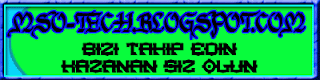




















+(1).jpg)





+(1).jpg)


